Page 1

Guide de l'utilisateur de l'imprimante HP Deskjet 6800 series
1 Imprimante HP Deskjet 6800 series
Pour trouver une réponse à une question, cliquez sur l'une des rubriques suivantes :
• Avis
• Fonctions spéciales
• Mise en route
• Connexion à l'imprimante
• Impression depuis un appareil photo numérique
• Impression de photos depuis un ordinateur
• Impression d'autres documents
• Conseils d'impression
• Logiciel d'impression
• Maintenance
• Dépannage
• Accessoires facultatifs
• Spécifications
• Fournitures
1
Page 2
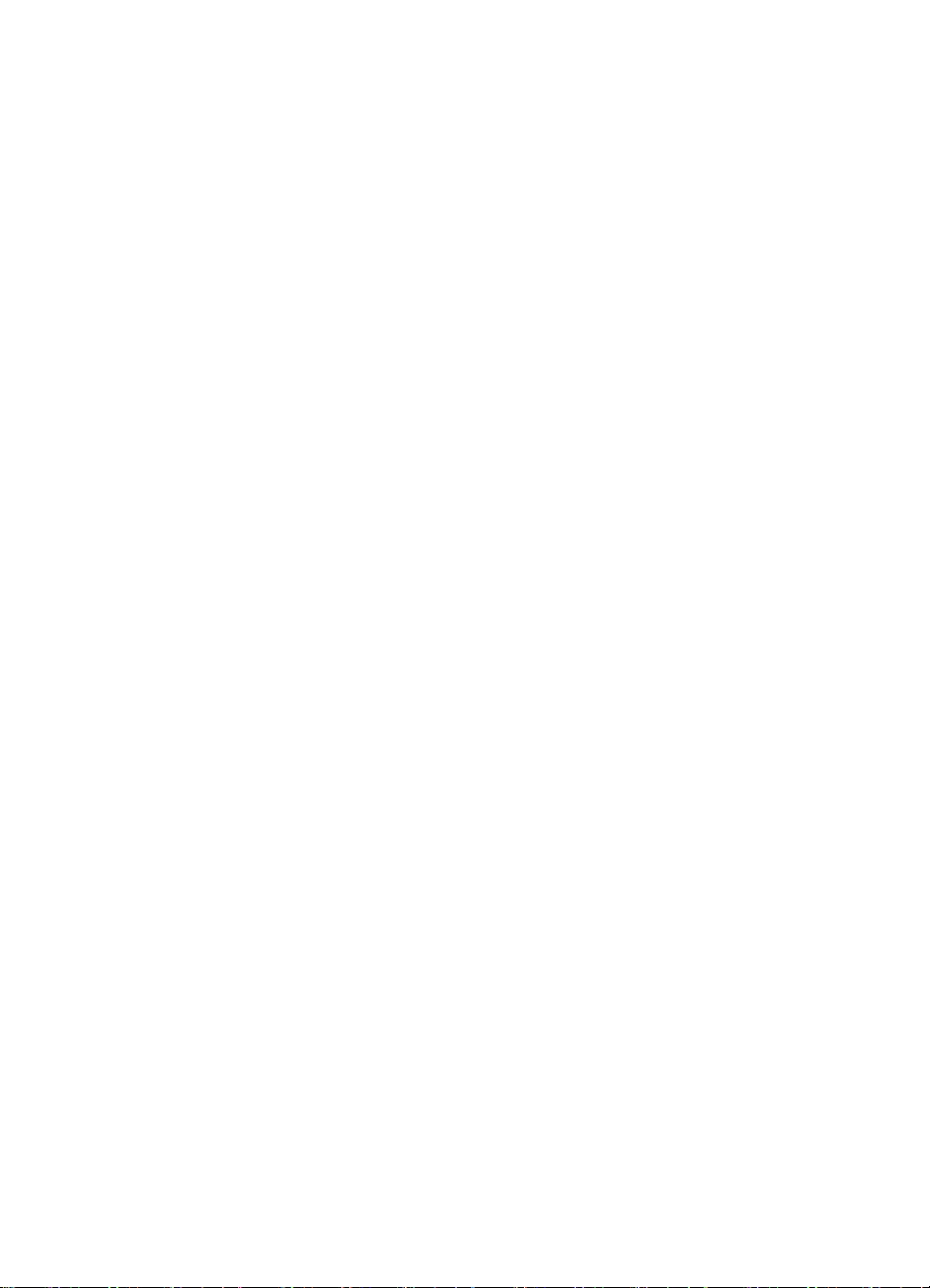
Guide de l'utilisateur de l'imprimante HP Deskjet 6800 series
2 Avis
• Avis et marques déposées
• Termes et conventions
2.1 Avis et marques déposées
Avis publiés par la société Hewlett-Packard
La reproduction, l'adaptation ou la traduction sans accord écrit préalable est
interdite, sauf dans le cadre autorisé par les lois sur le copyright.
Les informations contenues dans ce document sont susceptibles d'être modifiées
sans préavis.
Les seules garanties proposées pour les produits et services HP sont stipulées dans
les déclarations de garantie expresse qui accompagnent ces produits et services.
Aucun élément dans ce document ne constitue une garantie supplémentaire.
Hewlett-Packard ne saurait être tenu pour responsable des erreurs ou des
omissions techniques ou éditoriales de ce document.
Marques déposées
Apple, le logo Apple, AppleTalk, ColorSync, le logo ColorSync, Finder, Mac,
Macintosh, MacOS, Powerbook, Power Macintosh et Quickdraw sont des marques
d'Apple Computer, Inc., déposées aux États-Unis et dans d'autres pays.
TrueType est une marque déposée d'Apple Computer, Inc. aux Etats-Unis.
Adobe et Acrobat sont des marques d'Adobe Systems Incorporated.
© 2004 Copyright Hewlett-Packard Development Company, L.P.
2.2 Termes et conventions
Les termes et conventions de désignation suivants sont utilisés dans le guide de
l'utilisateur.
Termes
Les imprimantes HP Deskjet peuvent être désignées sous le terme d'imprimante ou
d'imprimante HP.
2
Page 3
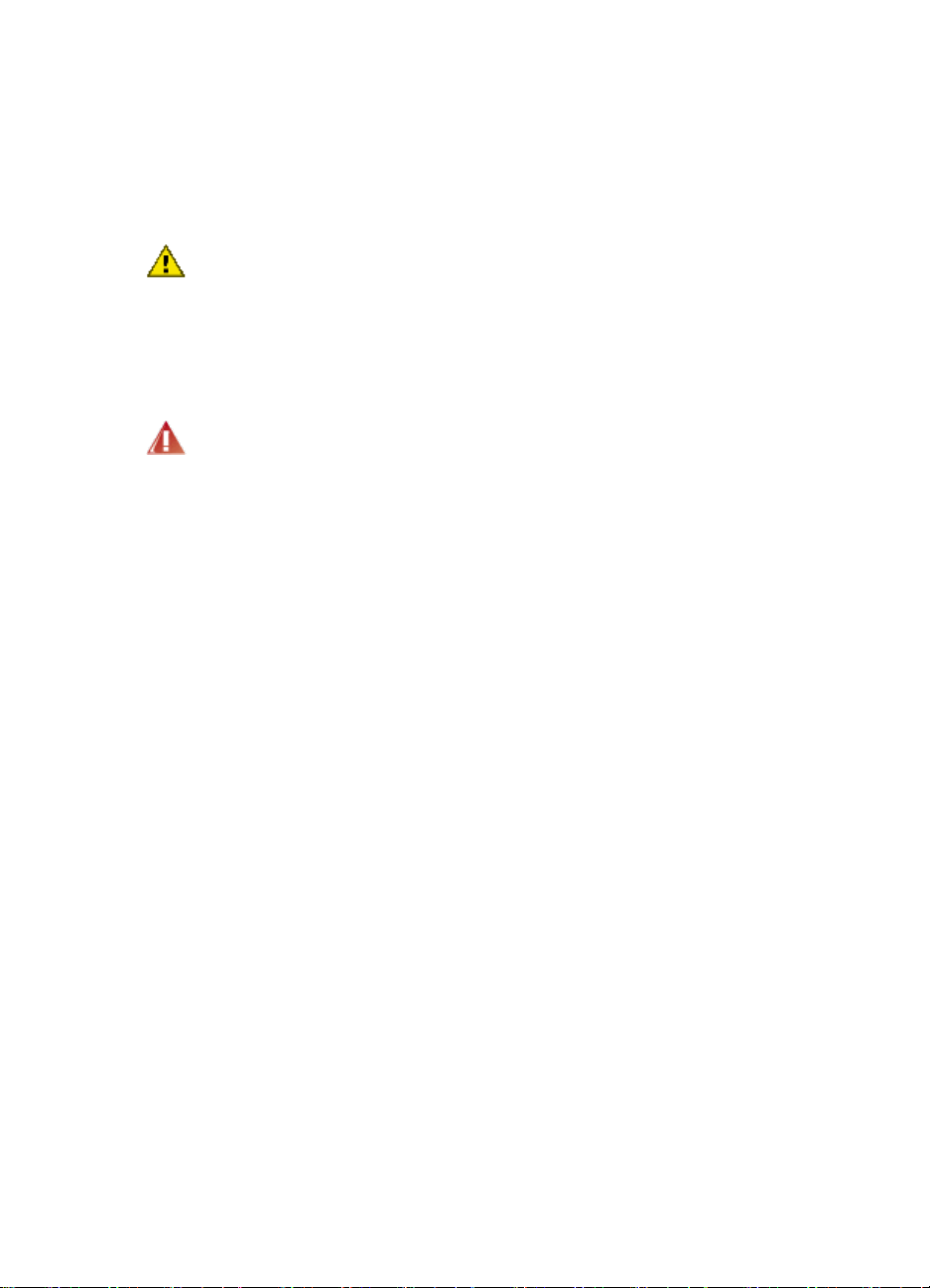
Guide de l'utilisateur de l'imprimante HP Deskjet 6800 series
Mises en garde, avertissements et remarques
La mention Attention indique que l'imprimante HP Deskjet ou d'autres équipements
peuvent subir des dommages éventuels, comme l'illustre l'exemple suivant.
Attention : ne touchez pas les gicleurs d'encre des cartouches ou les
contacts de cuivre. Si vous touchez ces pièces, vous risquez d'entraîner des
obstructions, d'empêcher l'encre de s'écouler et de créer des problèmes de
connexion électrique.
La mention Avertissement indique que vous risquez de vous blesser ou de blesser
des tiers, comme l'illustre l'exemple suivant.
Avertissement : conservez les cartouches d'encre, usagées ou neuves,
hors de portée des enfants.
La mention Remarque indique que des informations supplémentaires sont
proposées, comme l'illustre l'exemple suivant.
Remarque : pour obtenir des résultats optimaux, utilisez les produits HP.
3
Page 4
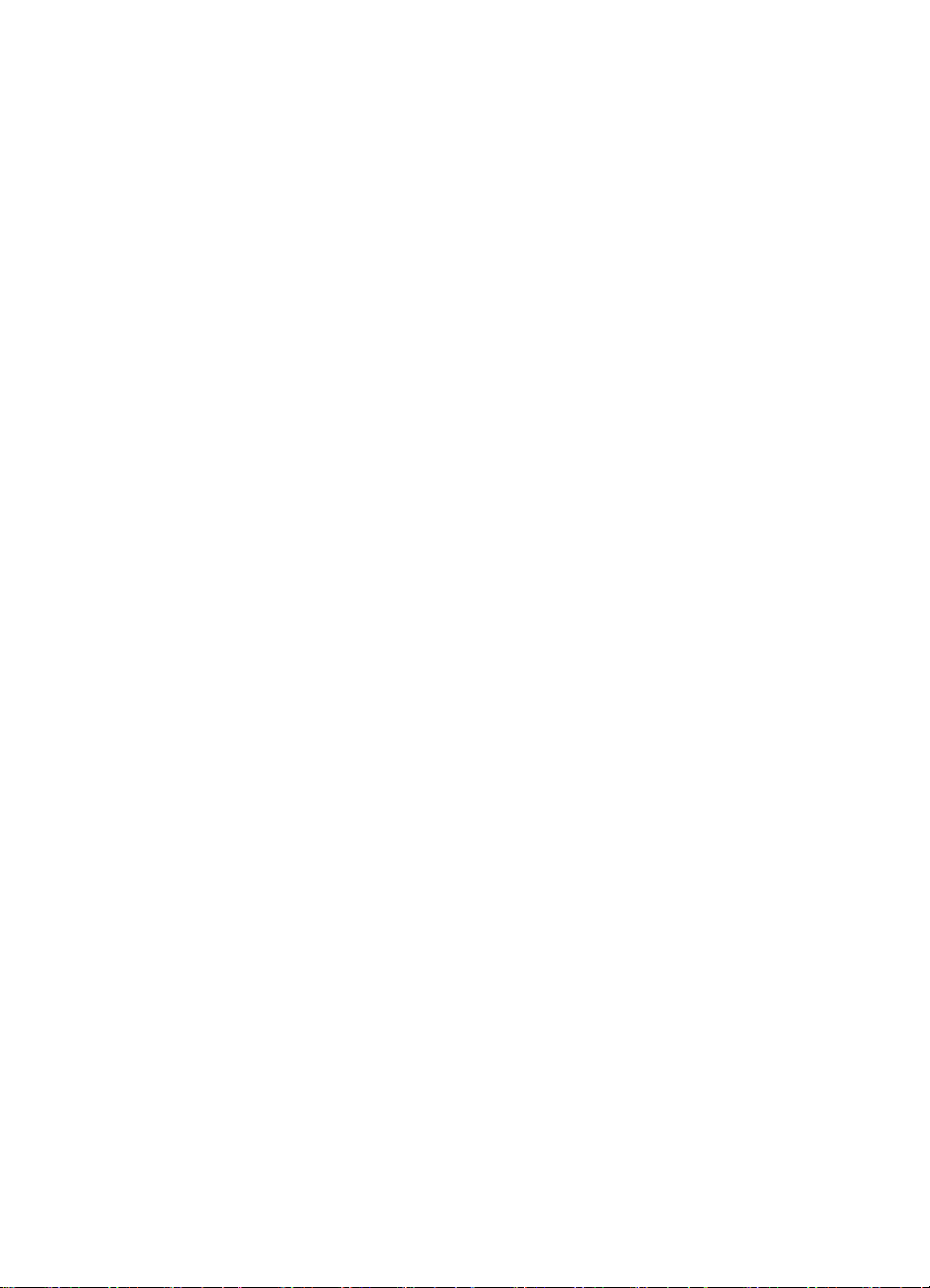
Guide de l'utilisateur de l'imprimante HP Deskjet 6800 series
3 Fonctions spéciales
Félicitations ! Vous avez acheté une imprimante HP Deskjet dotée de fonctions très
évoluées.
• Des fonctions réseau intégrées : connectez-vous à un réseau câblé ou sans
fil sans utiliser de serveur d'impression externe.
• Mode d'économie d'encre : l'option Mode d'économie d'encre vous permet de
poursuivre l'impression avec une cartouche d'encre lorsque l'autre cartouche
est vide.
• Bouton Annuler l'impression : annulez des travaux d'impression en appuyant
sur un bouton.
• Impression de plusieurs pages sur une même feuille de papier : utilisez le
logiciel d'impression pour imprimer jusqu'à 16 pages sur une même feuille de
papier.
• Impression sans bordure : utilisez toute la surface de la page lors de
l'impression de photos et de fiches à l'aide de la fonction Impression sans
bordure.
• Impression de photo numérique : utilisez les capacités améliorées
d'impression des photos numériques.
• Impression avec six encres : améliorez l'impression des photos avec une
cartouche d'encre photo.
• Impression directe depuis l'appareil photo : pour imprimer des photos
directement depuis un appareil numérique, utilisez le port PictBridge situé à
l'avant de l'imprimante.
• Module d'impression recto verso automatique optionnel : procurez-vous un
module d'impression recto verso automatique pour imprimer automatiquement
recto verso.
• Module d'impression recto verso automatique optionnel avec petit bac à
papier : procurez-vous un module d'impression recto verso automatique
optionnel avec petit bac à papier pour imprimer automatiquement des
documents recto verso et charger des supports de petit format depuis l'arrière
de l'imprimante.
• Bac de 250 feuilles de papier ordinaire optionnel : procurez-vous un bac de
250 feuilles de papier ordinaire et augmentez la capacité de manipulation du
papier de l'imprimante.
4
Page 5

Guide de l'utilisateur de l'imprimante HP Deskjet 6800 series
5
Page 6
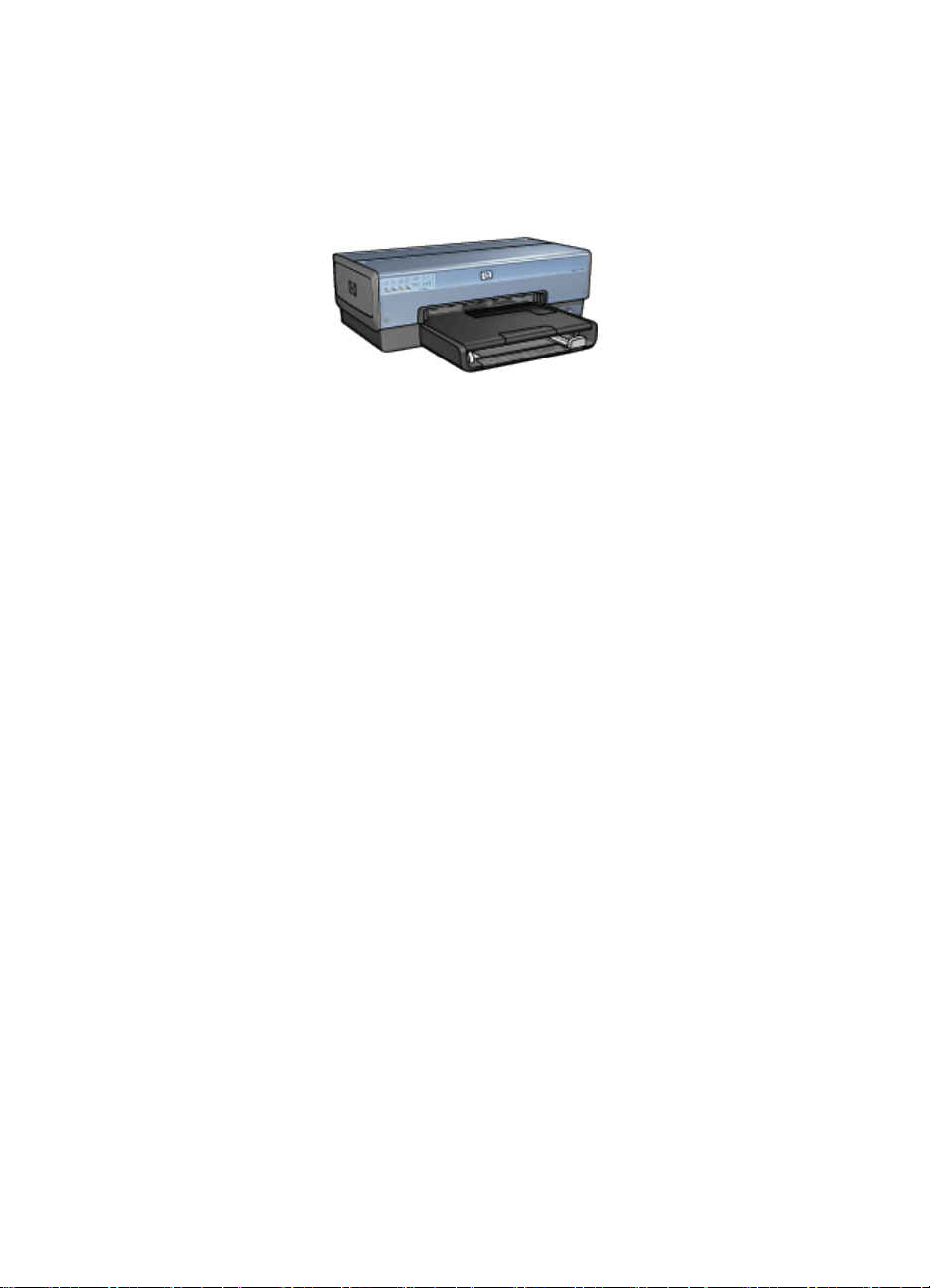
Guide de l'utilisateur de l'imprimante HP Deskjet 6800 series
4 Mise en route
Pour plus d'informations sur les fonctions de l'imprimante, reportez-vous à la
rubrique Fonctions de l'imprimante.
Cliquez sur la rubrique appropriée ci-dessous pour obtenir la description d'une
fonction de l'imprimante :
• Boutons et voyants
• Voyants d'état des cartouches d'encre
• Bacs à papier
• Bac pour photos/enveloppes
• Cartouches d'encre
• Mode d'économie d'encre
• Détecteur automatique du type de papier
• Port PictBridge
Pour plus d'informations sur les accessoires facultatifs, reportez-vous à la rubrique
Accessoires facultatifs.
4.1 Fonctions de l'imprimante
L'imprimante HP dispose de plusieurs fonctions destinées à faciliter l'impression et
à la rendre plus efficace.
6
Page 7
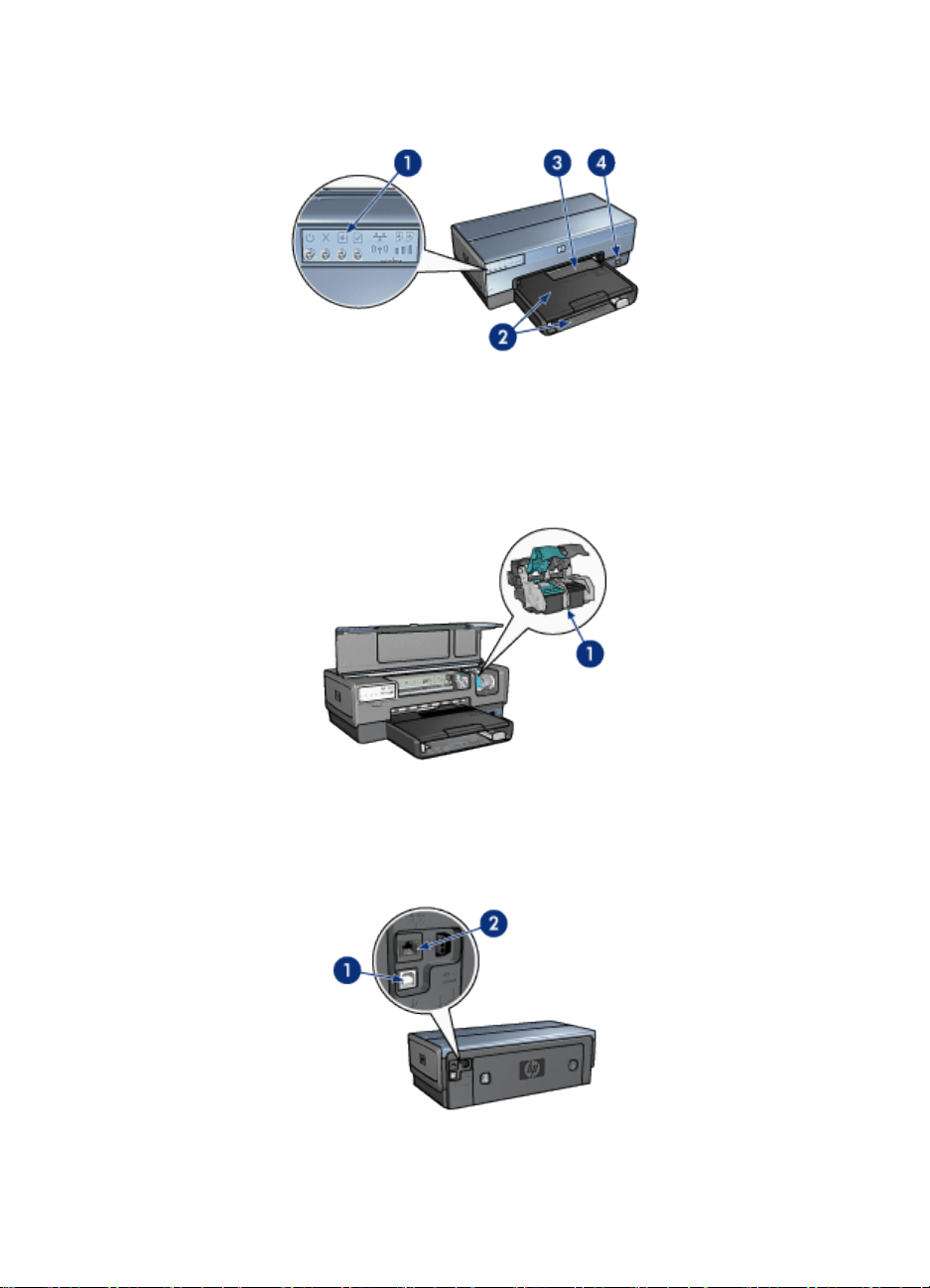
Guide de l'utilisateur de l'imprimante HP Deskjet 6800 series
1. Boutons et voyants
2. Bacs à papier
3. Bac pour photos/enveloppes
4. Port PictBridge
1. Cartouches d'encre
2. Détecteur automatique du type de papier (non illustré)
3. Mode d'économie d'encre (non illustré)
7
Page 8
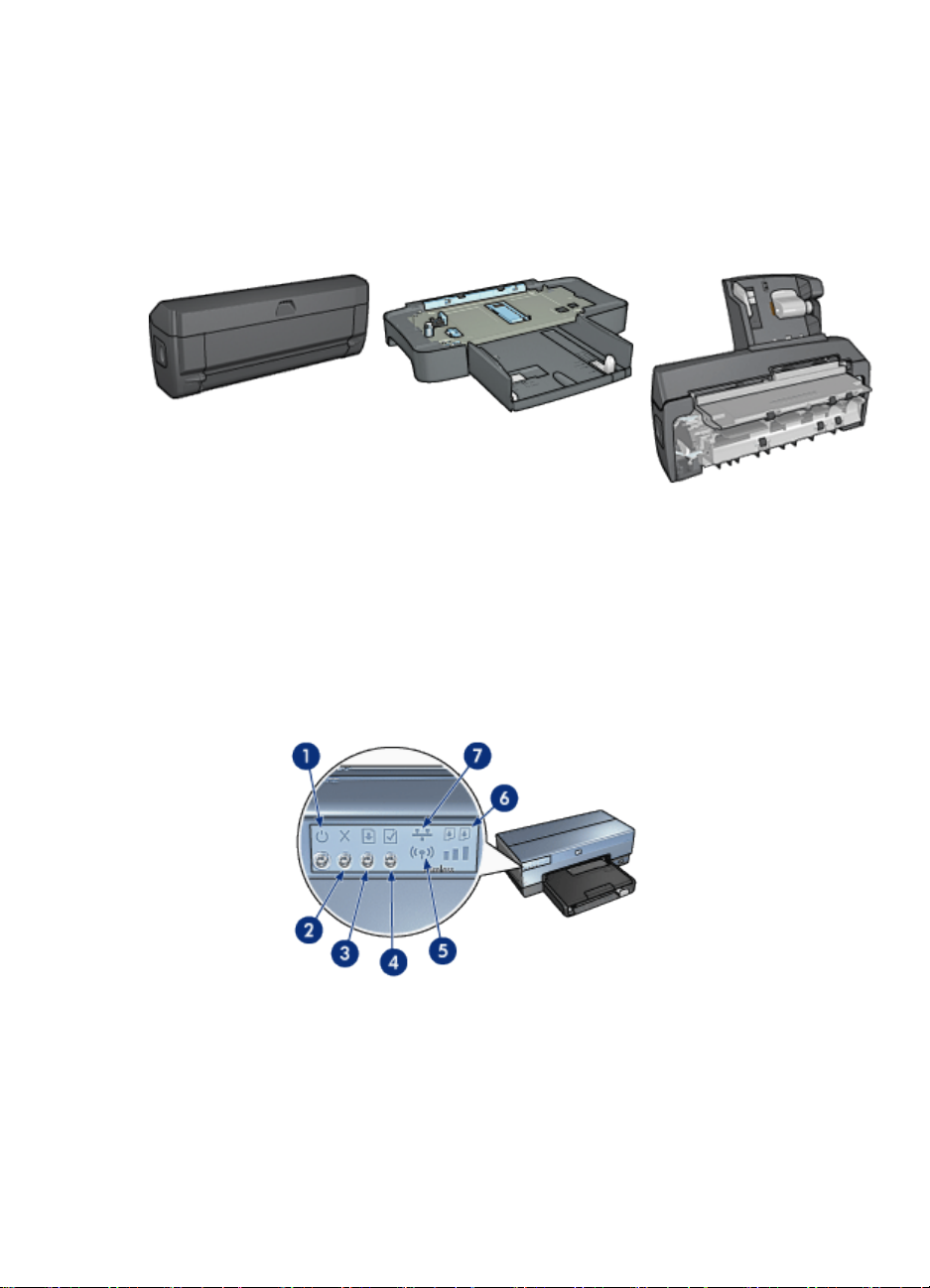
Guide de l'utilisateur de l'imprimante HP Deskjet 6800 series
1. Port USB arrière
2. Port Ethernet câblé
Accessoires facultatifs
Module d'impression recto
verso automatique
(facultatif)
Bac à papier ordinaire de
250 feuilles (facultatif)
Module d'impression recto
verso automatique avec petit
bac à papier (facultatif)
4.2 Boutons et voyants
Les boutons de l'imprimante vous permettent de mettre l'imprimante sous tension
ou hors tension, d'annuler ou de redémarrer un travail d'impression. Les voyants
vous donnent des indications visuelles sur l'état de l'imprimante.
8
Page 9

Guide de l'utilisateur de l'imprimante HP Deskjet 6800 series
1. Bouton et voyant d'alimentation
2. Bouton Annuler l'impression
3. Bouton et voyant de reprise
4. Bouton Rapport
5. Voyant d'état sans fil et indicateur d'intensité du signal
6. Voyants d'état des cartouches d'encre
7. Icône du réseau
Cliquez sur l'option appropriée pour obtenir une description des boutons et voyants
suivants :
• Bouton Rapport
• Icône du réseau
• Voyant d'état sans fil et indicateur d'intensité du signal
• Voyants d'état des cartouches d'encre
Bouton et voyant d'alimentation
Le bouton d'alimentation permet d'allumer et d'éteindre l'imprimante. La mise sous
tension de l'imprimante peut prendre quelques secondes après que vous avez
appuyé sur le bouton d'alimentation.
Le bouton d'alimentation clignote lorsque l'imprimante traite un travail d'impression.
Attention : pour mettre l'imprimante sous tension ou hors tension, utilisez
toujours le bouton d'alimentation. L'emploi d'une rallonge électrique, d'un
protecteur de surtension ou d'une prise murale avec interrupteur pour la
mise sous tension ou hors tension risque d'endommager l'imprimante.
Bouton Annuler l'impression
Le bouton Annuler l'impression permet d'annuler le travail en cours.
Bouton et voyant de reprise
Le voyant de reprise clignote lorsqu'une action est nécessaire, comme le
chargement de papier ou l'élimination d'un bourrage papier. Une fois le problème
résolu, appuyez sur le bouton de reprise pour continuer l'impression.
4.3 Voyants d'état des cartouches d'encre
Les voyants d'état des cartouches d'encre indiquent l'état de celles-ci.
État des voyants des cartouches d'encre État des cartouches d'encre
Marche et ne clignote pas Niveau d'encre bas
9
Page 10
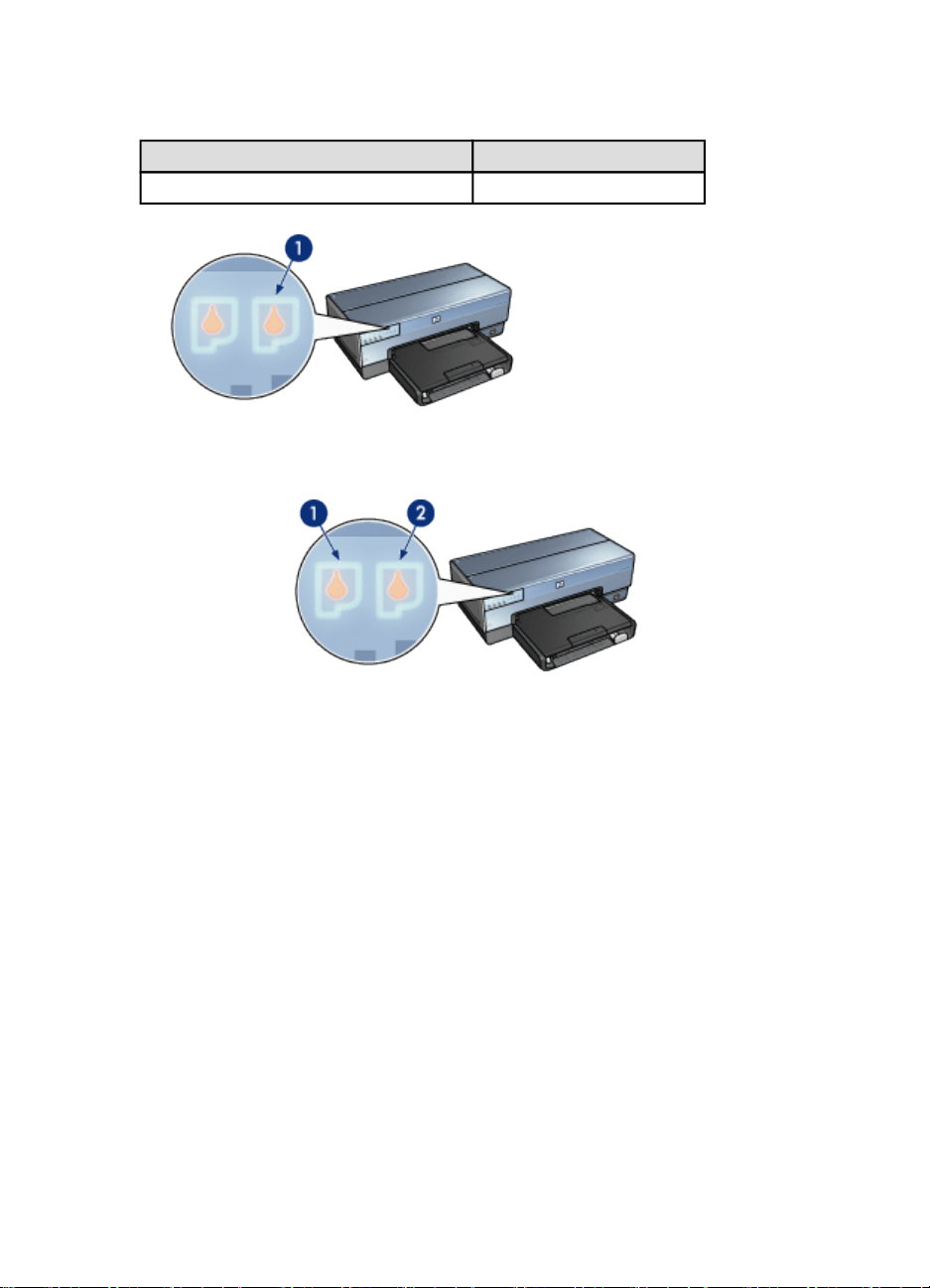
Guide de l'utilisateur de l'imprimante HP Deskjet 6800 series
État des voyants des cartouches d'encre État des cartouches d'encre
Clignote Maintenance requise
1. Voyants d'état des cartouches d'encre
1. Le voyant d'état gauche représente la cartouche d'encre trichromique.
2. Le voyant d'état droit représente la cartouche d'encre installée dans le
compartiment à droite du support des cartouches. Cette cartouche d'encre peut
être la cartouche d'encre noire, la cartouche d'encre photo ou la cartouche d'encre
photo grise.
4.4 Bacs à papier
L'imprimante comporte deux bacs à papier :
• Bac d'entrée
• Bac de sortie
Bac d'entrée
Le bac d'entrée contient le papier et les autres supports à imprimer.
10
Page 11
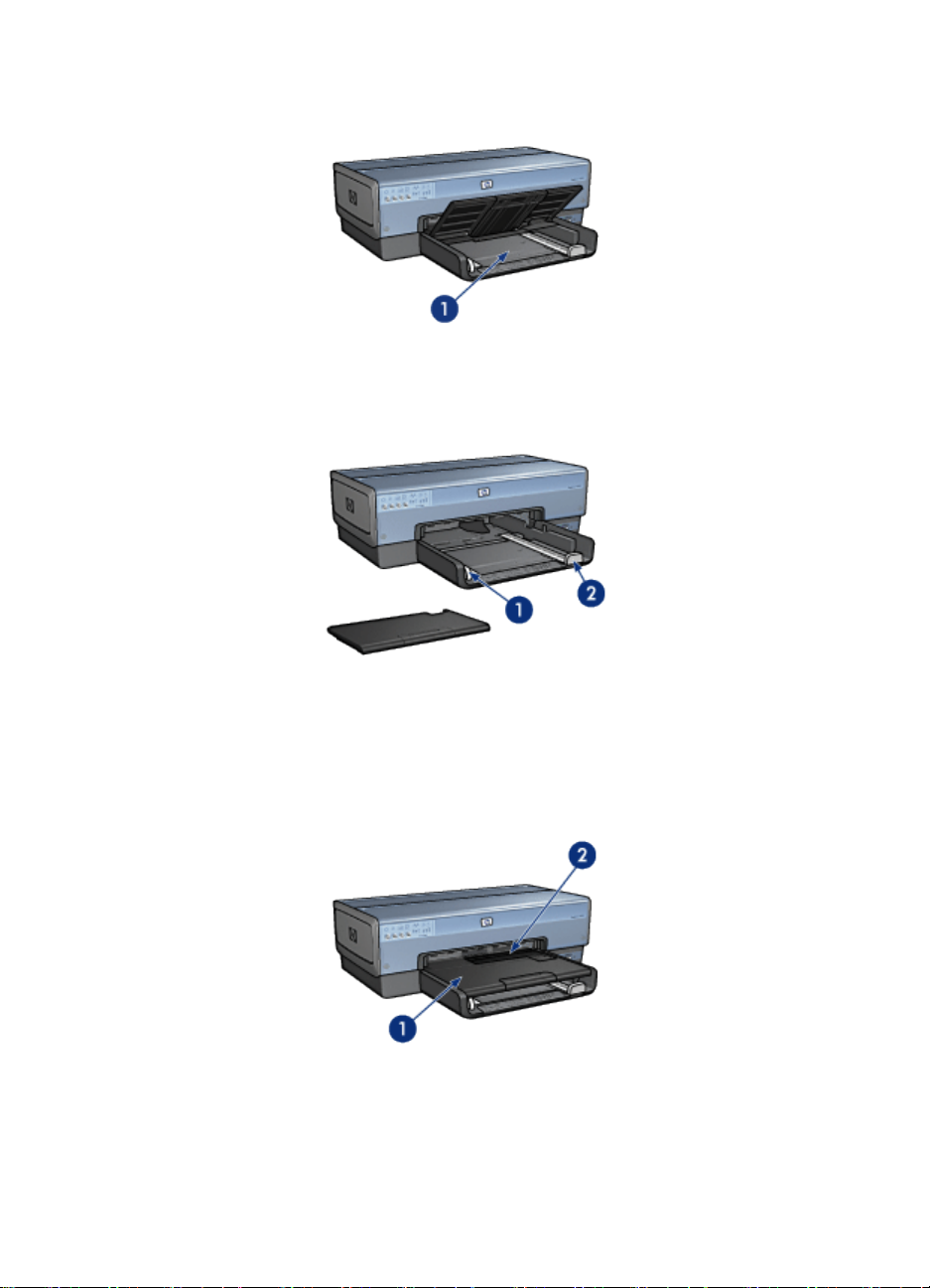
Guide de l'utilisateur de l'imprimante HP Deskjet 6800 series
1. Bac d'entrée
Faites glisser les guides papier fermement contre les bords des supports
d'impression utilisés.
1. Guide de largeur du papier
2. Guide de longueur du papier
Bac de sortie
Les pages imprimées sont déposées dans le bac de sortie.
1. Bac de sortie
2. Bac pour photos/enveloppes
11
Page 12
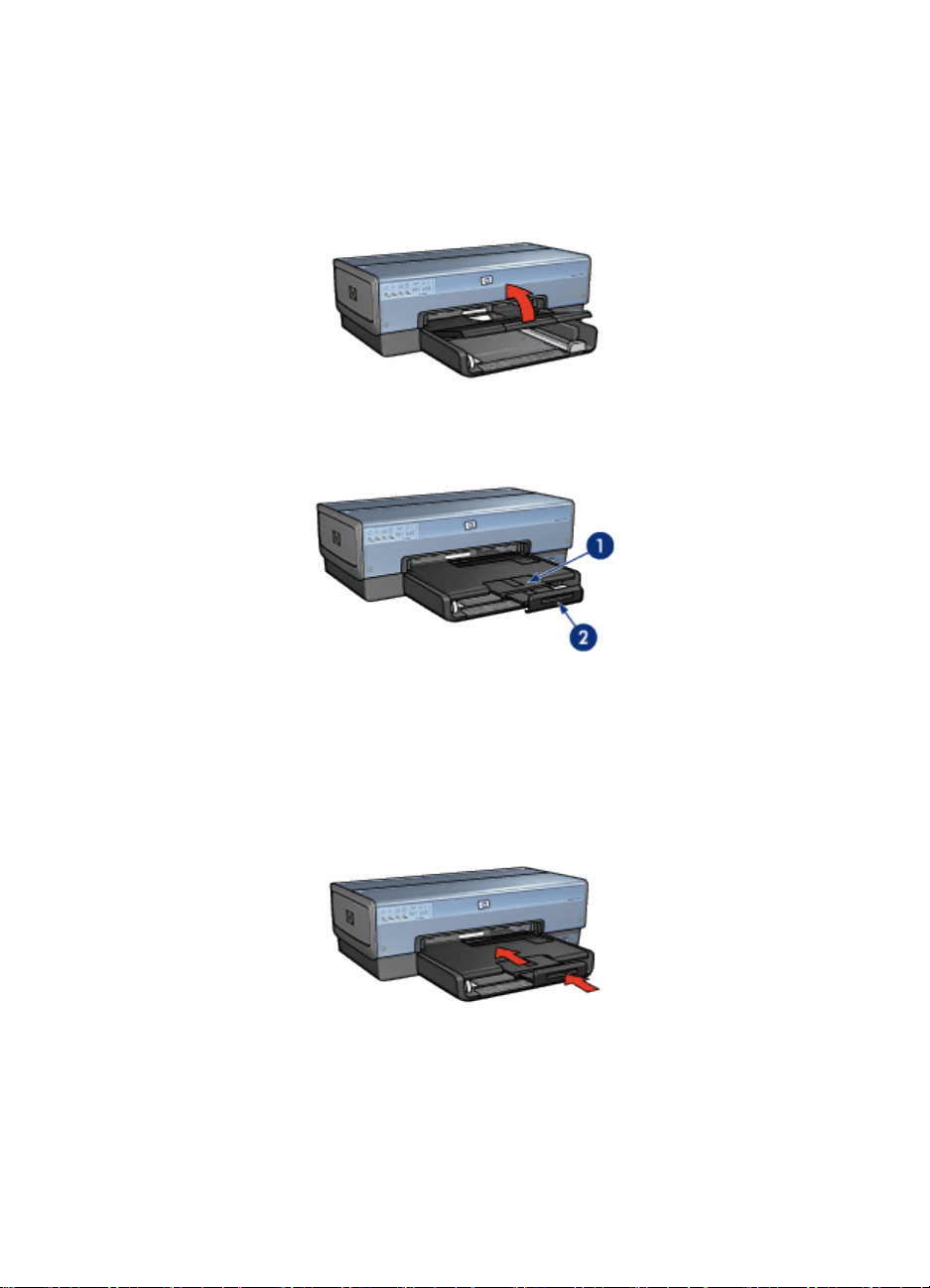
Guide de l'utilisateur de l'imprimante HP Deskjet 6800 series
Utilisez le bac pour photos/enveloppes pour imprimer à l'unité des enveloppes, des
photos de petit format et des cartes.
Soulevez le bac de sortie pour charger le papier.
Pour éviter que le papier tombe du bac de sortie, sortez l'extension de celui-ci, puis
dépliez la butée de l'extension.
1. Extension du bac de sortie
2. Butée de l'extension du bac de sortie
Ne dépliez pas la butée de l'extension du bac de sortie lorsque vous imprimez sur
du papier Légal.
Une fois l'impression terminée, pliez la butée d'extension du bac de sortie puis
rentrez l'extension du bac de sortie dans le bac de sortie.
4.5 Bac pour photos/enveloppes
Utilisez le bac pour photos/enveloppes pour imprimer les documents suivants :
12
Page 13

Guide de l'utilisateur de l'imprimante HP Deskjet 6800 series
• Enveloppes
• Photos
• Cartes postales
1. Bac pour photos/enveloppes
Enveloppes
Pour utiliser le bac pour photos/enveloppes avec une enveloppe unique, procédez
de la manière suivante.
1. Insérez l'enveloppe, face à imprimer vers le bas et volet de fermeture vers la
gauche.
2. Poussez l'enveloppe dans l'imprimante aussi loin que possible sans la plier.
3. Imprimez l'enveloppe.
Photos
Pour utiliser le bac pour photos/enveloppes pour imprimer une seule photo,
procédez de la manière suivante.
1. Placez le papier photo dans le bac pour photos/enveloppes, face à imprimer
vers le bas.
13
Page 14
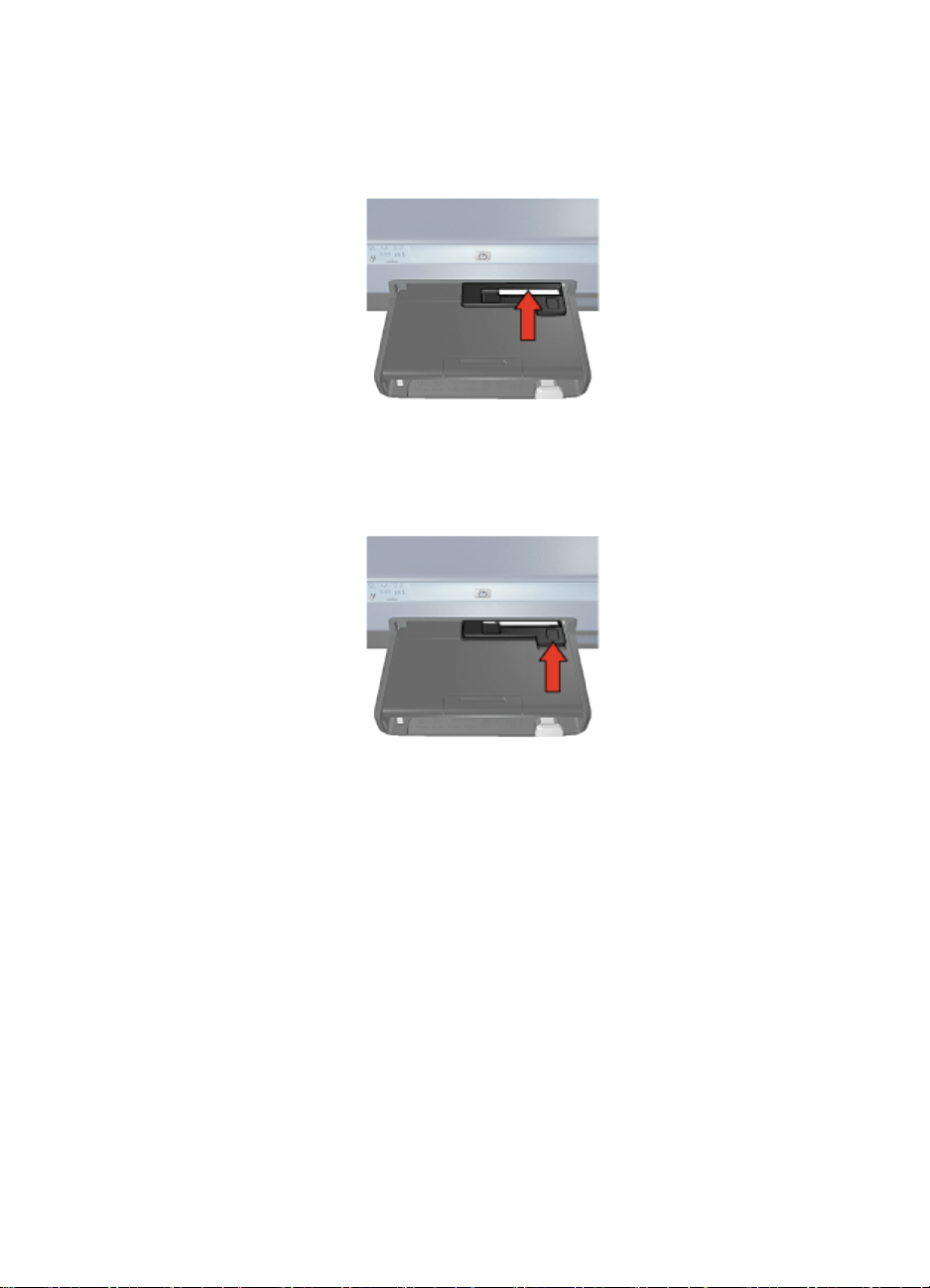
Guide de l'utilisateur de l'imprimante HP Deskjet 6800 series
2. Poussez doucement le papier photo dans le bac aussi loin que possible sans
le plier.
3. Faites glisser le bac vers l'avant aussi loin que possible sans forcer.
Remarque : si le papier photo touche le fond du bac de papier, cela signifie
que le bac est enfoncé aussi loin que possible.
4. Imprimez la photo.
Cartes postales
Pour utiliser le bac pour photos/enveloppes pour imprimer une seule carte postale,
procédez de la manière suivante.
1. Placez la carte postale dans le bac pour photos/enveloppes, face à imprimer
vers le bas.
2. Poussez doucement la carte postale dans le bac aussi loin que possible sans
la plier.
14
Page 15
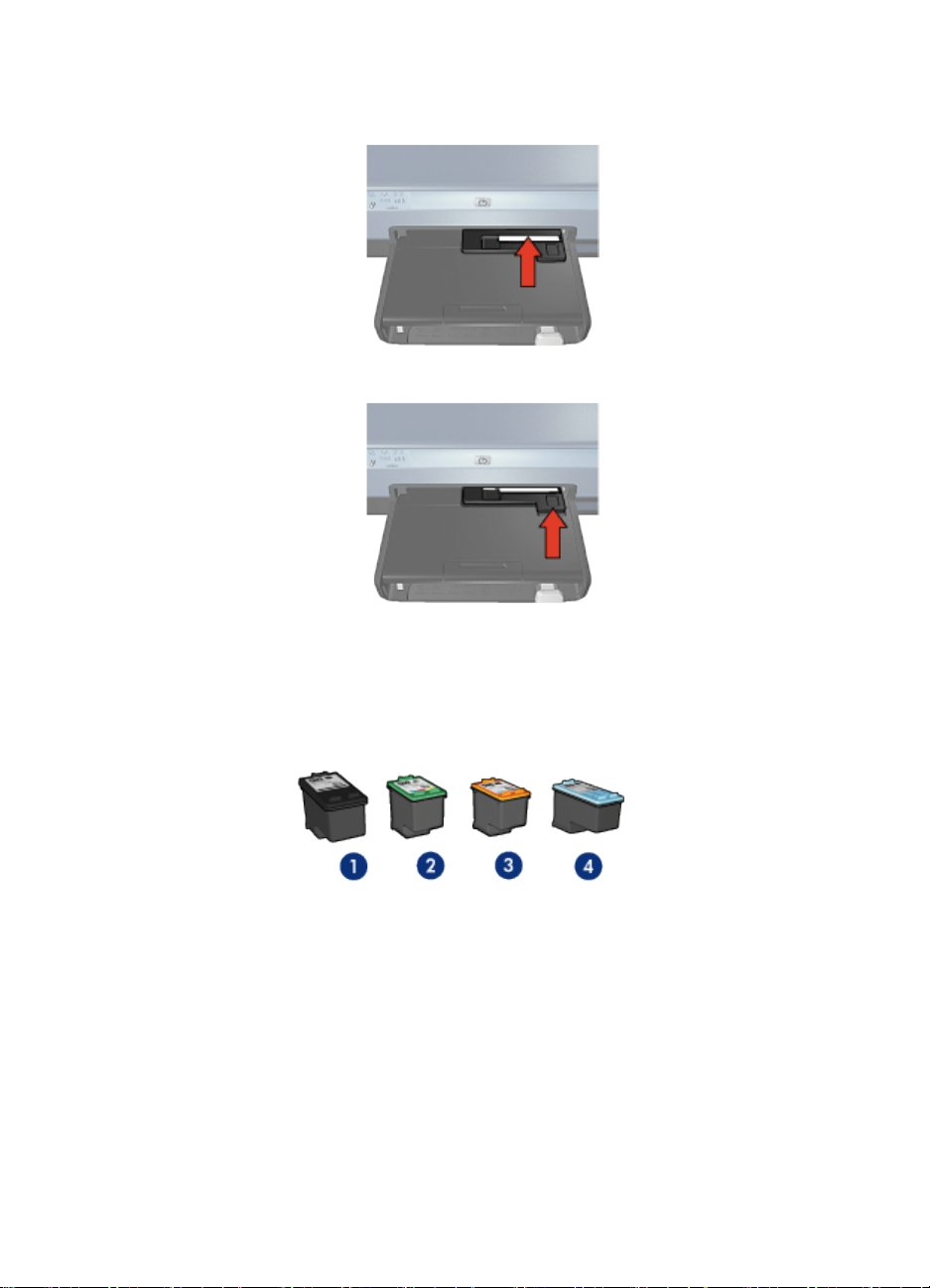
Guide de l'utilisateur de l'imprimante HP Deskjet 6800 series
3. Faites glisser le bac vers l'avant aussi loin que possible sans forcer.
4. Imprimez la carte postale.
4.6 Cartouches d'encre
Quatre cartouches d'encre sont disponibles pour utilisation avec l'imprimante.
1. Noire
2. Trichromique
3. Photo
4. Photo grise
Remarque : la disponibilité des cartouches d'encre varie en fonction du pays/de
la région.
15
Page 16
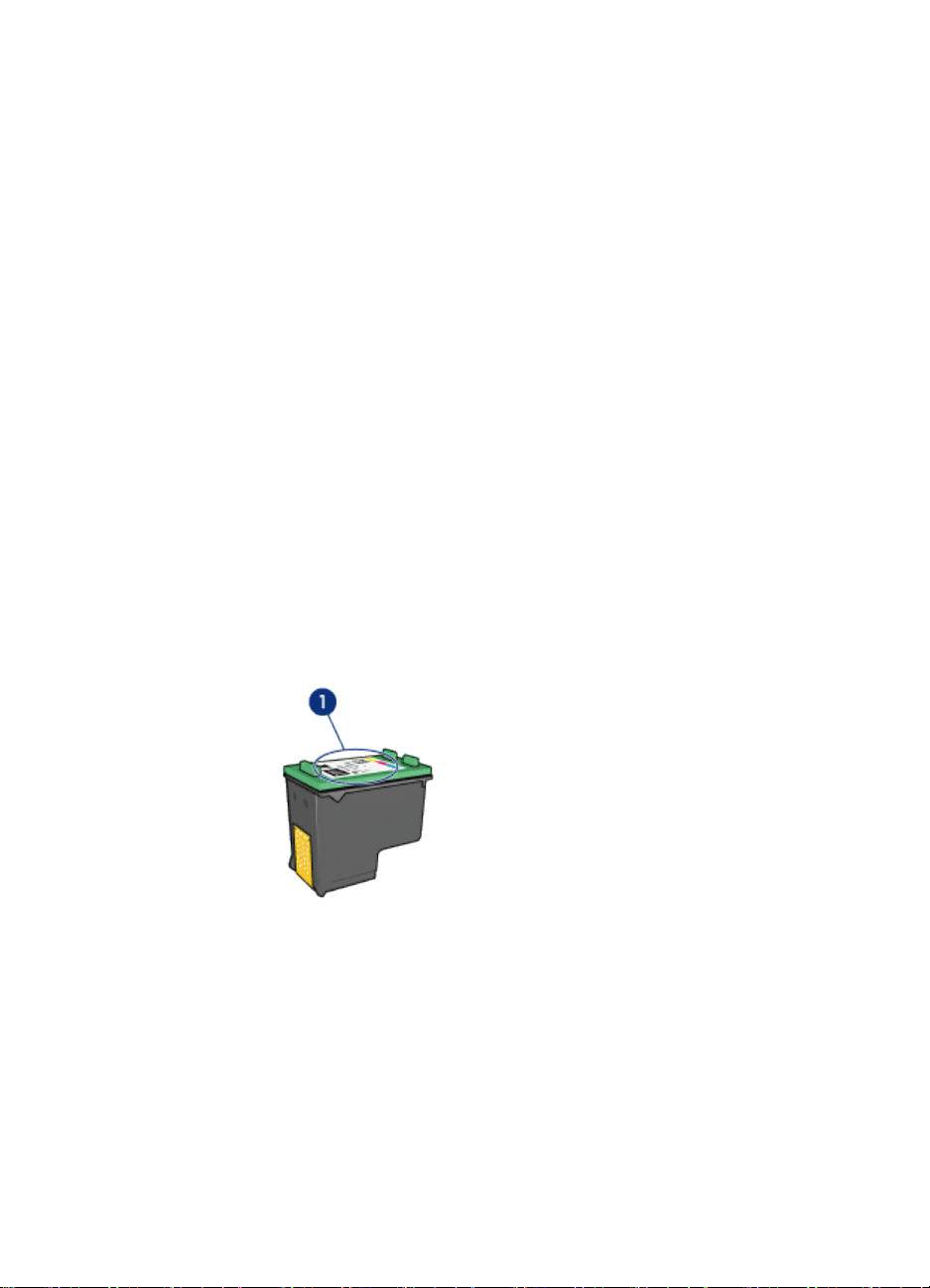
Guide de l'utilisateur de l'imprimante HP Deskjet 6800 series
Utilisation des cartouches d'encre
Impression quotidienne
Utilisez les cartouches noire et trichromique pour les tâches d'impression
quotidiennes.
Photos couleur de qualité
Pour des couleurs plus éclatantes lors de l'impression de photographies en couleur
ou autres documents spéciaux, retirez la cartouche d'encre noire et utilisez une
cartouche d'encre photo de pair avec la cartouche d'encre trichromique.
Photos noir et blanc de qualité
Pour des photographies en noir et blanc de qualité exceptionnelle, retirez la
cartouche d'encre noire et utilisez une cartouche d'encre photo grise en association
avec la cartouche d'encre trichromique.
Remplacement des cartouches d'encre
Lorsque vous achetez des cartouches d'encre, cherchez le numéro de sélection de
la cartouche.
Ce numéro peut se trouver aux endroits suivants.
• Etiquette du numéro de sélection : examinez l'étiquette sur la cartouche d'encre
à remplacer.
1. Étiquette du numéro de sélection
• Documentation de l'imprimante : pour obtenir la liste des numéros de sélection
des cartouches d'encre, reportez-vous au guide de référence fourni avec
l'imprimante.
• Utilitaire HP Inkjet : ouvrez l'Utilitaire HP Inkjet, puis sélectionnez l'écran
Fournitures.
16
Page 17
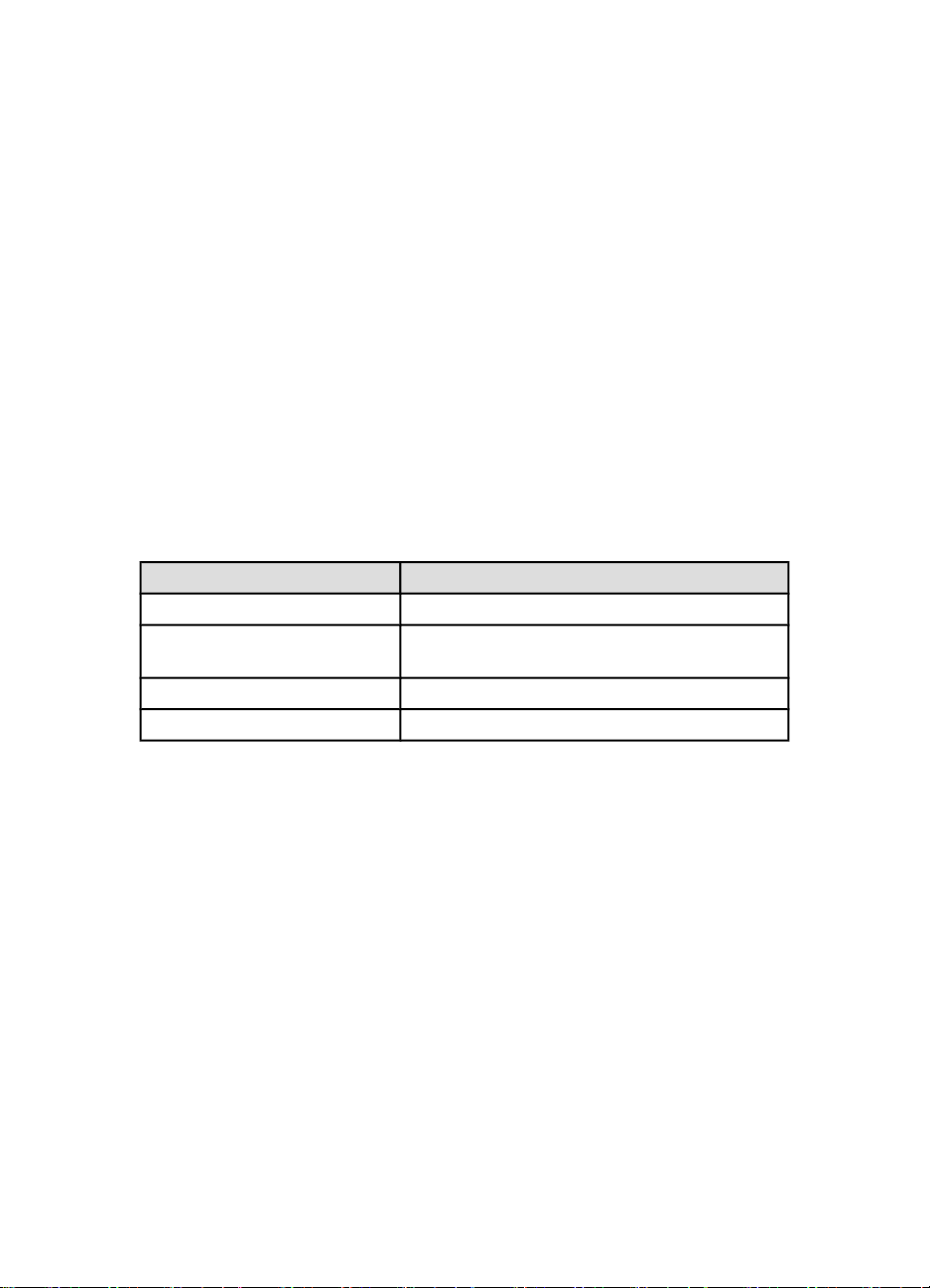
Guide de l'utilisateur de l'imprimante HP Deskjet 6800 series
Si une cartouche d'encre est épuisée, l'imprimante peut fonctionner en mode
d'économie d'encre.
Pour des informations sur l'installation d'une cartouche d'encre, reportez-vous aux
instructions d'installation des cartouches d'encre.
4.7 Mode d'économie d'encre
En mode d'économie d'encre, l'imprimante fonctionne avec une seule cartouche
d'encre. Ce mode est activé lorsqu'une cartouche d'encre est retirée du support des
cartouches.
Pour retirer une cartouche d'encre, reportez-vous à la rubrique Installation des
cartouches d'encre.
Sorties en mode d'économie d'encre
L'impression en mode d'économie d'encre peut entraîner un ralentissement de
l'imprimante et avoir une incidence sur la qualité des documents imprimés.
Cartouche d'encre installée Résultats
Cartouche d'encre noire Les couleurs sont imprimées en niveaux de gris.
Cartouche d'encre trichromique
Cartouche d'encre photo Les couleurs sont imprimées en niveaux de gris.
Cartouche d'encre photo grise Les couleurs sont imprimées en niveaux de gris.
Les couleurs sont imprimées, mais le noir
apparaît en gris.
Remarque : il est recommandé de ne pas utiliser la cartouche d'encre photo ou
la cartouche d'encre photo grise en mode d'économie d'encre.
Sortie du mode d'économie d'encre
Pour quitter le mode d'économie d'encre, installez deux cartouches d'encre dans
l'imprimante.
Pour installer une cartouche d'encre, reportez-vous à la rubrique Installation des
cartouches d'encre.
4.8 Détecteur automatique du type de papier
Le détecteur automatique du type de papier sélectionne automatiquement les
paramètres d'impression appropriés au support choisi, particulièrement aux
supports HP.
17
Page 18
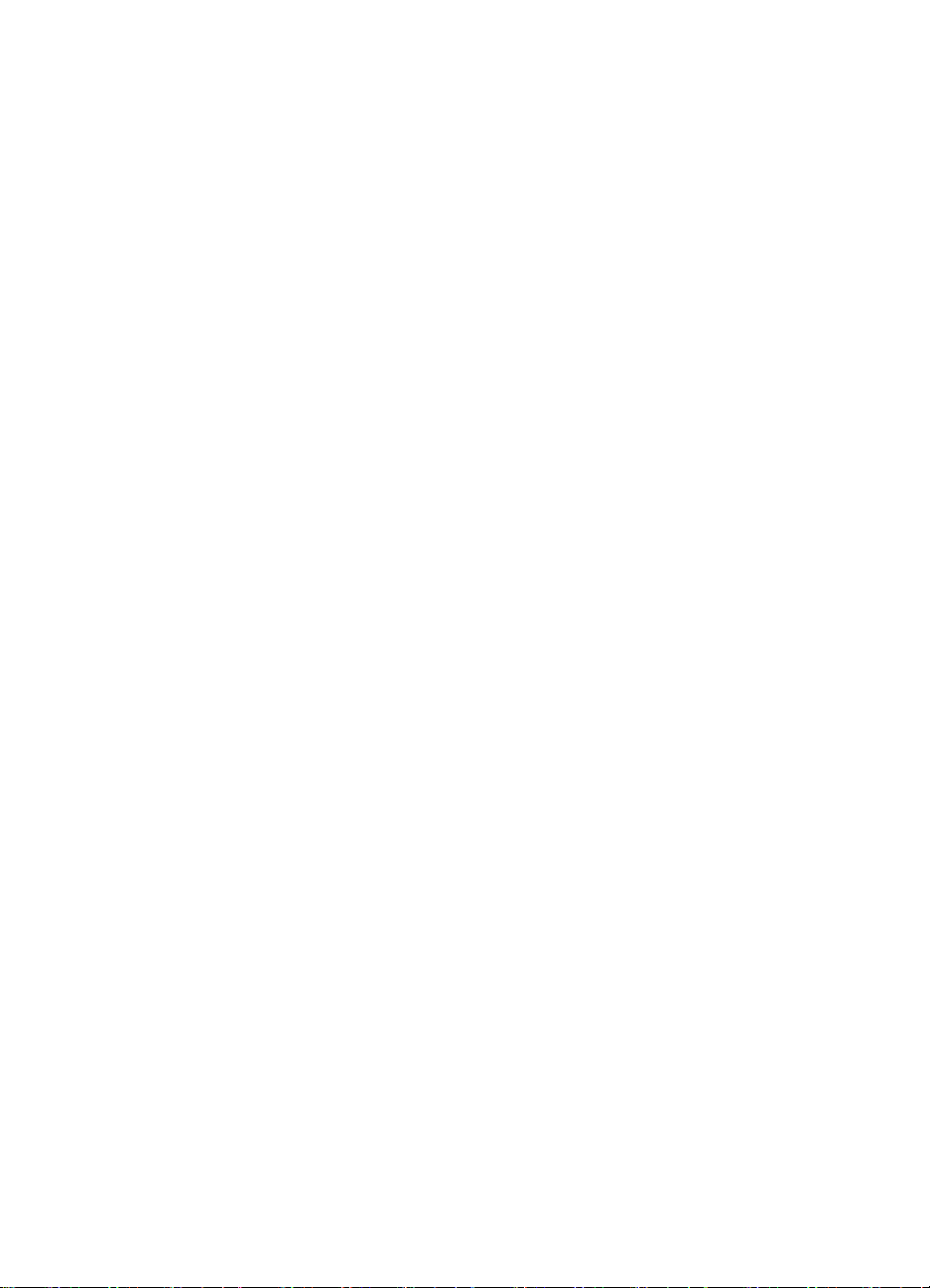
Guide de l'utilisateur de l'imprimante HP Deskjet 6800 series
Lorsque le détecteur automatique du type de papier est enclenché, l'imprimante
numérise la première page du document à l'aide de la lumière optique rouge du
détecteur et détermine le meilleur paramètre de type de papier. Une fois que
l'imprimante a déterminé le paramètre de type de papier à utiliser, la page est
imprimée.
N'exposez pas directement l'imprimante à la lumière du soleil. L'exposition directe
à la lumière du soleil peut avoir une répercussion sur le détecteur automatique du
type de papier.
Pour utiliser le détecteur automatique du type de papier, reportez-vous à la rubrique
Sélection du type de papier.
Remarque : le détecteur automatique du type de papier n'est pas disponible pour
l'impression de documents avec le bac à papier ordinaire de 250
feuilles ou le module d'impression recto verso automatique avec
petit bac à papier.
18
Page 19
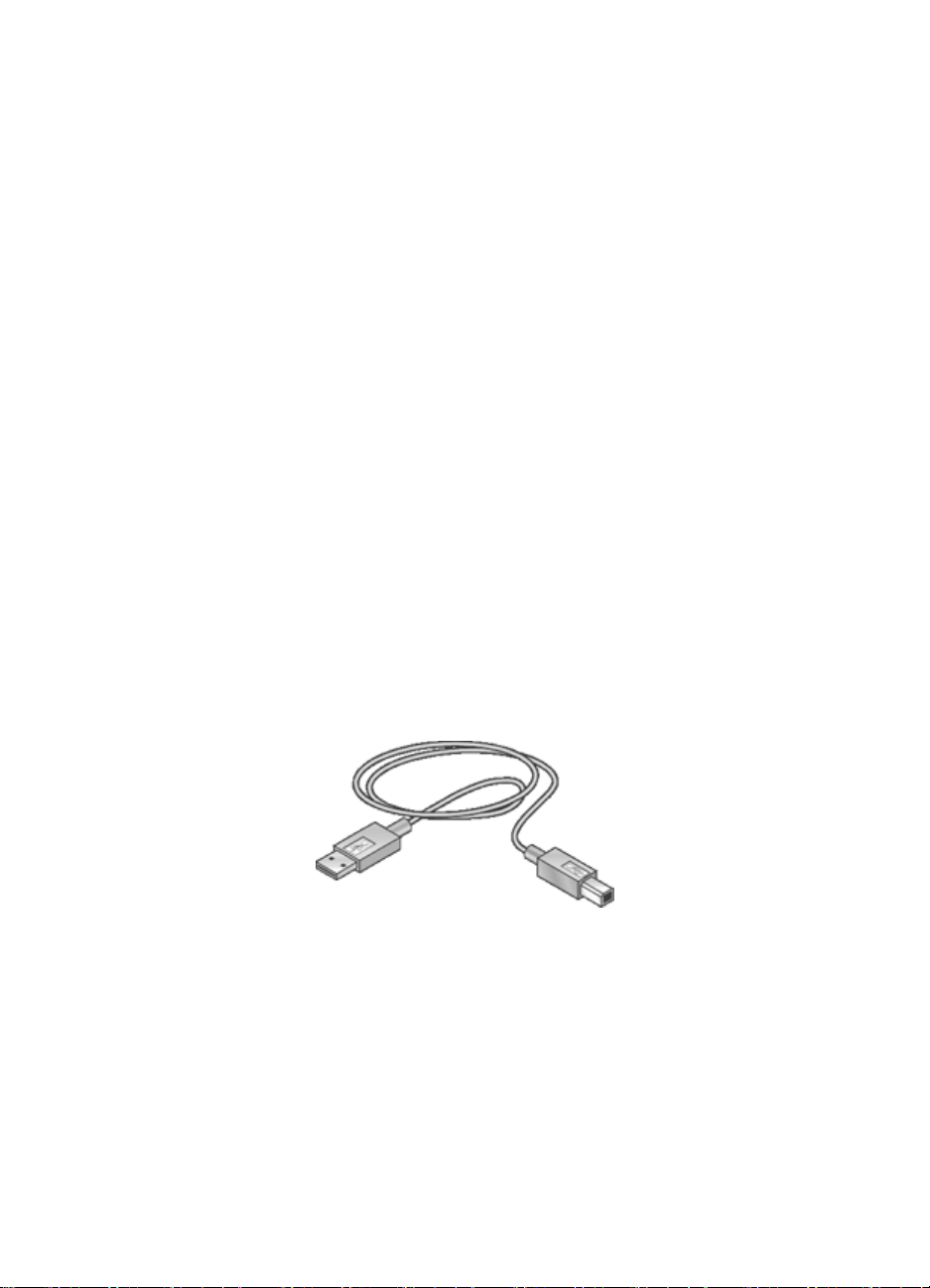
Guide de l'utilisateur de l'imprimante HP Deskjet 6800 series
5 Connexion à l'imprimante
• Branchement d'un appareil photo numérique
• USB
• Réseau sans fil
• Réseau câblé
5.1 Impression de photos depuis un appareil photo numérique
Apprenez à imprimer des photos directement depuis un appareil photo numérique :
• Description de PictBridge
• Instructions d'impression avec PictBridge
• Résolution des problèmes PictBridge
• Utilisation du module d'impression recto verso automatique avec petit bac à
papier et PictBridge
5.2 USB
L'imprimante est connectée à l'ordinateur par l'intermédiaire d'un câble USB
(Universal Serial Bus).
Pour obtenir des instructions sur la connexion de l'imprimante à l'aide d'un câble
USB, reportez-vous au guide de référence ou à la fiche d'installation fournis avec
l'imprimante.
5.3 Réseau sans fil
Pour obtenir des informations sur l'installation, cliquez sur l'un des liens ci-dessous :
• Notions de base des réseaux sans fil
19
Page 20
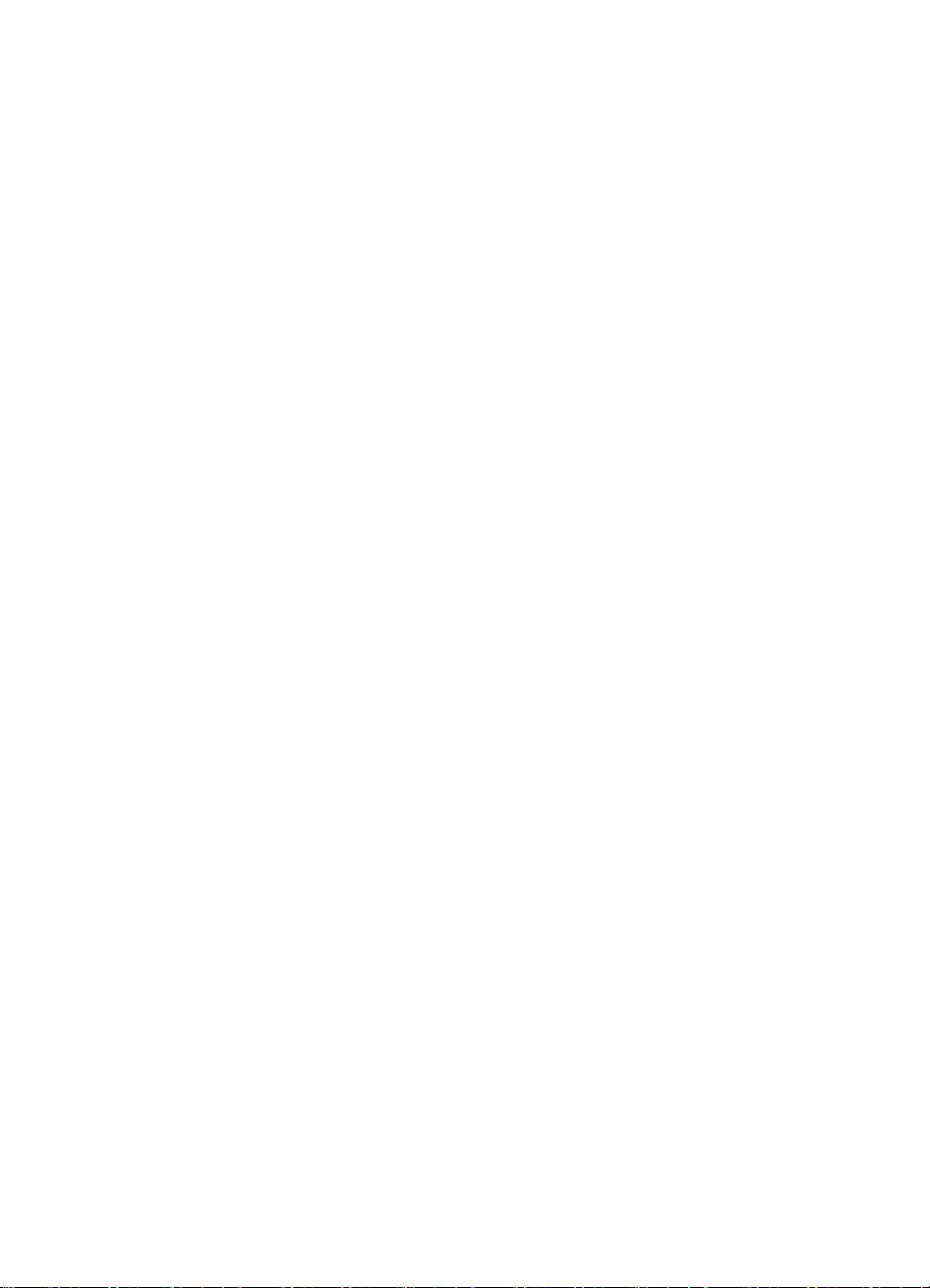
Guide de l'utilisateur de l'imprimante HP Deskjet 6800 series
• Sécurité sans fil
• Installation de l'imprimante sur un réseau sans fil
Pour une description de la fonction sans fil de l'imprimante, cliquez sur l'un des liens
suivants :
• Voyant d'état sans fil et indicateur d'intensité du signal
• Bouton Rapport
• Icône du réseau
• Radio sans fil
• Rapport HP
• Serveur Web intégré (EWS)
Informations complémentaires :
• Reconfiguration de l'imprimante avec les paramètres usine par défaut
• Dépannage
• Glossaire
5.3.1 Notions de base des réseaux sans fil
La fonction de communication sans fil intégrée de l'imprimante vous permet de
connecter celle-ci directement à un réseau Wi-Fi sans fil 802.11g ou 802.11b sans
avoir recours à un serveur d'impression externe.
Pour installer l'imprimante sur un réseau sans fil, suivez les instructions d'installation
sur un réseau sans fil.
Wi-Fi
802.11g et 802.11b
Le Wi-Fi est une technologie de communication sans fil vous permettant de relier
des ordinateurs et d'autres périphériques (par exemple, des imprimantes) entre eux
ou de les connecter à Internet sans avoir recours à des câbles. L'imprimante est
compatible avec deux versions de la technologie Wi-Fi : 802.11g et 802.11b.
Ces deux versions fonctionnent par radiotransmission dans la bande de fréquences
de 2,4 GHz par seconde. Les périphériques 802.11g communiquent à une vitesse
maximale de 54 mégabits par seconde (54 Mb/s). Les périphériques 802.11b, eux,
ont un débit maximum de 11 Mb/s.
En mode infrastructure, l'imprimante fonctionne soit en mode 802.11g, soit en mode
802.11b, selon le réseau sans fil. En mode ad hoc, l'imprimante fonctionne par
défaut en mode 802.11b.
20
Page 21

Guide de l'utilisateur de l'imprimante HP Deskjet 6800 series
802.11a
802.11a est une nouvelle technologie de réseau sans fil fonctionnant dans la bande
de fréquences de 5 GHz et offrant une vitesse de traitement comparable à celle de
la version 802.11g. L'imprimante n'est pas en mesure de communiquer avec les
périphériques 802.11a via une connexion sans fil.
Si vous utilisez un réseau sans fil 802.11a, vous devez utiliser un câble Ethernet
pour connecter l'imprimante au point d'accès sans fil (WAP) du réseau de manière
à obtenir une vitesse de traitement comparable à celle du réseau 802.11a.
Pour connecter l'imprimante à un réseau Ethernet, suivez les instructions
d'installation sur un réseau Ethernet.
Adaptateurs et points d'accès
Adaptateurs
Dans certains périphériques, tels que les imprimantes, la technologie Wi-Fi est
intégrée, tandis que d'autres périphériques nécessitent un adaptateur pour être
compatibles Wi-Fi.
Des cartes AirPort® sont disponibles auprès d'Apple pour les produits Macintosh.
Reportez-vous à la documentation de la carte pour les instructions d'installation et
de configuration.
Points d'accès
Le réseau d'infrastructure est un type courant de réseau sans fil. Un réseau
d'infrastructure requiert l'utilisation d'un point d'accès sans fil (WAP).
Un WAP se comporte comme un concentrateur central pour un réseau sans fil ou
comme un routeur qui connecte le réseau sans fil à un autre réseau (tel qu'Internet
ou un réseau Ethernet). Les périphériques communiquent sur le réseau via le WAP.
Les utilisateurs de Macintosh peuvent utiliser une station de base AirPort® comme
point d'accès sans fil.
21
Page 22
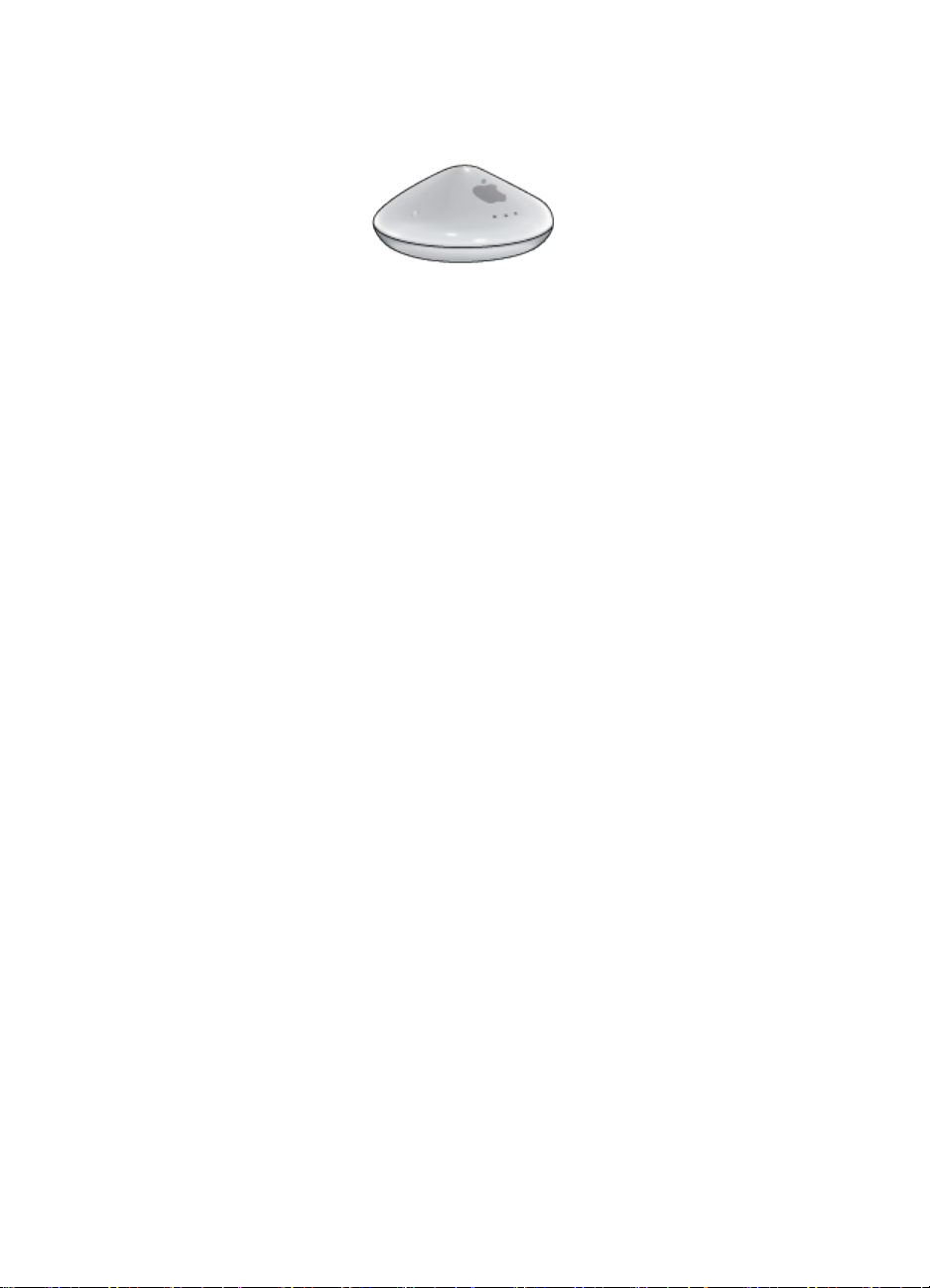
Guide de l'utilisateur de l'imprimante HP Deskjet 6800 series
Réduction des interférences sur un réseau sans fil
Les conseils ci-dessous vous aideront à réduire les risques d'interférences sur un
réseau sans fil :
• Maintenez les périphériques sans fil à l'écart des gros objets métalliques, tels
que les armoires de classement et autres appareils électromagnétiques,
comme les fours à micro-ondes et les téléphones sans fil, car ces objets
peuvent perturber les signaux radio.
• Maintenez les périphériques sans fil à distance des structures importantes de
maçonnerie ou autres, car ils absorbent les ondes radio et réduisent l'intensité
du signal.
• Pour un réseau d'infrastructure, placez le WAP à un point central, à portée de
vue des périphériques sans fil du réseau.
• Maintenez tous les périphériques sans fil connectés au réseau à une distance
raisonnable les uns des autres.
Exemples de réseaux sans fil
Pour voir des exemples de réseaux sans fil, consultez la page d'exemples de
réseaux sans fil.
Modes de communication
Il existe deux modes de communication pour les périphériques sans fil :
• Mode infrastructure
• Mode ad hoc
Mode infrastructure
Lorsque l'imprimante est configurée pour le mode de communication
infrastructure, elle communique avec d'autres périphériques sur le réseau, que
ceux-ci soient câblées ou non, via un pointe d'accès sans fil (WAP). Ceux-ci servent
souvent de routeurs ou de passerelles sur les petits réseaux.
22
Page 23
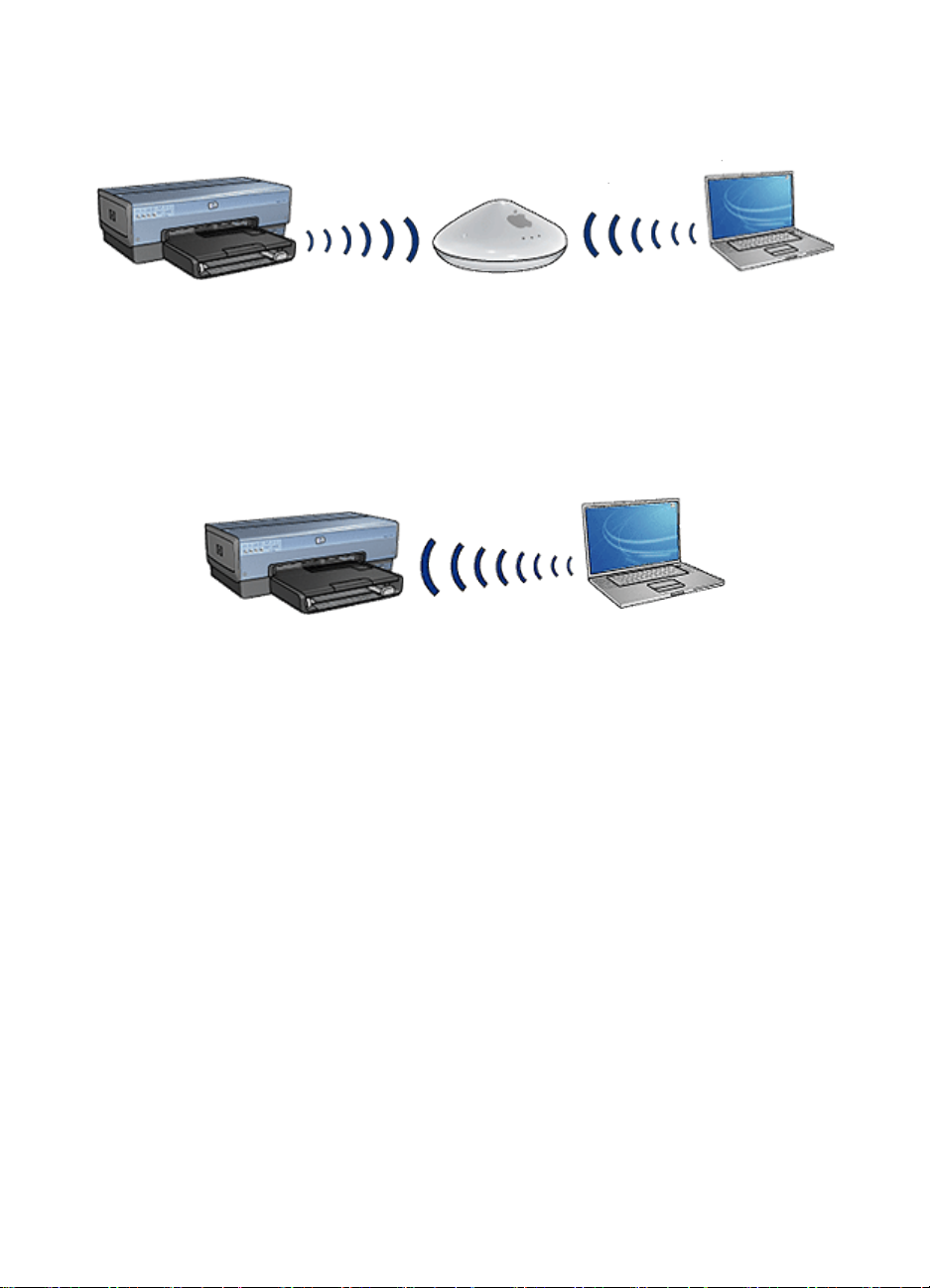
Guide de l'utilisateur de l'imprimante HP Deskjet 6800 series
En mode infrastructure, l'imprimante détecte automatiquement si le réseau sans fil
utilise la version 802.11b ou 802.11g.
Mode ad hoc
Lorsque l'imprimante est configurée pour le mode de communication ad hoc ou
poste-à-poste, elle communique directement avec d'autres périphériques sans fil
sur le réseau sans avoir recours à un point d'accès sans fil (WAP).
Par défaut, le mode de communication ad hoc utilise la version 802.11b. Pour utiliser
la version 802.11g en mode ad hoc, procédez comme suit :
1. Ouvrez le serveur Web intégré de l'imprimante.
2. Cliquez sur l'onglet Réseau.
3. Sous Connexions, cliquez sur Sans fil (802.11).
4. Cliquez sur l'onglet Avancé.
5. Sous Compatibilité, décochez la case Sur un réseau ad hoc, utiliser 802.11b.
6. Cliquez sur Appliquer, puis fermez le serveur Web intégré.
Paramètres de réseaux sans fil
Les appareils (tels que les ordinateurs et les imprimantes) connectés à un réseau
sans fil partagent les mêmes paramètres, à savoir :
Nom de réseau (SSID)
Un nom de réseau, appelé SSID, permet d'identifier un réseau sans fil donné. Pour
pouvoir fonctionner sur un réseau, un périphérique doit connaître le nom de ce
réseau.
Pour une explication détaillée des noms de réseau, reportez-vous à la page des
noms de réseau.
23
Page 24
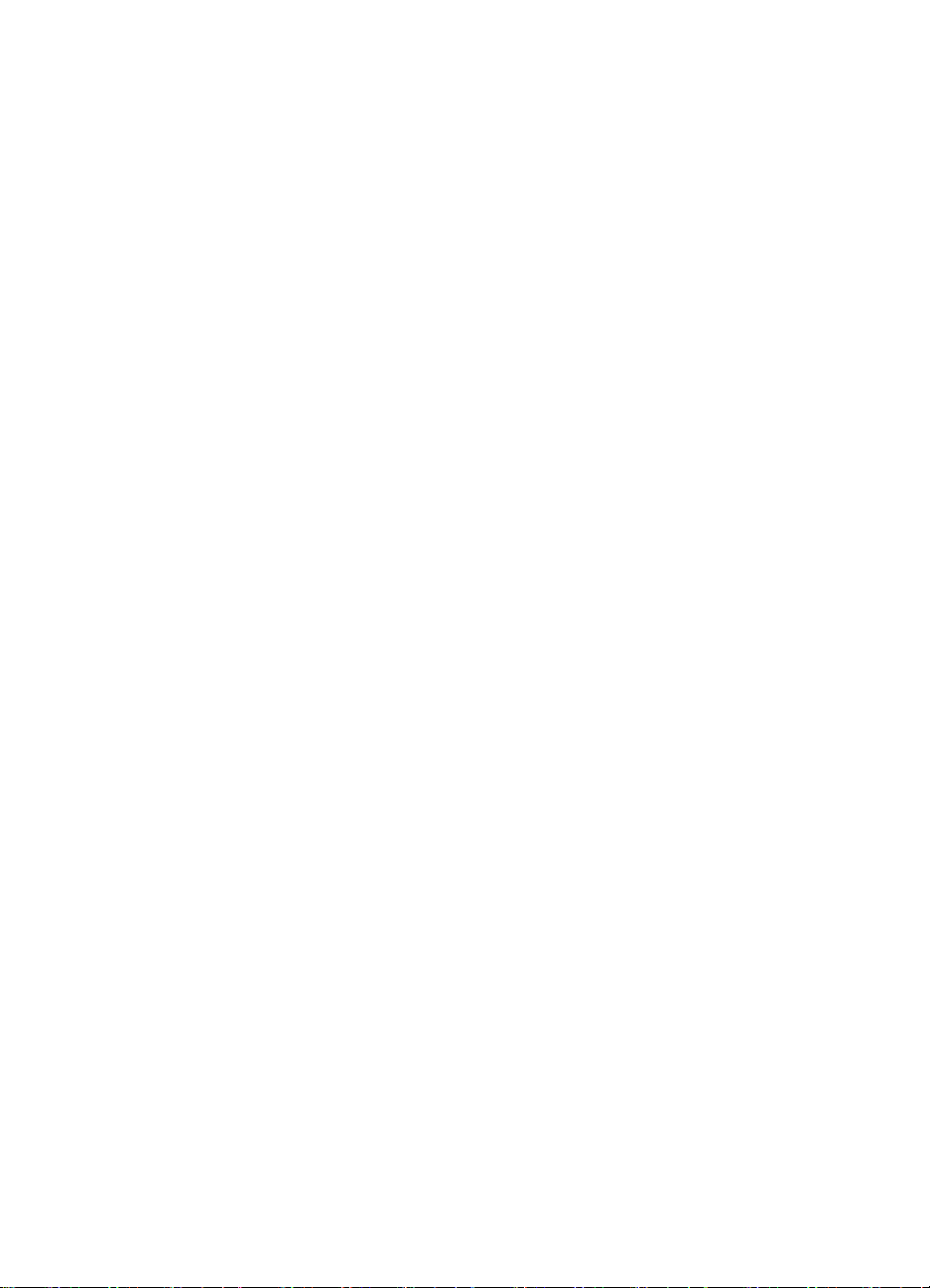
Guide de l'utilisateur de l'imprimante HP Deskjet 6800 series
Profils réseau
Un profil réseau est un ensemble de paramètres réseau spécifique pour un réseau
sans fil donné. Un périphérique sans fil peut avoir des profils réseau pour plusieurs
réseaux sans fil. Pour pouvoir utiliser l'imprimante, l'ordinateur doit être défini sur le
profil réseau correspondant au réseau sans fil de l'imprimante.
Par exemple, un ordinateur utilisé à la fois au bureau et à domicile peut comporter
un profil réseau pour un réseau sans fil professionnel et un autre profil réseau pour
un réseau sans fil familial.
L'imprimante ne permet pas de gérer plusieurs profils réseau.
Pour une explication détaillée des profils réseau, cliquez ici.
Sécurité sans fil
Les périphériques connectés à un réseau sans fil doivent partager les mêmes
paramètres de sécurité.
Pour connaître les options de sécurité sans fil disponibles pour l'imprimante,
reportez-vous à la page de sécurité sans fil.
Impression
Les ordinateurs du réseau envoient des travaux d'impression directement à
l'imprimante qui les imprime selon l'ordre d'arrivée.
L'imprimante peut accepter des travaux d'impression envoyés simultanément par
quatre utilisateurs.
Ainsi, lorsque cinq utilisateurs envoient simultanément un travail d'impression à
l'imprimante, celle-ci accepte les quatre premiers travaux et rejette le dernier.
L'utilisateur qui a envoyé le dernier travail d'impression doit patienter quelques
minutes avant de l'envoyer à nouveau.
5.3.2 Exemples de réseaux sans fil
Voici les trois configurations courantes pour des réseaux sans fil :
• Ad hoc
• Infrastructure
• À la fois câblé et sans fil
Réseaux ad hoc
Un réseau ad hoc ou poste-à-poste est un type de réseau sans fil qui permet aux
périphériques de communiquer directement entre eux, sans passer par un point
d'accès sans fil (WAP).
24
Page 25
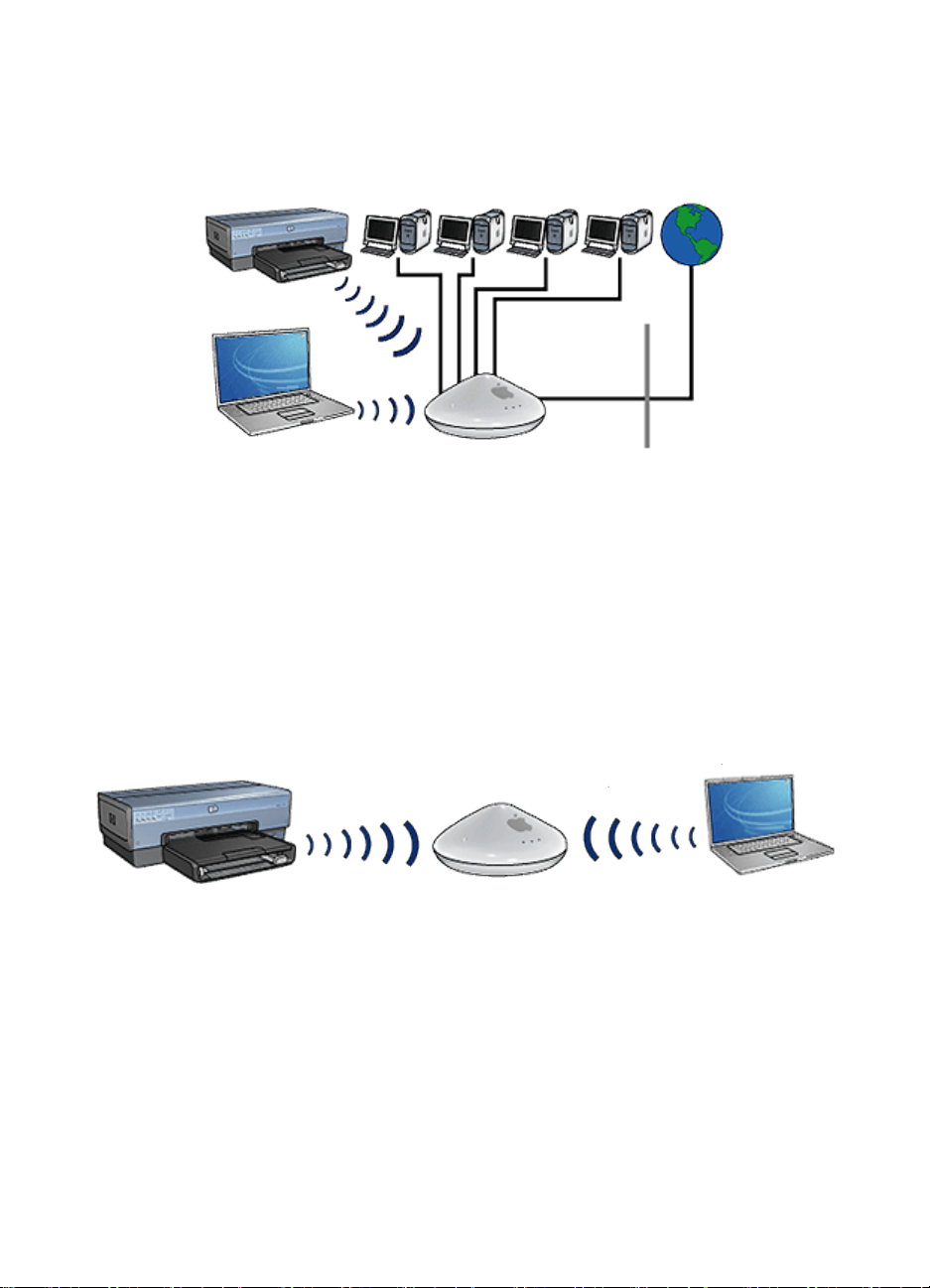
Guide de l'utilisateur de l'imprimante HP Deskjet 6800 series
Par exemple, un réseau sans fil ad hoc simple peut consister en un ordinateur
portable et une imprimante qui communiquent directement ensemble.
Les réseaux ad hoc sont généralement simples et de petite taille. Les performances
de ce type de réseau ont tendance à se dégrader dès lors que le réseau compte
plus de six périphériques.
Réseaux d'infrastructure
Sur un réseau d'infrastructure, les équipements tels que les ordinateurs et les
imprimantes communiquent via un point d'accès sans fil (WAP). Ceux-ci servent
souvent de routeurs ou de passerelles sur les petits réseaux.
Par exemple, un réseau d'infrastructure sans fil simple peut consister en un
ordinateur portable et une imprimante qui communiquent via un WAP.
Réseaux à la fois câblés et sans fil
On rencontre souvent des périphériques sans fil sur les réseaux câblés importants.
Dans ce cas, un WAP est connecté au réseau principal via un câble Ethernet
connecté au port WAN du WAP. Le WAP sert d'intermédiaire entre les périphériques
câblés et les périphériques sans fil. Les périphériques câblés communiquent avec
le WAP via le câble Ethernet, tandis que les périphériques sans fil communiquent
avec le WAP à l'aide des ondes radio.
25
Page 26
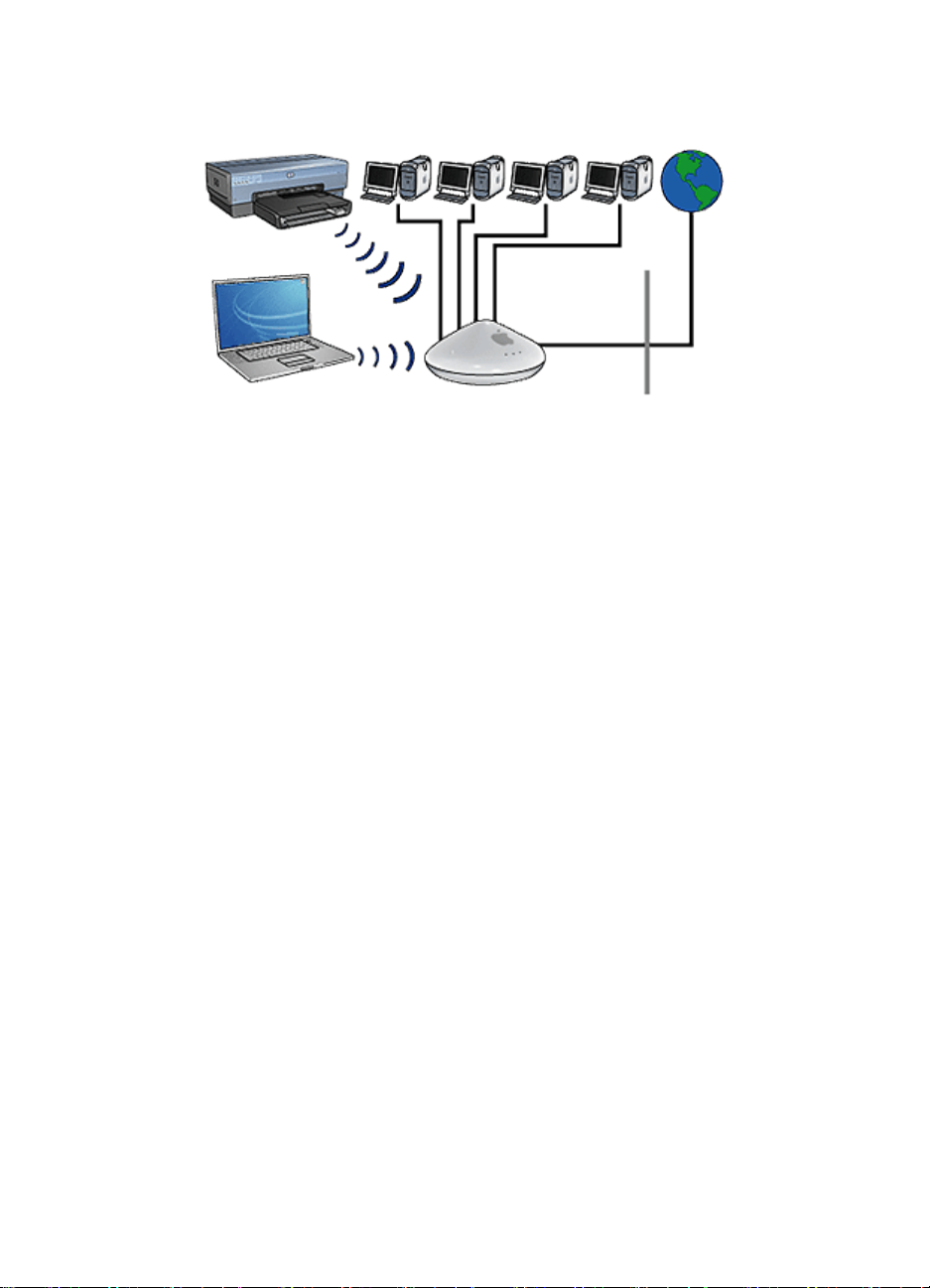
Guide de l'utilisateur de l'imprimante HP Deskjet 6800 series
Par exemple, un réseau à la fois câblé et sans fil peut comprendre les éléments
suivants :
• plusieurs ordinateurs de bureau,
• un WAP connecté à un réseau Ethernet
• une imprimante connectée au WAP sans fil.
Pour pouvoir utiliser l'imprimante, un ordinateur de bureau envoie un travail
d'impression au WAP via le câble Ethernet. Le WAP transmet alors ce travail à
l'imprimante par ondes radio.
5.3.3 Profils réseau
Un profil réseau est un ensemble de paramètres réseau spécifique pour un réseau
sans fil donné.
De nombreux équipements sans fil sont munis d'utilitaires de configuration leur
permettant de disposer de profils réseau pour plusieurs réseaux sans fil. Pour
pouvoir utiliser l'imprimante, l'ordinateur doit être défini sur le profil réseau
correspondant au réseau sans fil de l'imprimante.
Utilisez le tableau de bord Réglages de mobilité pour créer et éditer des profils
réseau.
Remarque : tous les équipements sans fil ne permettent pas de gérer plusieurs
profils.
L'imprimante ne prend en charge qu'un seul profil réseau.
Exemple
Une personne utilise le même ordinateur portable sans fil au bureau et à son
domicile. Elle utilise un réseau sans fil au bureau et un autre à domicile.
26
Page 27
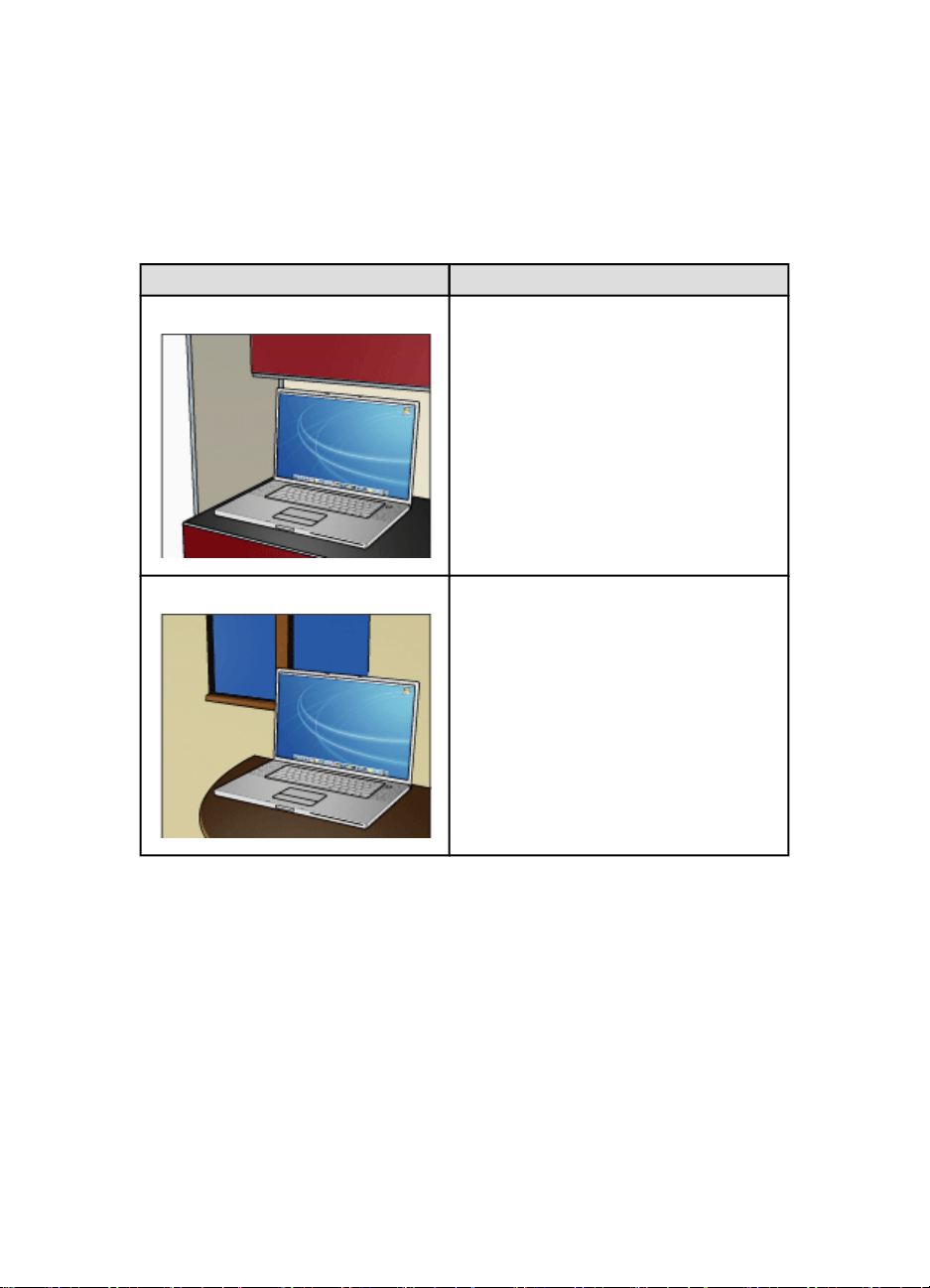
Guide de l'utilisateur de l'imprimante HP Deskjet 6800 series
Chaque réseau possède ses propres paramètres sans fil. La personne crée les
profils réseau suivants sur l'ordinateur portable :
• au_bureau : contient les paramètres du réseau sans fil professionnel
• a_domicile : contient les paramètres du réseau sans fil du domicile
Lieu du réseau sans fil Paramètres du profil réseau
Bureau
au_bureau
• Nom de réseau : bureau
• Mode de communication :
infrastructure
• Sécurité : WPA
Domicile
a_domicile
• Nom de réseau : domicile
• Mode de communication : ad hoc
• Sécurité : WEP
Lorsque l'ordinateur portable est utilisé au bureau, la personne doit définir le profil
réseau sur au_bureau de manière à se connecter au réseau du bureau.
À l'inverse, lorsque l'ordinateur portable est utilisé à domicile, la personne doit définir
le profil réseau sur a_domicile de manière à se connecter au réseau familial.
5.3.4 Nom de réseau (SSID)
Un nom de réseau, appelé SSID, permet d'identifier un réseau sans fil donné. Pour
pouvoir fonctionner sur un réseau, un périphérique doit connaître le nom de ce
réseau.
Un réseau sans fil possède un seul nom de réseau.
27
Page 28
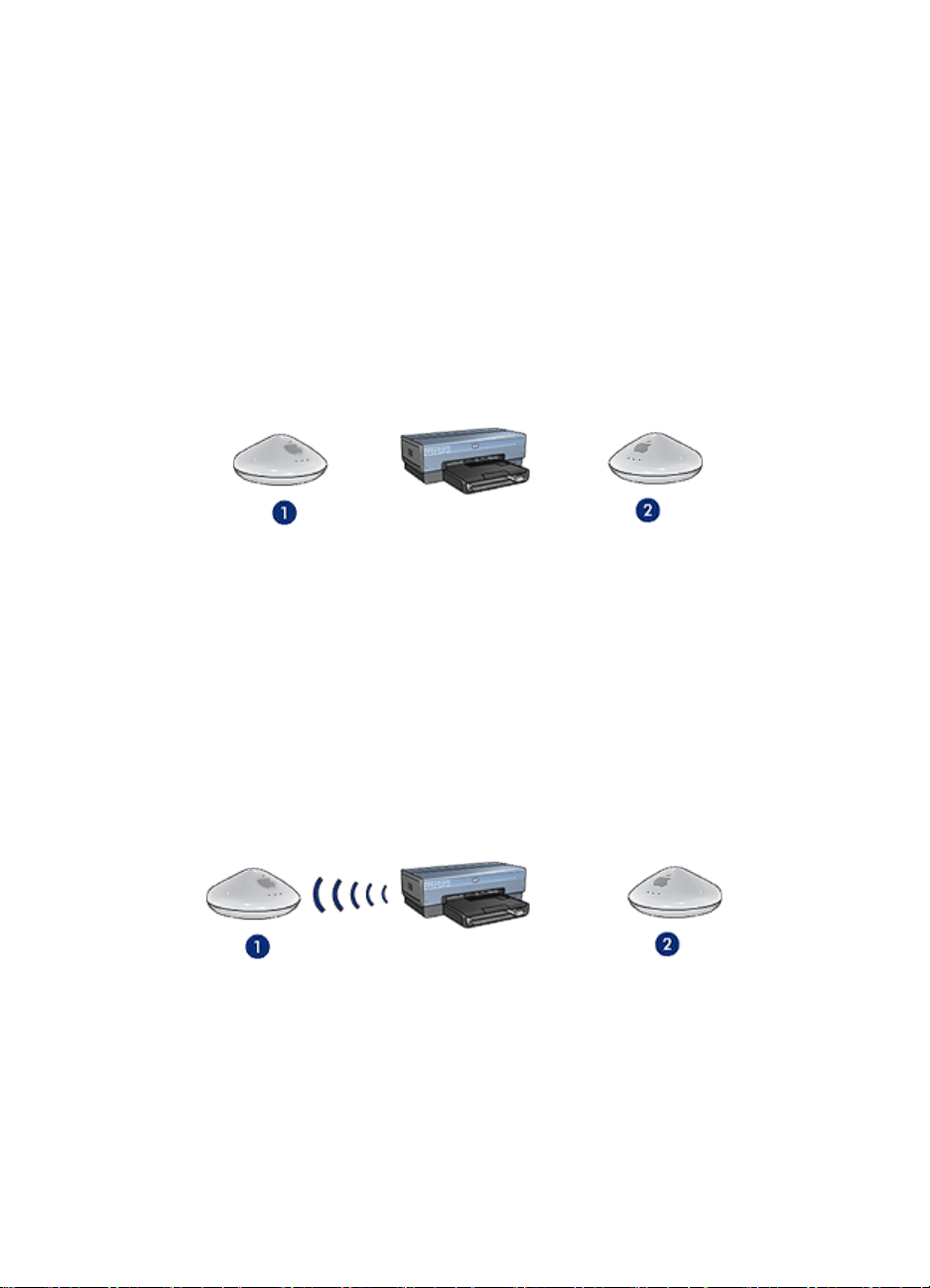
Guide de l'utilisateur de l'imprimante HP Deskjet 6800 series
Plusieurs réseaux sans fil peuvent se trouver dans un lieu donné, tel un bureau ;
chaque réseau possède un nom distinct. Les périphériques sans fil utilisent les
noms de réseaux pour identifier les réseaux sans fil qui se recouvrent.
Exemple
L'imprimante est située dans un bureau comportant deux réseaux d'infrastructure.
Chaque réseau dispose d'un Point d'accès sans fil (WAP).
Remarque : dans cet exemple, les deux réseaux sans fil possèdent les mêmes
paramètres de sécurité.
1. Le nom du réseau est “network_1”
2. Le nom du réseau est “network_2”
Le nom de réseau de l'un des réseaux sans fil est network_1. Le nom de réseau de
l'autre réseau sans fil est network_2.
L'imprimante reçoit des signaux des deux réseau, network_1 et network_2.
L'imprimante est configurée pour network_1
Le paramètre de nom de réseau (SSID) de l'imprimante a été configuré sur
network_1. L'imprimante ne peut communiquer qu'avec network_1. En d'autres
termes, l'imprimante ne peut traiter que les travaux d'impression provenant du
réseau network_1.
L'imprimante communique avec le réseau network_1.
L'ordinateur portable est configuré pour le réseau network_2
Le paramètre de nom de réseau (SSID) de l'ordinateur portable a été configuré sur
network_2. L'ordinateur portable ne peut pas communiquer avec l'imprimante et ne
peut donc pas lui envoyer de travaux d'impression.
28
Page 29
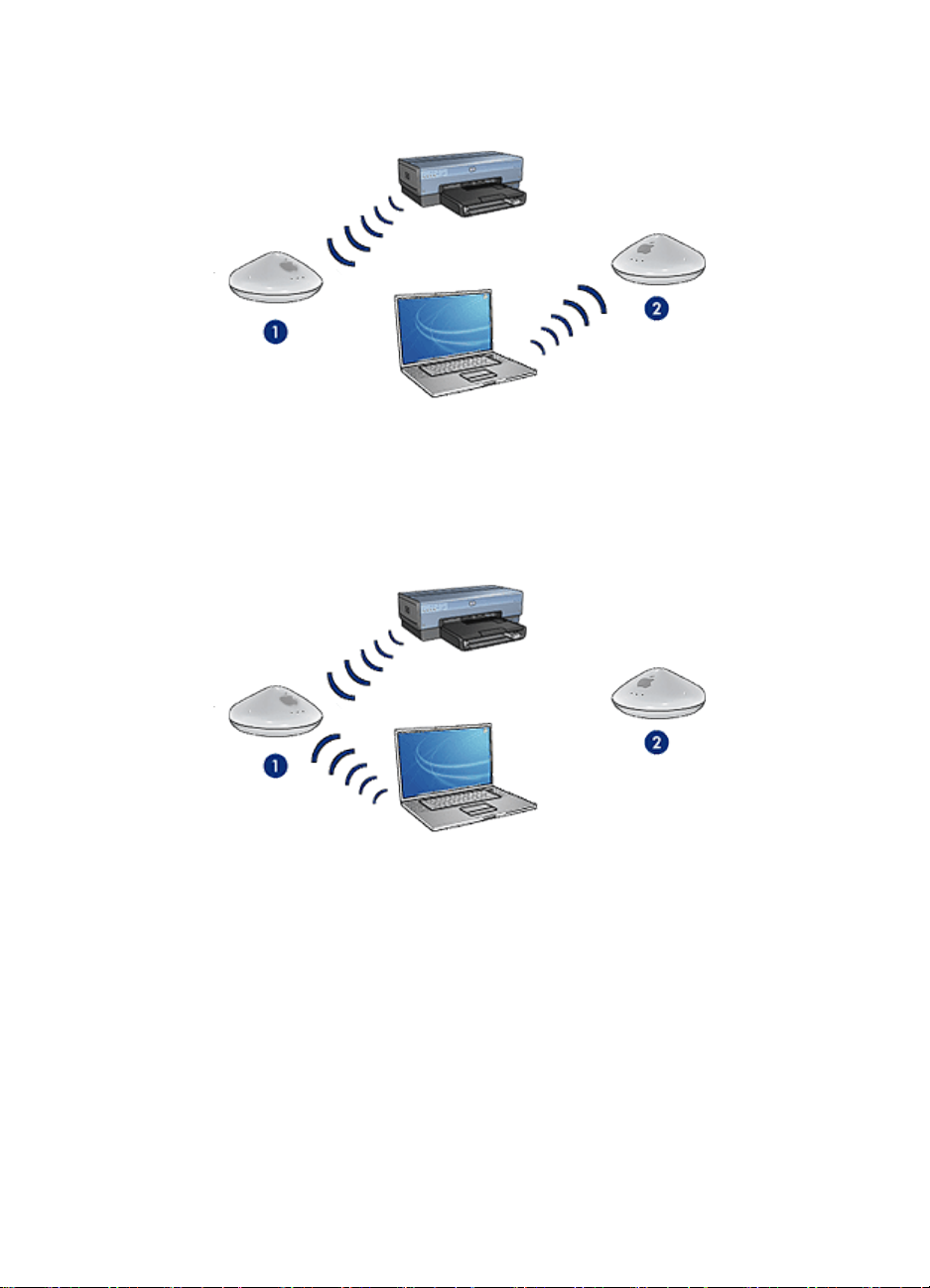
Guide de l'utilisateur de l'imprimante HP Deskjet 6800 series
L'ordinateur portable ne peut pas communiquer avec l'imprimante.
L'ordinateur portable est reconfiguré pour le réseau network_1
Le paramètre de nom de réseau (SSID) de l'ordinateur portable a été reconfiguré
sur network_1. L'ordinateur portable peut communiquer avec l'imprimante et est prêt
à lui envoyer des travaux d'impression via le réseau network_1.
L'ordinateur portable et l'imprimante peuvent communiquer.
5.3.5 Sécurité sans fil
Il est possible de configurer l'imprimante pour des options de sécurité différentes
en fonction du type de réseau sans fil dont elle fait partie.
Réseaux d'infrastructure
• WPA
• WEP
• Système ouvert
29
Page 30
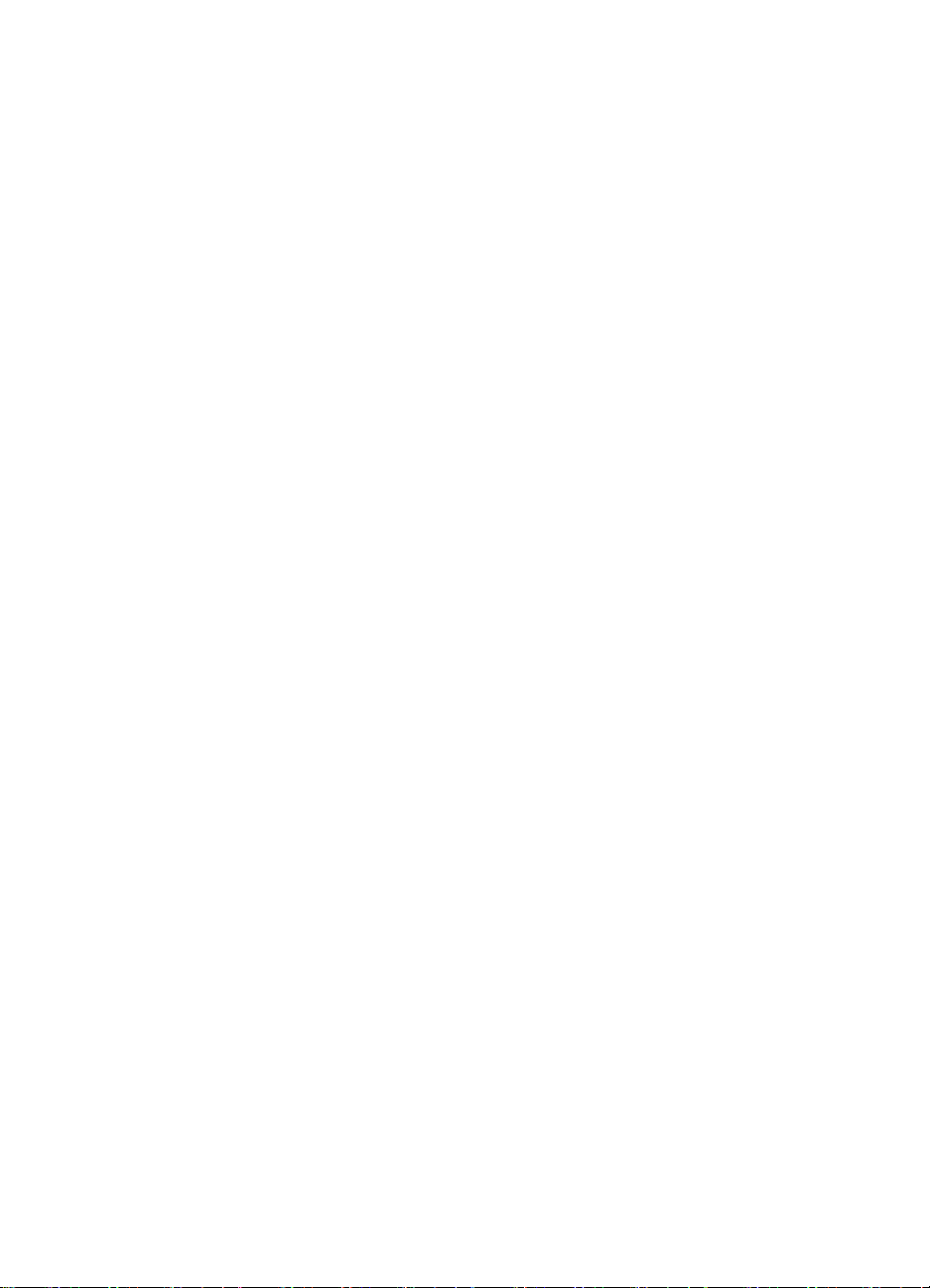
Guide de l'utilisateur de l'imprimante HP Deskjet 6800 series
Réseaux ad hoc (poste-à-poste)
• WEP
• Système ouvert
Principes de base de la sécurité sans fil
Pour plus d'informations sur la sécurité sans fil, reportez-vous à la page
Authentification et chiffrement.
5.3.6 Authentification et chiffrement
La sécurité sans fil est une question complexe, qui prend de plus en plus
d'importance. Cette page présente brièvement les principes de base qui permettent
de garantir la sécurité d'un réseau sans fil.
Pour simplifier, la sécurité sans fil fait appel à deux techniques : l'authentification et
le chiffrement.
Une méthode de sécurité sans fil, par exemple WEP ou WPA, suppose des niveaux
variables d'authentification et de chiffrement.
Authentification
Définition
L'authentification permet de vérifier l'identité d'un utilisateur ou d'un périphérique
avant d'autoriser l'accès à un réseau, rendant ainsi plus difficile l'accès aux
ressources du réseau aux utilisateurs non autorisés.
Pour être authentifié et autorisé à utiliser un réseau, chaque périphérique doit fournir
aux autres périphériques du réseau un mot de passe connu. S'il n'est pas en mesure
de fournir le mot de passe correct, il ne pourra pas utiliser les autres périphériques
du réseau.
Types d'authentification
L'imprimante prend en charge trois types d'authentification. Chaque type
d'authentification comporte des avantages et des inconvénients.
30
Page 31

Guide de l'utilisateur de l'imprimante HP Deskjet 6800 series
Type
d'authentification
Système ouvert
Clé partagée
WPA/PSK
Description Avantages Limites
Les
périphériques
d'un réseau
s'identifient
uniquement par
le biais d'un nom
réseau (SSID).
Les
périphériques
utilisent un secret
maître partagé
pour s'identifier
en tant que
membres
autorisés du
réseau.
Les
périphériques
utilisent une
seule clé prépartagée (PSK)
pour s'identifier
en tant que
membres
autorisés du
réseau ainsi que
pour générer une
clé de
chiffrement.
Stratégie la plus
simple.
Pratique à utiliser
avec le WEP, car la
clé WEP peut servir
de clé
d'authentification
partagée.
La clé pré-partagée
et les clés de
chiffrement sont
différentes.
Permet aux réseaux
moins importants
d'utiliser WPA sans
avoir recours à un
serveur
d'autorisation.
N'empêche pas
totalement
l'accès des
utilisateurs non
autorisés.
Tous les
périphériques
doivent avoir la
clé.
La modification
de cette clé n'est
pas automatique.
Tous les
périphériques
doivent avoir la
clé.
Chiffrement
Définition
Le chiffrement fait appel à un mot de passe pour crypter les données envoyées sur
un réseau sans fil et les rendre inintelligibles pour les personnes qui ne sont pas
destinataires du message. Seuls les périphériques qui connaissent le mot de passe
peuvent décrypter les données.
Types de chiffrement
L'imprimante prend en charge quatre types de chiffrement. Chaque type de
chiffrement comporte des avantages et des inconvénients.
31
Page 32

Guide de l'utilisateur de l'imprimante HP Deskjet 6800 series
Type de
chiffrement
Système
ouvert
Chiffrement
WEP
AES
Description Avantages Limites
Les périphériques
d'un réseau ne
chiffrent pas les
données.
Les périphériques
d'un réseau utilisent
un mot de passe
commun, la
clé WEP, pour
crypter et décrypter
les données.
AES (Advanced
Encryption
Standard) est une
méthode de
chiffrement financée
par le gouvernement
américain et qui fait
appel à un
algorithme
complexe appelé
Rijndael.
AES utilise des clés
de chiffrement pour
crypter les données.
AES modifie
automatiquement
les clés de
chiffrement après un
certain temps, de
manière à rendre le
réseau sans fil
moins vulnérable
aux intrusions
malveillantes.
Stratégie la plus
simple.
Stratégie de
chiffrement la plus
simple.
Comme les clés de
chiffrement changent
automatiquement,
les indiscrets ont plus
de mal à décrypter
les données.
Ne protège pas
contre les
indiscrets.
Tous les
périphériques
doivent avoir la clé.
La modification de
cette clé WEP n'est
pas automatique.
Le chiffrement WEP
offre une garantie
de sécurité moindre
que AES ou TKIP.
Tous les
périphériques
doivent avoir la clé.
32
Page 33

Guide de l'utilisateur de l'imprimante HP Deskjet 6800 series
Type de
chiffrement
TKIP
Description Avantages Limites
Le protocole TKIP
(Temporal Key
Integrity Protocol)
utilise des clés de
chiffrement pour
crypter les données.
TKIP modifie
automatiquement
les clés de
chiffrement après un
certain temps, de
manière à rendre le
réseau sans fil
moins vulnérable
aux intrusions
malveillantes.
Comme les clés de
chiffrement changent
automatiquement,
les indiscrets ont plus
de mal à décrypter
les données.
Tous les
périphériques
doivent avoir la clé.
5.3.7 WPA (Wi-Fi Protected Access)
WPA (Wi-Fi Protected Access) garantit la sécurité du réseau par :
• le chiffrement des données envoyées via les ondes radio depuis un
périphérique sans fil vers un autre périphérique sans fil,
• le contrôle de l'accès aux ressources du réseau via des protocoles
d'authentification.
Seuls les périphériques possédant les mêmes paramètres WPA que l'imprimante
peuvent communiquer avec celle-ci.
Par exemple, si le réseau de l'imprimante utilise le protocole WPA, seuls les
périphériques possédant les mêmes paramètres WPA que l'imprimante peuvent
utiliser celle-ci.
WPA fournit une meilleure sécurité que WEP.
WPA est une fonction réseau
WPA est une fonction réseau sans fil en option. Seuls certains réseaux sans fil
utilisent le protocole WPA.
Configurez l'imprimante pour WPA uniquement si le réseau de l'imprimante utilise
le protocole WPA. Les paramètres WPA de l'imprimante doivent correspondre aux
paramètres réseau.
Si le réseau de l'imprimante n'utilise pas WPA, ne configurez pas l'imprimante pour
cette fonction.
33
Page 34

Guide de l'utilisateur de l'imprimante HP Deskjet 6800 series
Si vous ignorez si votre réseau utilise WPA, reportez-vous à l'utilitaire de
configuration de la carte d'interface réseau de votre ordinateur ou du point d'accès
sans fil (WAP) de votre réseau.
Chiffrement
WPA utilise des clés de chiffrement pour crypter les données.
L'imprimante prend en charge deux types de chiffrement WPA : TKIP et AES.
Pour plus d'informations sur les méthodes TKIP et AES, reportez-vous à la page
Authentification et chiffrement.
Configuration de l'imprimante pour l'utilisation de WPA
Pour configurer l'imprimante de manière à ce qu'elle utilise le protocole WPA,
procédez comme suit :
1. Ouvrez le serveur Web intégré de l'imprimante.
2. Cliquez sur l'onglet Réseau.
3. Sous Connexions, cliquez sur Sans fil (802.11).
4. Dans l'onglet Configuration sans fil, cliquez sur le bouton Démarrer
l'assistant, puis suivez les instructions à l'écran.
5. Une fois l'imprimante configurée, fermez le serveur Web intégré.
5.3.8 WEP (Wired Equivalent Privacy)
Le protocole WEP (Wired Equivalent Privacy) garantit la sécurité de vos données
en les chiffrant et en les envoyant via les ondes radio depuis un périphérique sans
fil vers un autre périphérique sans fil.
Ce protocole permet également d'utiliser l'authentification des données pour
assurer la sécurité. Pour plus d'informations sur l'authentification et le chiffrement,
reportez-vous à la page Authentification et chiffrement.
Le protocole WEP permet de crypter les données qui sont envoyées sur le réseau
en les rendant inintelligibles pour les personnes qui ne sont pas destinataires du
message. Seuls les périphériques possédant les mêmes paramètres WEP que
l'imprimante peuvent communiquer avec celle-ci.
Par exemple, si le réseau de l'imprimante utilise le protocole WEP, seuls les
périphériques possédant les mêmes paramètres WEP que l'imprimante peuvent
utiliser celle-ci.
WEP est une fonction réseau
WEP est une fonction réseau sans fil en option. Seuls certains réseaux sans fil
utilisent le protocole WEP.
34
Page 35

Guide de l'utilisateur de l'imprimante HP Deskjet 6800 series
Configurez l'imprimante pour WEP uniquement si le réseau de l'imprimante utilise
le protocole WEP. Les paramètres WEP de l'imprimante doivent correspondre aux
paramètres réseau. Si votre réseau possède la fonction WEP, vous devez utiliser
un câble Ethernet pour connecter l'imprimante au réseau afin d'installer le logiciel
d'impression.
Si le réseau de l'imprimante n'utilise pas WEP, ne configurez pas l'imprimante pour
cette fonction.
Si vous ignorez si votre réseau utilise le protocole WEP, reportez-vous à l'utilitaire
de configuration de la carte d'interface réseau de votre ordinateur ou du point
d'accès sans fil (WAP) de votre réseau.
Clés WEP
Les périphériques fonctionnant sur un réseau de type WEP utilisent des clés
WEP pour crypter les données.
Les clés WEP peuvent également être utilisées pour l'authentification.
Après avoir créé un groupe de clés WEP, enregistrez et conservez ces clés en lieu
sûr. Vous ne pourrez peut-être pas extraire les clés WEP si vous les perdez.
Attention : si vous perdez les clés WEP, vous ne pourrez pas ajouter de
nouveau périphérique au réseau sans avoir reconfiguré les
paramètres WEP pour chacun des périphériques présents sur ce réseau.
Un réseau de type WEP peut utiliser plusieurs clés WEP. A chaque clé WEP est
affecté un numéro (par exemple, Key 2). Chaque périphérique du réseau doit
reconnaître toutes les clés WEP du réseau ainsi que le numéro qui leur est affecté.
Configuration de l'imprimante pour l'utilisation de WEP
Pour configurer l'imprimante de manière à ce qu'elle utilise le protocole WEP,
procédez comme suit :
1. Ouvrez le serveur Web intégré de l'imprimante.
2. Cliquez sur l'onglet Réseau.
3. Sous Connexions, cliquez sur Sans fil (802.11).
4. Dans l'onglet Configuration sans fil, cliquez sur le bouton Démarrer
l'assistant, puis suivez les instructions à l'écran.
5. Une fois l'imprimante configurée, fermez le serveur Web intégré.
5.3.9 Système ouvert
Un réseau sans fil qui n'utilise aucune méthode d'authentification ou de chiffrement
est appelé système ouvert.
35
Page 36

Guide de l'utilisateur de l'imprimante HP Deskjet 6800 series
Un système ouvert risque toutefois d'afficher un niveau de sécurité mineur si les
points d'accès sans fil du réseau ne diffusent pas le nom du réseau (SSID). Un
périphérique qui tente de joindre le réseau doit en connaître le nom avant de se
connecter.
Pour plus d'informations sur les noms du réseau, reportez-vous à la rubrique Noms
de réseau (SSID).
Un système ouvert est très vulnérable à l'espionnage et à l'intrusion.
Configuration de l'imprimante pour un système ouvert
Pour configurer l'imprimante pour un système ouvert, procédez comme suit :
1. Ouvrez le serveur Web intégré de l'imprimante.
2. Cliquez sur l'onglet Réseau.
3. Sous Connexions, cliquez sur Sans fil (802.11).
4. Dans l'onglet Configuration sans fil, cliquez sur le bouton Démarrer
l'assistant, puis suivez les instructions à l'écran.
5. Une fois l'imprimante configurée, fermez le serveur Web intégré.
5.3.10 Installation de l'imprimante sur un réseau sans fil
Pour la procédure d'installation de l'imprimante sur un réseau sans fil, reportez-vous
au guide réseau (network guide) fourni avec l'imprimante.
5.3.11 Voyant d'état sans fil
Le voyant d'état sans fil indique l'état des communications de la radio 802.11b
interne de l'imprimante.
État du voyant d'état sans fil État de l'imprimante
peut recevoir et transmettre des
données sans avoir recours à un fil.
Allumé
36
Page 37

Guide de l'utilisateur de l'imprimante HP Deskjet 6800 series
État du voyant d'état sans fil État de l'imprimante
ne peut pas recevoir ni transmettre
des données sans avoir recours à
un fil.
Éteint
est en train de recevoir des
données.
Clignote
Indicateur d'intensité du signal
L'indicateur d'intensité du signal indique l'intensité du signal radio reçu par
l'imprimante. Si toutes les barres sont allumées, le signal est de forte intensité. Si
aucune des barres n'est allumée, le signal est de faible intensité.
5.3.12 Bouton Rapport
Utilisez le bouton Rapport pour effectuer les tâches suivantes :
• Impression d'un rapport HP
• Reconfiguration de l'imprimante avec les paramètres usine par défaut
37
Page 38

Guide de l'utilisateur de l'imprimante HP Deskjet 6800 series
1. Bouton Rapport
5.3.13 Icône du réseau
L'icône du réseau s'allume lorsque l'imprimante est connectée à :
• Un réseau Ethernet
• Un réseau sans fil actif
• Une connexion directe sans fil active à un ordinateur ou à un périphérique sans
fil
État de l'icône
Allumée
Éteinte
État de la connexion au réseau de
l'imprimante
Connectée à un réseau Ethernet,
soit connectée à un réseau sans fil.
Ni connectée à un réseau Ethernet
ni connectée à un réseau sans fil.
38
Page 39

Guide de l'utilisateur de l'imprimante HP Deskjet 6800 series
5.3.14 Radio sans fil
L'imprimante possède une radio interne pour les communications sans fil.
Comment fonctionne la radio sans fil
Lorsqu'elle est sous tension et activée, la radio sans fil émet sur une fréquence de
2,4 GHz.
La radio sans fil s'éteint automatiquement lorsque l'imprimante est mise hors tension
ou débranchée de la source électrique.
Si l'imprimante est reliée à un réseau Ethernet actif à l'aide d'un câble Ethernet, la
radio sans fil reste active, mais l'imprimante ne tente pas d'établir une connexion
sans fil.
Remarque : les connexions USB n'ont aucune incidence sur la fonctionnalité de
la radio.
Voyant d'état sans fil
Le voyant d'état sans fil indique l'état de la radio sans fil. Pour obtenir une description
du voyant d'état sans fil, reportez-vous à la page Voyant d'état sans fil.
Désactivation et activation de la radio sans fil
Lorsque la radio sans fil est désactivée, elle s'éteint. Une fois désactivée, la radio
n'envoie plus de signal même si l'imprimante est toujours sous tension.
Lorsque la radio sans fil est activée, elle s'allume. Une fois activée, la radio envoie
des signaux si l'imprimante est sous tension.
Désactivation de la radio sans fil
Pour désactiver la radio, procédez comme suit :
1. Vérifiez que l'imprimante est allumée et qu'elle est en attente.
2. Maintenez le bouton Rapport enfoncé.
3. Maintenez le bouton Rapport enfoncé et appuyez une fois sur le bouton
Annuler, puis appuyez une fois sur la touche de reprise.
4. Relâchez le bouton Rapport.
Activation de la radio sans fil
Pour réactiver la radio sans fil, procédez comme suit :
1. Vérifiez que l'imprimante est allumée et qu'elle est en attente.
2. Maintenez le bouton Rapport enfoncé.
3. Maintenez le bouton Rapport enfoncé et appuyez une fois sur le bouton
Annuler.
39
Page 40

Guide de l'utilisateur de l'imprimante HP Deskjet 6800 series
4. Relâchez le bouton Rapport.
5.3.15 Rapport HP
Le rapport HP propose des informations utiles sur les connexions sans fil, filaires
et PictBridge de l'imprimante.
Impression d'un rapport HP
Pour imprimer un rapport HP, vérifiez que l'imprimante est sous tension et en veille,
puis appuyez sur le bouton Rapport.
Si l'imprimante vient d'être connectée au réseau, patientez quelques minutes avant
d'imprimer le rapport HP pour permettre à l'imprimante d'obtenir des paramètres
appropriés.
Sélection de la langue
La langue par défaut du rapport HP est l'anglais. Pour imprimer dans une autre
langue, procédez de la manière suivante :
1. Appuyez sur le bouton Rapport pour imprimer la version anglaise de la page.
2. Retrouvez la langue voulue dans la partie inférieure du rapport.
3. Pour imprimer le rapport dans cette langue, suivez les instructions qui lui
correspondent.
Par exemple, pour imprimer la page en français, maintenez le bouton
Rapport enfoncé, appuyez deux fois sur le bouton de reprise, puis relâchez le
bouton Rapport.
Compréhension du rapport HP
Le rapport HP comporte les informations ci-dessous, dont vous aurez fréquemment
besoin :
Informations générales
Les informations générales s'appliquent aux réseaux Ethernet et sans fil :
40
Page 41

Guide de l'utilisateur de l'imprimante HP Deskjet 6800 series
Élément Signification
État du réseau de l'imprimante :
Etat du réseau
Connexion active
URL
Adresse matérielle (MAC)
Version du microprogramme
Nom d'hôte Nom d'hôte de l'imprimante sur le réseau.
Adresse IP Adresse IP actuelle de l'imprimante sur le réseau.
Masque sous-réseau Masque de sous-réseau de l'imprimante.
Passerelle par défaut Adresse de passerelle de l'imprimante.
Configuration
Serveur DNS
• Prêt : l'imprimante est prête à imprimer.
• Hors ligne : l'imprimante n'est connectée à
aucun réseau.
Type de réseau auquel l'imprimante est
connectée :
• Câblé : l'imprimante est connectée à un
réseau Ethernet.
• Sans fil : l'imprimante est connectée à un
réseau sans fil.
• Désactivé : l'imprimante n'est connectée à
aucun réseau.
Adresse à utiliser pour ouvrir le serveur Web
intégré de l'imprimante.
Adresse MAC (Media Access Control) de
l'imprimante.
Numéro de révision du logiciel interne de
l'imprimante.
Le service d'assistance technique HP peut
demander ce numéro.
Manière dont l'imprimante a obtenu son
adresse IP :
• Automatique : AutoIP ou DHCP
• Manuel : adresse IP statique
Adresse IP du serveur de nom de domaine de
l'imprimante. Non spécifié signifie qu'aucune
adresse IP n'a été définie. Ce paramètre ne
s'applique pas à l'imprimante.
41
Page 42

Guide de l'utilisateur de l'imprimante HP Deskjet 6800 series
Élément Signification
Nom de service mDNS de l'imprimante sur le
réseau.
mDNS
Mot de passe admininstrateur
Configuration des liaisons
Sans fil 802.11
Les informations 802.11 sans fil ne s'appliquent qu'à la connexion sans fil de
l'imprimante :
Ce nom est utilisé par Rendezvous d'Apple pour
identifier l'imprimante sur Mac OS X v10.2.3 ou
supérieure.
Indique si le serveur Web intégré de l'imprimante
est protégé par un mot de passe.
• Défini : un mot de passe est requis.
• Non Défini : aucun mot de passe n'est requis.
Configuration des liaisons réseau :
• 802.11
• 10T-Full
• 10T-Full
• 10T-Full
• 10T-Full
Élément Signification
État du réseau sans fil de l'imprimante :
• Connecté : l'imprimante est connectée
au réseau sans fil.
Etat sans fil
Mode communication :
Nom réseau (SSID)
• Déconnecté : l'imprimante n'est pas
connectée au réseau sans fil.
• Désactivé : la radio sans fil est éteinte
et l'imprimante est connectée à un
réseau Ethernet.
Mode de communication pour lequel
l'imprimante est configurée.
• Infrastructure
• Ad hoc
Paramètre SSID pour lequel l'imprimante est
configurée.
42
Page 43

Guide de l'utilisateur de l'imprimante HP Deskjet 6800 series
Élément Signification
Intensité du signal radio 802.11 reçu par
l'imprimante :
• 1 à 5 : 5 indique un très bon signal; 1 un
Niveau du signal (1-5 le plus élevé)
Canal
Type d'authentification
mauvais signal.
• Non applicable : l'imprimante est
configurée pour le mode de
communication ad hoc ou le réseau
sans fil est désactivé.
Une des fréquences prédéfinies à laquelle
les périphériques activés pour la radio
802.11b communiquent pour réduire les
interférences.
Le nombre de canaux disponibles varie en
fonction du pays/de la région.
Non applicable signifie que le réseau sans fil
est désactivé.
Paramètre d'authentification de
l'imprimante :
• Système ouvert : aucune
authentification n'est utilisée.
• Clé partagée : l'imprimante utilise une
clé WEP pour l'authentification.
• WPA-PSK : authentification utilisant
une clé pré-partagée (PSK). Utilisée
dans le cadre de WPA pour des réseaux
de petite taille.
• Aucun : aucune authentification n'est
utilisée.
43
Page 44

Guide de l'utilisateur de l'imprimante HP Deskjet 6800 series
Élément Signification
• WEP 64 bits : l'imprimante est
configurée avec une clé WEP
contenant 5 caractères ou 10 chiffres.
• WEP 128 bits : l'imprimante est
configurée avec une clé WEP
Cryptage
Adresse matérielle du point d'accès
Divers
La section Divers contient des informations sur les réseaux Ethernet, les
connexions sans fil et les connexions PictBridge :
contenant 13 caractères ou 26 chiffres.
• AES : méthode de chiffrement qui peut
être utilisée avec le WPA.
• TKIP : méthode de chiffrement qui peut
être utilisée avec le WPA.
• Aucun : aucun chiffrement n'est utilisé.
Adresse MAC du Point d'accès sans fil
(WAP) pour le réseau de l'imprimante. Ce
paramètre s'applique uniquement aux
réseaux d'infrastructure. Non applicable
signifie que l'imprimante est configurée pour
un mode de communication ad hoc.
Élément Signification
Nombre de paquets envoyés sans erreur.
Total de paquets transmis
Total de paquets reçus
Etat PictBridge
Dernière erreur PictBridg
Le service d'assistance technique HP peut demander
ce numéro.
Nombre de paquets reçus sans erreur.
Le service d'assistance technique HP peut demander
ce numéro.
• Connecté : l'imprimante est connectée à un
appareil photo numérique.
• Erreur : problème avec la connexion PictBridge.
Dernière erreur connue dans la fonction PictBridge de
l'imprimante depuis son dernier démarrage.
5.3.16 Serveur Web intégré (EWS)
Le serveur Web intégré (EWS) constitue une façon simple de gérer votre
imprimante sur un réseau.
44
Page 45

Guide de l'utilisateur de l'imprimante HP Deskjet 6800 series
Utilisez le serveur Web intégré de l'imprimante pour
effectuer les tâches suivantes :
• Vérifier l'état de l'imprimante.
• Régler la configuration réseau de l'imprimante.
• Vérifier les niveaux d'encre des cartouches
(approximatifs).
• Afficher les statistiques réseau.
• Configurer les paramètres de sécurité sans fil
de l'imprimante.
• Visiter le site Internet de HP pour obtenir des
informations sur l'assistance et acheter des
fournitures.
Attention : il est conseillé d'installer l'imprimante et les ordinateurs qui
l'utilisent sur le même sous-réseau. En fonction du type de routeur utilisé,
l'installation de l'imprimante sur plusieurs sous-réseaux peut poser
problème.
Avant d'utiliser le serveur Web intégré, vérifiez que l'imprimante et l'ordinateur sont
sous tension et connectés au réseau.
Pour ouvrir le serveur Web intégré, procédez comme suit :
1. Lancez votre navigateur Internet.
Utilisez Microsoft Internet Explorer version 5.0 ou supérieure ou Netscape
version 4.75 ou supérieure.
2. Entrez l'adresse IP de l'imprimante dans le champ adresse du navigateur.
Remarque : si votre ordinateur utilise un serveur proxy pour accéder à Internet,
vous aurez peut-être besoin de configurer votre navigateur afin
d'éviter le serveur proxy pour accéder au serveur Web intégré.
Si vous ne connaissez pas l'adresse IP de l'imprimante, imprimez un rapport HP.
Remarque : pour savoir comment utiliser le serveur Web intégré de l'imprimante,
consultez l'aide en ligne. Pour accéder à l'aide en ligne, cliquez sur
Aide sous l'intitulé Autres liens.
45
Page 46

Guide de l'utilisateur de l'imprimante HP Deskjet 6800 series
Attention : si vous ne faites pas attention lorsque vous modifiez les
paramètres réseau sans fil du serveur d'impression, vous risquez de perdre
la connexion. Si cela se produit, vous devrez peut-être utiliser les nouveaux
paramètres pour vous reconnecter. Si l'imprimante perd sa connexion
réseau, vous devrez peut-être redéfinir les paramètres usine par défaut et
réinstaller le logiciel.
5.3.17 Reconfiguration de l'imprimante avec les paramètres usine par défaut
Lorsqu'une imprimante est configurée pour un réseau, elle sauvegarde ses
paramètres de configuration en mémoire.
La reconfiguration de l'imprimante avec les paramètres usine par défaut efface tous
les paramètres de votre réseau stockés dans sa mémoire. Nous vous conseillons
d'effectuer cette reconfiguration uniquement en dernier ressort pour dépanner
l'imprimante.
Si vous reconfigurez l'imprimante avec les paramètres usine par défaut, vous
devrez peut-être réinstaller le logiciel d'impression. De plus, vous devrez
reconfigurer les paramètres de sécurité de l'imprimante.
Les paramètres par défaut de l'imprimante sont les suivants :
Option Paramètre par défaut
Mode de communication Ad hoc
Nom de réseau (SSID) hpsetup
Chiffrement Aucun
Radio sans fil Sous tension
Mot de passe de l'administrateur EWS [vide]
Pour reconfigurer l'imprimante avec ses paramètres usine par défaut, procédez
comme suit :
1. Vérifiez que l'imprimante est allumée.
2. Maintenez le bouton Rapport enfoncé.
3. Maintenez le bouton Rapport enfoncé et appuyez trois fois sur le bouton
Annuler.
4. Relâchez le bouton Rapport.
46
Page 47

Guide de l'utilisateur de l'imprimante HP Deskjet 6800 series
5.3.18 Glossaire réseau
Valeurs numériques
10/100 Base-T : Terme technique désignant "Ethernet". 10/100 fait référence à la
vitesse à laquelle le réseau Ethernet fonctionne. 10 indique 10 mégabits par
seconde (Mbits/s) pour un réseau Ethernet normal et 100 indique 100 Mbits/s pour
un réseau Ethernet rapide.
802.11a : Type de réseau sans fil qui fournit une transmission allant jusqu'à 54
Mbits/s pour la bande 5 GHz.
802.11b : Type de réseau sans fil qui fournit une transmission allant jusqu'à 11
Mbits/s (avec un repli à 5,5 Mbits/s, 2 Mbits/s ou 1 Mbit/s) pour la bande 2,4 GHz.
802.11g : Type de réseau sans fil qui fournit une transmission allant jusqu'à 54
Mbits/s pour la bande 2,4 GHz.
a
Adresse IP statique : Adresse IP attribuée manuellement à un périphérique du
réseau. L'adresse IP statique ne change pas tant qu'elle n'est pas modifiée
manuellement. Il est aussi possible d'attribuer des adresses IP avec DHCP et
AutoIP.
Adresse MAC (Media Access Control) : Adresse matérielle d'un périphérique sur
un réseau. L'adresse MAC de l'imprimante figure dans le rapport HP.
Adresse IP (adresse Internet Protocol) : Numéro unique qui identifie un
périphérique sur un réseau. Souvent, l'adresse IP est attribuée automatiquement
par DHCP ou AutoIP. Toutefois, il est possible d'attribuer manuellement une
adresse IP statique à un périphérique.
AES : La norme AES (Advanced Encryption Standard) est une méthode de
chiffrement subventionnée par le Gouvernement des États-Unis, qui utilise un
algorithme complexe appelé Rijndael.. AES utilise des clés de chiffrement pour
crypter des données. AES modifie automatiquement les clés de chiffrement après
un certain temps, de manière à rendre le réseau sans fil moins vulnérable aux
intrusions malveillantes.
Authentification : L'authentification est une stratégie de sécurité sur un réseau sans
fil. Sur un réseau disposant de l'authentification, les périphériques utilisent une clé
partagée et ne communiquent qu'avec des périphériques qui connaissent cette clé.
L'authentification ne crypte pas les données transmises entre les périphériques
sans fil. L'authentification peut être utilisée avec WEP. Les clés d'authentification et
les clés WEP peuvent être identiques.
AutoIP : Processus au cours duquel le périphérique d'un réseau s'attribue
automatiquement une adresse IP.
47
Page 48

Guide de l'utilisateur de l'imprimante HP Deskjet 6800 series
b
BOOTP : Le protocole Bootstrap (BOOTP) est un protocole Internet qui permet à
un périphérique de trouver son adresse IP, l'adresse IP d'un serveur BOOP sur le
réseau et un fichier à mettre en mémoire pour faire fonctionner la machine. Le
périphérique peut ainsi effectuer l'amorçage sans avoir recours au disque dur ou à
une disquette.
c
Câble Ethernet : Il existe deux types de câbles Ethernet. Le câble droit est le plus
courant. Il sert à connecter les périphériques d'un réseau à un concentrateur ou un
routeur. Le câble croisé est utilisé pour connecter deux périphériques disposant de
ports Ethernet à condition que ce ne soit ni des concentrateurs, ni des routeurs.
Utilisez un câble CAT-5 avec une prise RJ-45 pour connecter l'imprimante à un
réseau Ethernet.
Canal : Une des fréquences prédéfinies à laquelle les périphériques activés pour la
radio 802.11b communiquent pour réduire les interférences. Le nombre de canaux
disponibles varie en fonction du pays/de la région.
Chiffrement : Sécurité réseau qui crypte les donnes envoyées sur un réseau sans
fil en les rendant inintelligibles pour les personnes qui ne sont pas destinataires du
message. L'imprimante prend en charge WEP, TKIP et AES.
Clé WEP : Aussi appelée clé de chiffrement, la clé WEP est une séquence de
caractères alphanumériques ou de chiffres hexadécimaux. Après avoir créé une clé
WEP, vous devez la mémoriser ou la stocker en lieu sûr. Vous ne pourrez peut-être
pas extraire la clé WEP si vous la perdez. Une clé WEP comporte 64 ou 128 bits.
Les 24 premiers bits de la clé sont attribués automatiquement. La personne qui crée
la clé WEP attribue les bits restant (40 bits pour une clé de 64 bits ou 104 bits pour
une clé de 128 bits).
Clés de chiffrement : Séquence de caractères ou de chiffres utilisée par un
périphérique pour crypter des données. Les clés de chiffrement peuvent être
statiques (telles que dans le WEP ) ou dynamiques (telles que dans le WPA).
Commutateur : Périphérique réseau qui gère le trafic du réseau de manière à réduire
les collisions et augmenter la vitesse.
Concentrateur : Périphérique simple qui constitue la partie centrale du réseau
Ethernet. D'autres périphériques du réseau sont connectés au concentrateur.
d
DHCP (Dynamic Host Configuration Protocol) : Protocole utilisé pour attribuer
automatiquement une adresse IP à chaque périphérique du réseau.
48
Page 49

Guide de l'utilisateur de l'imprimante HP Deskjet 6800 series
e
EAP : EAP (Extensible Authentication Protocol) est un protocole général servant à
l'authentification. Il prend aussi en charge plusieurs méthodes d'authentification
telles que les cartes à jeton, les mots de passe à usage unique, les certificats et
l'authentification par clé publique. WPA utilise EAP.
Ethernet : Type très répandu de réseaux d'ordinateurs câblés pour réseaux LAN.
i
ICS (Internet Connection Sharing) : Programme Windows qui permet à un
ordinateur de servir de passerelle entre Internet et un réseau. ICS utilise DHCP pour
attribuer les adresses IP. Pour plus de détails sur ICS, consultez la documentation
Windows.
l
LAN (réseau local) : Réseau d'ordinateurs très rapide reliant les périphériques
situés à une distance relativement limitée les uns des autres. Ethernet est un type
de réseau LAN.
m
Masque de sous-réseau : Numéro identifiant les adresses IP qui appartiennent à
un sous-réseau.
Mbit/s (mégabits par seconde) : Unité de mesure du débit auquel le réseau
fonctionne. Par exemple, 1 Mbits/s équivaut à 1 000 000 bits par seconde (soit
125 000 octets par seconde).
mDNS : Avec cette alternative au serveur de nom de domaine, un équipement émet
une notification mDNS (Multicast Domain Name Server) pour fournir des
informations sur le service qu'il offre. La notification comprend le type de service
(tel que l'impression), le nom du service (tel que votre imprimante), les adresses IP
et de port ainsi que d'autres informations utiles. Chaque périphérique du réseau
reçoit une notification et stocke les informations dans un serveur DNS qui lui
appartient.
n
Nom de réseau : Chaîne de caractères alphanumérique et sensible à la casse qui
permet un contrôle d'accès de base à un réseau sans fil. Le nom de réseau est
aussi appelé SSID (Service Set Identifier).
Nom d'hôte : Nom qui identifie l'imprimante sur le réseau. Le nom d'hôte de
l'imprimante figure dans le rapport HP. Utilisez ce nom pour ouvrir le serveur Web
intégré de l'imprimante.
49
Page 50

Guide de l'utilisateur de l'imprimante HP Deskjet 6800 series
p
Paquet : Message envoyé d'un périphérique du réseau à tous les autres
périphériques de ce réseau.
Paquet de diffusion : Paquet envoyé d'un périphérique d'un réseau à tous les autres
périphériques de ce réseau.
Paquet Unicast : Paquet transmis par un périphérique du réseau à un autre
périphérique de ce réseau.
Pare-feu : Combinaison d'outils matériels et logiciels qui protège un réseau des
intrusions malveillantes.
Partage Internet : Programme Macintosh OSX qui permet à un ordinateur de servir
de passerelle entre Internet et un réseau. Reportez-vous à la documentation de
votre Macintosh pour plus d'informations sur Partage Internet.
Passerelle : Périphérique spécialisé (routeur ou ordinateur) qui relie deux réseaux
différents. Par exemple, un ordinateur appartenant à un réseau Ethernet peut servir
de passerelle entre le réseau et Internet.
Point d'accès sans fil (WAP) : Dispositif via lequel les équipements (par exemple
les ordinateurs et les imprimantes) d'un réseau d'infrastructure sans fil
communiquent. Un WAP est aussi appelé station de base.
Profil sans fil : Un profil sans fil est un ensemble de paramètres réseau sans fil
destiné à un réseau sans fil donné. Par exemple, une carte réseau de zone locale
sans fil peut disposer d'un profil pour un réseau domestique et d'un autre profil pour
un réseau professionnel. Lorsque vous installez un périphérique sur un réseau,
vérifiez que vous sélectionnez le profil approprié.
Protocole : Langage utilisé par les périphériques d'un réseau pour communiquer.
TPC/IP est un exemple de protocole réseau.
r
Réseau ad hoc : Il s'agit d'un type de réseau sans fil sur lequel les périphériques
communiquent directement les uns avec les autres plutôt que par le biais d'un point
d'accès sans fil (WAP). Les réseaux ad hoc sont généralement de petite taille et
simples (par exemple, deux PC sans fil ou un PC sans fil et une imprimante sans
fil). Les performances de ce type de réseau ont tendance à se dégrader dès lors
que le réseau compte plus de six périphériques. Les réseaux ad hoc sont aussi
appelés réseaux point-à-point, IBSS (independent basic service stations), ou
réseaux sans fil à connexion directe.
Réseau d'infrastructure : Type de réseau sans fil sur lequel les périphériques
communiquent entre eux via un point d'accès sans fil (WAP) tel qu'un concentrateur
de réseau sans fil, un routeur ou une passerelle.
RJ-45 : Type de prise situé à l'extrémité d'un câble Ethernet.
50
Page 51

Guide de l'utilisateur de l'imprimante HP Deskjet 6800 series
Routeur : Périphérique réseau complexe qui dirige les paquets d'un réseau à l'autre.
Un routeur peut servir de passerelle entre un réseau LAN et Internet.
s
Sous-réseau : Petit réseau qui se comporte comme une partie d'un réseau plus
important. Il est conseillé d'installer l'imprimante et les ordinateurs qui l'utilisent sur
le même sous-réseau.
t
TCP/IP : Protocole de communication réseau utilisé par Internet. La fonction réseau
intégrée de l'imprimante prend en charge les réseaux LAN qui utilisent TCP/IP.
TKIP : TKIP (Temporal Key Integrity Protocol) est un protocole de chiffrement utilisé
dans WPA.
w
WEP : Le protocole WEP (Wired Equivalent Privacy) garantit la sécurité de vos
données en les chiffrant et en les envoyant via les ondes radio depuis un
périphérique sans fil vers un autre périphérique sans fil. Le protocole WEP permet
de crypter les données qui sont envoyées sur le réseau en les rendant inintelligibles
pour les personnes qui ne sont pas destinataires du message. Seuls les
périphériques possédant les mêmes paramètres WEP que l'imprimante peuvent
communiquer avec celle-ci. Le protocole WEP dépend de clés de chiffrement
statiques. Il fournit une sécurité plus limitée que WPA.
WPA : Le protocole WPA (Wi-Fi Protected Access) assure la sécurité d'un réseau
en cryptant des données envoyées sur les ondes radios depuis un périphérique
sans fil en contrôlant l'accès aux ressources du réseau via des protocoles
d'authentification. Seuls les périphériques possédant les mêmes paramètres WPA
que l'imprimante peuvent communiquer avec celle-ci. Les clés de chiffrement
utilisées par WPA sont modifiées très souvent. WPA fournit une meilleure sécurité
que WEP.
5.4 Réseau Ethernet câblé
Pour obtenir des informations sur l'installation, cliquez sur l'un des liens ci-dessous :
• Notions de base d'Ethernet
• Installation de l'imprimante sur un réseau Ethernet
Pour une description de la fonction Ethernet de l'imprimante, cliquez sur un des
liens suivants :
• Voyants Ethernet
• Bouton Rapport
• Icône du réseau
• Rapport HP
51
Page 52

Guide de l'utilisateur de l'imprimante HP Deskjet 6800 series
• Serveur Web intégré (EWS)
Informations complémentaires :
• Reconfiguration de l'imprimante avec les paramètres usine par défaut
• Dépannage
• Glossaire
5.4.1 Notions de base d'Ethernet
La fonction Ethernet intégrée de l'imprimante vous permet de la connecter
directement à un réseau Ethernet 10/100 Base-T sans avoir recours à un serveur
d'impression externe.
Pour installer l'imprimante sur un réseau Ethernet, suivez les instructions
d'installation Ethernet.
Matériel
Concentrateurs, commutateurs et routeurs
Sur un réseau Ethernet, les équipements, tels que les ordinateurs ou les
imprimantes, sont tous connectés à un concentrateur, un commutateur ou un
routeur du réseau.
Même si les concentrateurs, les commutateurs et les routeurs sont assez similaires,
il existe des différences notables :
• Les concentrateurs sont passifs. Les autres périphériques du réseau sont
branchés sur le concentrateur pour pouvoir communiquer entre eux. Le
concentrateur ne gère pas le réseau.
• Un commutateur permet aux périphériques d'un réseau de communiquer entre
eux directement de manière efficace et sans incident. Il contrôle et dirige le
trafic du réseau de manière à accorder à chaque transmission le plus de bande
passante possible, réduisant ainsi les collisions et optimisant la vitesse.
• Le routeur connecte différents réseaux (par exemple, il peut connecter un
réseau domestique à Internet). Il est actif et dispose des outils d'administration
réseau tels que les pare-feu et DHCP. Un routeur peut agir en tant que
passerelle, contrairement à un concentrateur ou à un commutateur.
Câbles
Pour connecter l'imprimante à un réseau Ethernet, utilisez un câble Ethernet CAT-
5. Les câbles Ethernet comportent une prise RJ-45.
52
Page 53

Guide de l'utilisateur de l'imprimante HP Deskjet 6800 series
1. Prise RJ-45
Communication réseau
TCP/IP
Les équipements d'un réseau communiquent entre eux à l'aide d'un langage appelé
protocole. L'imprimante est conçue pour fonctionner sur des réseaux qui utilisent le
protocole TCP/IP.
Adresse IP
Chaque périphérique d'un réseau est identifié grâce à une adresse IP qui lui est
propre. La plupart des réseaux utilisent un outil logiciel tel que DHCP ou AutoIP
pour attribuer automatiquement des adresses IP.
Connexions Internet
Les réseaux peuvent être connectés ou non à Internet.
Lorsque vous installez l'imprimante sur un réseau connecté à Internet, il est
recommandé d'utiliser une passerelle pour que l'adresse IP de l'imprimante soit
attribuée via DHCP.
Une passerelle peut être un routeur ou un ordinateur Macintosh OSX exécutant
Partage Internet. Pour plus d'informations sur Partage Internet, consultez la
documentation fournie avec l'ordinateur.
Exemples de réseaux Ethernet
Pour voir quelques exemples de réseaux Ethernet, reportez-vous à la rubrique
Exemples de réseaux Ethernet.
Impression
Les ordinateurs du réseau envoient des travaux d'impression directement à
l'imprimante qui les imprime selon l'ordre d'arrivée.
L'imprimante peut accepter des travaux d'impression envoyés simultanément par
quatre utilisateurs.
53
Page 54

Guide de l'utilisateur de l'imprimante HP Deskjet 6800 series
Ainsi, lorsque cinq utilisateurs envoient simultanément un travail d'impression à
l'imprimante, celle-ci accepte les quatre premiers travaux et rejette le dernier.
L'utilisateur qui a envoyé le dernier travail d'impression doit patienter quelques
minutes avant de l'envoyer à nouveau.
5.4.2 Exemples de réseaux Ethernet
Voici quelques-unes des configurations réseau Ethernet courantes :
Connexion Internet partagée avec routeur servant de passerelle
Dans cet exemple, un routeur gère les connexions réseau et sert de passerelle entre
le réseau et Internet.
Connexion Internet partagée avec un ordinateur servant de passerelle
Dans cet exemple, les équipements réseau sont connectés à un concentrateur. Un
ordinateur Macintosh OSX sur le réseau sert de passerelle entre le réseau et
Internet. Cet ordinateur utilise l'application Partage Internet pour gérer les
connexions réseau et fournir un accès Internet aux autres équipements.
Connexion à Internet par câble ou par technologie DSL (ligne d'abonné numérique) sans passerelle
54
Page 55

Guide de l'utilisateur de l'imprimante HP Deskjet 6800 series
Cet exemple ressemble au premier. Cependant, ici, les équipements réseau sont
connectés à un concentrateur et non à un routeur. Ce concentrateur est relié
directement à Internet.
Attention : HP déconseille cette configuration. Dans la mesure du possible,
utilisez une passerelle pour gérer l'accès Internet de votre réseau de
manière à réduire le risque de virus et à vous protéger ainsi des intrusions
malveillantes.
Réseau Ethernet sans connexion Internet
Dans cet exemple, les équipements réseau sont connectés à un concentrateur. Les
équipements utilisent AutoIP pour obtenir des adresses IP.
5.4.3 Installation de l'imprimante sur un réseau Ethernet
L'installation de l'imprimante sur un réseau Ethernet s'effectue en deux temps.
Connectez tout d'abord l'imprimante au réseau. Ensuite, installez le logiciel
d'impression sur chaque ordinateur qui utilisera l'imprimante.
• Connexion de l'imprimante à un réseau Ethernet
• Installation du logiciel d'impression
5.4.4 Connexion de l'imprimante à un réseau Ethernet
Pour connecter l'imprimante à un réseau Ethernet, procédez comme suit :
1. Si nécessaire, installez l'imprimante.
Pour plus d'informations sur l'installation de l'imprimante, consultez la fiche
d'installation fournie avec l'imprimante.
2. Vérifiez que l'imprimante est sous tension.
3. Connectez le câble Ethernet à un port disponible sur le concentrateur ou le
routeur du réseau.
55
Page 56

Guide de l'utilisateur de l'imprimante HP Deskjet 6800 series
Remarque : ne branchez pas le câble Ethernet sur un port marqué WAN ou
Uplink.
4. Branchez le câble Ethernet au port Ethernet situé à l'arrière de l'imprimante.
Remarque : la radio sans fil de l'imprimante est désactivée lorsqu'un câble
Ethernet est branché à l'imprimante.
5. Procédez de l'une des manières suivantes :
État du voyant Connexion Tâche
Allumé
Passez à l'étape 6.
Éteint
6. Impression d'un rapport HP.
7. Installez le logiciel d'impression sur chaque ordinateur qui utilisera
l'imprimante.
Répétez les étapes 2 à 4. Si les voyants sont
toujours éteints, vérifiez que :
• L'imprimante est sous tension.
• Le concentrateur ou le routeur du réseau est
allumé.
• Toutes les connexions de câbles sont
correctes.
• Vous utilisez un câble Ethernet.
56
Page 57

Guide de l'utilisateur de l'imprimante HP Deskjet 6800 series
Attention : il est conseillé d'installer l'imprimante et les ordinateurs qui
l'utilisent sur le même sous-réseau. En fonction du type de routeur utilisé,
l'installation de l'imprimante sur plusieurs sous-réseaux peut poser
problème.
5.4.5 Installation du logiciel d'impression
Avant d'installer le logiciel d'impression sur un ordinateur en réseau, vérifiez que :
• l'imprimante est configurée et allumée,
• le concentrateur, le commutateur ou le routeur du réseau est sous tension et
fonctionne correctement,
• tous les ordinateurs du réseau sont allumés et connectés au réseau,
• l'imprimante est installée sur le réseau.
Installation du logiciel
Pour la procédure d'installation du logiciel de l'imprimante, reportez-vous au guide
réseau (network guide) fourni avec l'imprimante.
5.4.6 Voyants Ethernet
Les voyants Ethernet de l'imprimante indiquent l'état de la connexion Ethernet de
l'imprimante.
Voyant de connexion
Le voyant de connexion est fixe lorsque l'imprimante est connectée à un réseau
Ethernet et sous tension.
État du voyant de connexion État de l'imprimante
Allumé
Connectée à un réseau Ethernet et sous tension.
La radio sans fil de l'imprimante est désactivée
lorsqu'un câble Ethernet est branché à l'imprimante.
57
Page 58

Guide de l'utilisateur de l'imprimante HP Deskjet 6800 series
État du voyant de connexion État de l'imprimante
Éteint
N'est ni connectée à un réseau Ethernet, ni éteinte.
Voyant d'activité
Le voyant d'activité clignote lorsque l'imprimante reçoit ou transmet des données
sur la liaison Ethernet.
État du voyant d'activité État de l'imprimante
Clignote
Reçoit ou transmet des données via la connexion
Ethernet
Éteint
Ne reçoit ou ne transmet pas de données via la
connexion Ethernet
58
Page 59

Guide de l'utilisateur de l'imprimante HP Deskjet 6800 series
6 Impression de photos depuis un ordinateur
Sélectionnez le type de photographie à imprimer :
Photos sans bordure
Petite photo sans
bordure
Photos avec une bordure blanche
Petite photo
avec une bordure
blanche
Amélioration de vos photos
Apprenez à améliorer vos photographies en utilisant les fonctions d'impression
photo de l'imprimante.
PictBridge
Pour imprimer des photos directement depuis un appareil numérique, utilisez le port
PictBridge de l'imprimante.
Grande photo sans bordure Photo panoramique sans
bordure
Grande photo
avec une bordure blanche
Photo panoramique
avec une bordure blanche
6.1 Amélioration de vos photos
Le logiciel d'impression offre plusieurs fonctions qui facilitent l'impression des
photos numériques et améliorent la qualité des photos.
• Utilisez les options pour photographie numérique HP pour retoucher les photos.
• Obtenez des photos d'une résolution supérieure grâce à l'option ppp maximal.
59
Page 60

Guide de l'utilisateur de l'imprimante HP Deskjet 6800 series
• Pour économiser de l'argent et de l'encre lorsque vous imprimez des photos,
utilisez du papier photo HP ordinaire, semi brillant.
Apprenez à ajouter une touche professionnelle à vos photographies numériques.
• Utilisez la cartouche d'encre photo pour obtenir de belles couleurs.
• Utilisez les paramètres de couleur pour modifier l'impression des couleurs.
• Utilisez la cartouche d'encre photo grise pour obtenir des photos en noir et
blanc sensationnelles.
• Imprimez des photos en noir et blanc.
• Imprimez une photo jusqu'aux bords du papier grâce à l'impression sans
bordure.
Pour éviter que le papier photo ne se gondole, suivez les instructions de stockage
de papier photo.
6.2 Options pour photographie numérique HP
L'imprimante offre plusieurs options destinées à améliorer la qualité des
photographies numériques.
Pour accéder à l'écran Photographie numérique, procédez de la manière suivante.
1. Ouvrez la boîte de dialogue Imprimer.
2. Sélectionnez l'écran Photographie numérique.
Description
La boîte de dialogue Photographie numérique permet de définir les options
suivantes.
60
Page 61

Guide de l'utilisateur de l'imprimante HP Deskjet 6800 series
1. Menu Options : sélectionnez l'une des options suivantes.
• Digital Flash : permet d'éclaircir les images sombres. Cliquez sur
Automatique pour que le pilote d'impression règle automatiquement la
luminosité.
• Amélioration du contraste : permet de régler le contraste à votre
convenance. Cliquez sur Automatique pour que le pilote d'impression
règle automatiquement le contraste.
• SmartFocus : permet d'améliorer la qualité et la clarté des images. Cliquez
sur Activé pour que la netteté des détails des images soit automatiquement
réglée par le pilote de l'imprimante.
• Lissage : permet de lisser une image. Cliquez sur Automatique pour que
le pilote d'impression règle automatiquement le lissage.
• Netteté : permet de régler la netteté des images à votre convenance.
Cliquez sur Automatique pour que le pilote d'impression règle
automatiquement la netteté.
2. Menu Réglage de tous les paramètres : sélectionnez l'une des options de
paramètres suivantes.
• Tous désactivés : désactive toutes les options de photographie numérique.
• Tous réglés sur Automatique : définit toutes les options de photographie
numérique sur Automatique.
• Utiliser les préréglages par défaut : définit toutes les options de
photographie numérique sur un ensemble d'options d'impression
prédéfinies.
6.3 ppp maximal
Le paramètre de qualité d'impression ppp maximal permet d'imprimer avec une
résolution de 4800 x 1200 ppp optimisés.
La résolution 4800 x 1200 ppp optimisés offre la meilleure qualité d'impression.
Lorsque cette résolution est sélectionnée dans le pilote d'imprimante, la cartouche
d'encre trichromique imprime en mode 4800 x 1200 ppp optimisés (jusqu'à 4800 x
1200 ppp optimisés pour la couleur et 1200 ppp de résolution d'entrée). Si une
cartouche d'encre photo est également installée, la qualité d'impression est
supérieure. Vous pouvez acheter la cartouche d'encre photo séparément si elle
n'est pas fournie avec l'imprimante.
Pour imprimer en mode 4800 x 1200 ppp optimisés, procédez de la manière
suivante.
1. Ouvrez la boîte de dialogue Imprimer.
2. Sélectionnez l'écran Type/qualité du papier.
61
Page 62

Guide de l'utilisateur de l'imprimante HP Deskjet 6800 series
3. Dans la liste déroulante Qualité d'impression, cliquez sur ppp maximal.
4. Sélectionnez les autres paramètres d'impression appropriés, puis cliquez
sur Imprimer.
6.4 Impression de photos et économie d'argent
Papier photo ordinaire HP
Pour économiser de l'argent et de l'encre lorsque vous imprimez des photos, utilisez
le papier photo ordinaire HP, semi-brillant et définissez la qualité d'impression
sur Normale.
Le papier photo ordinaire HP, semi-brillant est conçu pour créer des photos de
qualité avec moins d'encre.
Remarque : pour imprimer des photos de qualité supérieure, utilisez le papier
photo HP Premium Plus et définissez la qualité d'impression sur
Supérieure ou ppp maximal.
6.5 Cartouche d'encre photo
La cartouche d'encre photo, utilisée de pair avec la cartouche d'encre trichromique,
donne des photos six encres, pratiquement sans grain et présentant une résistance
exceptionnelle à la décoloration.
62
Page 63

Guide de l'utilisateur de l'imprimante HP Deskjet 6800 series
Vous pouvez acheter la cartouche d'encre photo séparément si elle n'est pas fournie
avec l'imprimante.
Installation de la cartouche d'encre photo
Pour installer la cartouche d'encre photo, retirez la cartouche d'encre noire de
l'imprimante, puis installez la cartouche d'encre photo dans le compartiment à droite
du support des cartouches.
Pour plus d'informations, reportez-vous à la rubrique Installation des cartouches
d'encre.
Utilisation de la cartouche d'encre photo
Pour imprimer en mode six encres, procédez de la manière suivante.
1. Ouvrez la boîte de dialogue Imprimer.
2. Sélectionnez l'écran Type/qualité du papier.
3. Cliquez sur le type de papier photo approprié dans la liste déroulante Type de
papier.
4. Cliquez sur l'un des modes de qualité d'impression dans la liste déroulante
Qualité d'impression.
• Normale
• Supérieure
• ppp maximal
5. Sélectionnez les autres paramètres d'impression appropriés, puis cliquez
sur Imprimer.
Stockage de la cartouche d'encre photo
Pour conserver la qualité de la cartouche d'encre, respectez les conseils importants
de stockage des cartouches d'encre.
63
Page 64

Guide de l'utilisateur de l'imprimante HP Deskjet 6800 series
6.6 Utilisation des paramètres de couleur
Utilisez l'écran Couleur pour régler l'impression des couleurs.
La définition de ces paramètres entraîne une différence entre les couleurs
imprimées et celles affichées à l'écran.
Pour définir les paramètres de couleur, procédez de la manière suivante.
1. Ouvrez la boîte de dialogue Imprimer.
2. Sélectionnez l'écran Couleur.
3. Vérifiez que l'option ColorSmart/sRVB est sélectionnée dans la liste déroulante
Image.
4. Réglez les paramètres Saturation, Luminosité et Nuance des couleurs pour
définir l'impression des couleurs générales.
5. Sélectionnez les autres paramètres d'impression de votre choix, puis cliquez
sur Imprimer.
6.7 Cartouche d'encre photo grise
La cartouche d'encre photo grise, utilisée de pair avec la cartouche d'impression
trichromique, donne des photographies en noir et blanc d'excellente qualité.
64
Page 65

Guide de l'utilisateur de l'imprimante HP Deskjet 6800 series
Vous pouvez acheter la cartouche d'encre photo grise séparément si elle n'est pas
fournie avec l'imprimante.
Installation de la cartouche d'encre photo grise
Pour installer la cartouche d'encre photo grise, retirez la cartouche d'encre noire de
l'imprimante, puis installez la cartouche d'encre photo grise dans le compartiment
à droite du support des cartouches.
Pour plus d'informations, reportez-vous à la rubrique Installation des cartouches
d'encre.
Utilisation de la cartouche d'encre photo grise
Pour utiliser la cartouche d'impression photo grise, suivez les étapes pour imprimer
une photo en noir et blanc.
Stockage de la cartouche d'encre photo grise
Pour conserver la qualité de la cartouche d'encre, respectez les conseils importants
de stockage des cartouches d'encre.
6.8 Impression de photos en noir et blanc
L'imprimante vous permet d'exécuter les tâches suivantes :
• Impression d'une photo en noir et blanc
• Impression d'une photo couleur en noir et blanc
Pour obtenir des photos en noir et blanc d'une qualité optimale, installez une
cartouche d'encre photo grise et une cartouche d'encre trichromique dans
l'imprimante.
Impression d'une photo en noir et blanc
Pour imprimer une photo déjà en noir et blanc, suivez simplement les instructions
correspondant aux type et format de la photo à imprimer.
65
Page 66

Guide de l'utilisateur de l'imprimante HP Deskjet 6800 series
Impression d'une photo couleur en noir et blanc
Pour imprimer une photo couleur en noir et blanc, procédez de la manière suivante.
1. Ouvrez la boîte de dialogue Imprimer.
2. Sélectionnez l'écran Couleur.
3. Dans la liste déroulante Image, cliquez sur Niveaux de gris.
4. Cliquez sur Haute qualité.
5. Sélectionnez les autres paramètres d'impression de votre choix, puis cliquez
sur Imprimer.
6.9 Impression de photos sans bordure
L'impression sans bordure permet d'imprimer les bords de certains types de papier
dans plusieurs formats standard.
Conseils importants
• N'imprimez pas de documents sans bordure en mode d'économie d'encre.
L'imprimante doit toujours contenir deux cartouches d'encre.
• Ouvrez le fichier dans un logiciel et attribuez-lui un format d'image. Vérifiez que
le format correspond à celui du papier sur lequel l'image doit être imprimée.
Impression
Pour imprimer un document sans bordure, procédez comme suit :
1. Ouvrez le fichier à imprimer.
2. Ouvrez la boîte de dialogue Mise en page.
66
Page 67

Guide de l'utilisateur de l'imprimante HP Deskjet 6800 series
3. Cliquez sur le format de papier sans bordure approprié dans la liste déroulante
Format de papier.
4. Cliquez sur OK.
5. Ouvrez la boîte de dialogue Imprimer.
6. Sélectionnez les autres paramètres d'impression de votre choix, puis cliquez
sur Imprimer.
Le cas échéant, retirez la languette de déchirage du papier photo utilisé pour
l'impression d'un document sans bordure.
6.10 Stockage et manipulation de papier photo
Pour préserver la qualité du papier photo HP, procédez de la manière suivante.
67
Page 68

Guide de l'utilisateur de l'imprimante HP Deskjet 6800 series
Stockage
• Conservez le papier photo non utilisé dans sa boîte d'origine, en le plaçant dans
un sac plastique refermable. Stockez le papier photo emballé à plat dans un
endroit frais.
• Lorsque vous souhaitez imprimer sur ce papier, ne retirez que les feuilles dont
vous avez besoin. Une fois l'impression terminée, rangez le papier photo non
utilisé dans le sac en plastique.
• Ne laissez pas de papier photo non utilisé dans le bac à papier de l'imprimante.
Le papier pourrait gondoler, risquant ainsi de nuire à la qualité de vos photos.
Manipulation
• Tenez toujours le papier photo par ses bords. Les marques de doigts sur du
papier photo nuisent à la qualité de l'impression.
• Vérifiez que le papier photo n'est pas gondolé. Le cas échéant, placez-le dans
un sac en plastique et courbez-le doucement dans la direction opposée à la
courbure jusqu'à ce qu'il soit bien plat. Si le problème persiste, utilisez du papier
photo non gondolé.
6.11 Petite photo sans bordure
Conseils importants
• Pour obtenir de bons résultats, utilisez une cartouche d'encre photo de pair
avec la cartouche d'encre trichromique.
• Pour une résistance maximale à la décoloration, utilisez du papier photo HP
Premium Plus et installez une cartouche d'impression photo dans l'imprimante.
• Pour plus d'informations sur les fonctions d'impression photo, reportez-vous à
la section Amélioration de vos photos.
• Pour économiser de l'argent et de l'encre lorsque vous imprimez des photos,
utilisez du papier photo ordinaire HP, semi-brillant.
• Vérifiez que le papier photo utilisé est plat. Pour plus d'informations sur la
manière d'éviter au papier de gondoler, reportez-vous aux instructions de
stockage du papier photo.
• Ne dépassez pas la capacité du bac d'entrée : jusqu'à 25 feuilles.
Préparation de l'impression
Pour imprimer une seule photo, utilisez le bac pour photos/enveloppes.
Pour imprimer plusieurs photos, procédez de la manière suivante :
1. Vérifiez que l'imprimante est sous tension.
68
Page 69

Guide de l'utilisateur de l'imprimante HP Deskjet 6800 series
2. Relevez le bac de sortie, puis retirez tout le papier qui se trouve dans le bac
d'entrée.
3. Amenez le guide de largeur du papier à sa position extrême à gauche, puis
tirez le guide de longueur du papier.
4. Vérifiez que le papier photo est plat.
Si le papier photo n'est pas plat, reportez-vous aux conseils importants de
stockage du papier photo.
5. Placez le papier photo dans le bac d'entrée, face à imprimer vers le bas. Si
vous utilisez un papier photo pourvu d'une languette de déchirage, orientez
celle-ci du côté opposé à l'imprimante.
6. Faites glisser les guides papier tout contre le papier.
7. Replacez le bac de sortie.
Impression
1. Ouvrez la boîte de dialogue Mise en page, puis sélectionnez les paramètres
suivants.
• Format de papier : format sans bordure approprié
• Orientation : orientation appropriée
2. Cliquez sur OK.
3. Ouvrez la boîte de dialogue Imprimer.
4. Sélectionnez l'écran Général et, dans la liste déroulante Source de papier,
cliquez sur Bac supérieur.
5. Sélectionnez Type /qualité du papier, puis définissez les paramètres suivants.
• Type de papier : cliquez sur Papier photo, puis sélectionnez le type de
papier photo approprié.
• Qualité d'impression : Supérieure ou ppp maximal
6. Si nécessaire, définissez les options pour la photographie numérique HP.
7. Sélectionnez les autres paramètres d'impression de votre choix, puis cliquez
sur Imprimer.
69
Page 70

Guide de l'utilisateur de l'imprimante HP Deskjet 6800 series
6.12 Grande photo sans bordure
Conseils importants
• Pour obtenir de bons résultats, utilisez une cartouche d'encre photo de pair
avec la cartouche d'encre trichromique.
• Pour une résistance maximale à la décoloration, utilisez du papier photo HP
Premium Plus et installez une cartouche d'impression photo dans l'imprimante.
• Pour plus d'informations sur les fonctions d'impression photo, reportez-vous à
la section Amélioration de vos photos.
• Pour économiser de l'argent et de l'encre lorsque vous imprimez des photos,
utilisez du papier photo ordinaire HP, semi-brillant.
• Vérifiez que le papier photo utilisé est plat. Pour plus d'informations sur la
manière d'éviter au papier de gondoler, reportez-vous aux instructions de
stockage du papier photo.
• Ne dépassez pas la capacité du bac d'entrée : jusqu'à 25 feuilles.
Préparation de l'impression
1. Vérifiez que l'imprimante est sous tension.
2. Relevez le bac de sortie, puis retirez tout le papier qui se trouve dans le bac
d'entrée.
3. Amenez le guide de largeur du papier à sa position extrême à gauche, puis
tirez le guide de longueur du papier.
4. Vérifiez que le papier photo est plat.
Si le papier photo n'est pas plat, reportez-vous aux conseils importants de
stockage du papier photo.
5. Placez le papier photo dans le bac d'entrée, face à imprimer vers le bas.
6. Faites glisser les guides papier tout contre le papier.
7. Rabaissez le bac de sortie.
70
Page 71

Guide de l'utilisateur de l'imprimante HP Deskjet 6800 series
Impression
1. Ouvrez la boîte de dialogue Mise en page, puis sélectionnez les paramètres
suivants.
• Format de papier : format sans bordure approprié
• Orientation : orientation appropriée
2. Cliquez sur OK.
3. Ouvrez la boîte de dialogue Imprimer.
4. Sélectionnez l'écran Général et, dans la liste déroulante Source de papier,
cliquez sur Bac supérieur.
5. Sélectionnez Type /qualité du papier, puis définissez les paramètres suivants.
• Type de papier : cliquez sur Papier photo, puis sélectionnez le type de
papier photo approprié.
• Qualité d'impression : Supérieure ou ppp maximal
6. Si nécessaire, définissez les options pour la photographie numérique HP.
7. Sélectionnez les autres paramètres d'impression de votre choix, puis cliquez
sur Imprimer.
6.13 Photo panoramique sans bordure
Conseils importants
• Pour obtenir de bons résultats, utilisez une cartouche d'encre photo de pair
avec la cartouche d'encre trichromique.
• Pour une résistance maximale à la décoloration, utilisez du papier photo HP
Premium Plus et installez une cartouche d'impression photo dans l'imprimante.
• Pour plus d'informations sur les fonctions d'impression photo, reportez-vous à
la section Amélioration de vos photos.
• Pour économiser de l'argent et de l'encre lorsque vous imprimez des photos,
utilisez du papier photo ordinaire HP, semi-brillant.
• Vérifiez que le papier photo utilisé est plat. Pour plus d'informations sur la
manière d'éviter au papier de gondoler, reportez-vous aux instructions de
stockage du papier photo.
• Ne dépassez pas la capacité du bac d'entrée : jusqu'à 25 feuilles.
Préparation de l'impression
1. Vérifiez que l'imprimante est sous tension.
2. Relevez le bac de sortie, puis retirez tout le papier qui se trouve dans le bac
d'entrée.
71
Page 72

Guide de l'utilisateur de l'imprimante HP Deskjet 6800 series
3. Amenez le guide de largeur du papier à sa position extrême à gauche, puis
tirez le guide de longueur du papier.
4. Vérifiez que le papier photo est plat.
Si le papier photo n'est pas plat, reportez-vous aux conseils importants de
stockage du papier photo.
5. Placez le papier photo dans le bac d'entrée, face à imprimer vers le bas.
6. Faites glisser les guides papier tout contre le papier.
Remarque : le papier au format panoramique dépasse parfois du bord du
bac d'entrée. Lors de l'impression sur ce type de papier, veillez
à faire coulisser le guide de largeur du papier tout contre la pile
de feuilles.
7. Rabaissez le bac de sortie.
Impression
1. Ouvrez la boîte de dialogue Mise en page, puis sélectionnez les paramètres
suivants.
• Format de papier : format sans bordure approprié
• Orientation : orientation appropriée
2. Cliquez sur OK.
3. Ouvrez la boîte de dialogue Imprimer.
4. Sélectionnez l'écran Général et, dans la liste déroulante Source de papier,
cliquez sur Bac supérieur.
5. Sélectionnez Type /qualité du papier, puis définissez les paramètres suivants.
• Type de papier : cliquez sur Papier photo, puis sélectionnez le type de
papier photo approprié.
• Qualité d'impression : Supérieure ou ppp maximal
6. Si nécessaire, définissez les options pour la photographie numérique HP.
7. Sélectionnez les autres paramètres d'impression de votre choix, puis cliquez
sur Imprimer.
72
Page 73

Guide de l'utilisateur de l'imprimante HP Deskjet 6800 series
6.14 Petite photo avec bordure blanche
Conseils importants
• Pour obtenir de bons résultats, utilisez une cartouche d'encre photo de pair
avec la cartouche d'encre trichromique.
• Pour une résistance maximale à la décoloration, utilisez du papier photo HP
Premium Plus et installez une cartouche d'impression photo dans l'imprimante.
• Pour plus d'informations sur les fonctions d'impression photo, reportez-vous à
la section Amélioration de vos photos.
• Pour économiser de l'argent et de l'encre lorsque vous imprimez des photos,
utilisez du papier photo ordinaire HP, semi-brillant.
• Vérifiez que le papier photo utilisé est plat. Pour plus d'informations sur la
manière d'éviter au papier de gondoler, reportez-vous aux instructions de
stockage du papier photo.
• Ne dépassez pas la capacité du bac d'entrée : jusqu'à 25 feuilles.
Préparation de l'impression
Pour imprimer une seule photo, utilisez le bac pour photos/enveloppes.
Pour imprimer plusieurs photos, procédez de la manière suivante :
1. Vérifiez que l'imprimante est sous tension.
2. Relevez le bac de sortie, puis retirez tout le papier qui se trouve dans le bac
d'entrée.
3. Amenez le guide de largeur du papier à sa position extrême à gauche, puis
tirez le guide de longueur du papier.
4. Vérifiez que le papier photo est plat.
Si le papier photo n'est pas plat, reportez-vous aux conseils importants de
stockage du papier photo.
5. Placez le papier photo dans le bac d'entrée, face à imprimer vers le bas. Si
vous utilisez un papier photo pourvu d'une languette de déchirage, orientez
celle-ci du côté opposé à l'imprimante.
6. Faites glisser les guides papier tout contre le papier.
73
Page 74

Guide de l'utilisateur de l'imprimante HP Deskjet 6800 series
7. Replacez le bac de sortie.
Impression
1. Ouvrez la boîte de dialogue Mise en page, puis sélectionnez les paramètres
suivants.
• Format de papier : format approprié
• Orientation : orientation appropriée
2. Cliquez sur OK.
3. Ouvrez la boîte de dialogue Imprimer.
4. Sélectionnez l'écran Général et, dans la liste déroulante Source de papier,
cliquez sur Bac supérieur.
5. Sélectionnez Type /qualité du papier, puis définissez les paramètres suivants.
• Type de papier : cliquez sur Papier photo, puis sélectionnez le type de
papier photo approprié.
• Qualité d'impression : Supérieure ou ppp maximal
6. Si nécessaire, définissez les options pour la photographie numérique HP.
7. Sélectionnez les autres paramètres d'impression de votre choix, puis cliquez
sur Imprimer.
6.15 Grande photo avec bordure blanche
Conseils importants
• Pour obtenir de bons résultats, utilisez une cartouche d'encre photo de pair
avec la cartouche d'encre trichromique.
• Pour une résistance maximale à la décoloration, utilisez du papier photo HP
Premium Plus et installez une cartouche d'encre photo dans l'imprimante.
• Pour plus d'informations sur les fonctions d'impression photo, reportez-vous à
la page Amélioration de vos photos.
• Pour économiser de l'argent et de l'encre lorsque vous imprimez des photos,
utilisez du papier photo ordinaire HP, semi-brillant.
• Vérifiez que le papier photo utilisé est plat. Pour plus d'informations sur la
manière d'éviter au papier de gondoler, reportez-vous aux instructions de
stockage du papier photo.
• Ne dépassez pas la capacité du bac d'entrée : jusqu'à 25 feuilles.
Préparation de l'impression
1. Vérifiez que l'imprimante est sous tension.
74
Page 75

Guide de l'utilisateur de l'imprimante HP Deskjet 6800 series
2. Relevez le bac de sortie, puis retirez tout le papier qui se trouve dans le bac
d'entrée.
3. Amenez le guide de largeur du papier à sa position extrême à gauche, puis
tirez le guide de longueur du papier.
4. Vérifiez que le papier photo est plat.
Si le papier photo n'est pas plat, reportez-vous aux conseils importants de
stockage du papier photo.
5. Placez le papier photo dans le bac d'entrée, face à imprimer vers le bas.
6. Faites glisser les guides papier tout contre le papier.
7. Rabaissez le bac de sortie.
Impression
1. Ouvrez la boîte de dialogue Mise en page, puis sélectionnez les paramètres
suivants.
• Format de papier : format approprié
• Orientation : orientation appropriée
2. Cliquez sur OK.
3. Ouvrez la boîte de dialogue Imprimer.
4. Sélectionnez l'écran Général et, dans la liste déroulante Source de papier,
cliquez sur Bac supérieur.
5. Sélectionnez l'écran Type/qualité du papier, puis définissez les paramètres
suivants.
• Type de papier : cliquez sur Papier photo, puis sélectionnez le type de
papier photo approprié.
• Qualité d'impression : Supérieure ou ppp maximal
6. Si nécessaire, définissez les options pour la photographie numérique HP.
7. Sélectionnez les autres paramètres d'impression de votre choix, puis cliquez
sur Imprimer.
75
Page 76

Guide de l'utilisateur de l'imprimante HP Deskjet 6800 series
6.16 Photo panoramique avec bordure blanche
Conseils importants
• Pour obtenir de bons résultats, utilisez une cartouche d'encre photo de pair
avec la cartouche d'encre trichromique.
• Pour une résistance maximale à la décoloration, utilisez du papier photo HP
Premium Plus et installez une cartouche d'impression photo dans l'imprimante.
• Pour plus d'informations sur les fonctions d'impression photo, reportez-vous à
la section Amélioration de vos photos.
• Pour économiser de l'argent et de l'encre lorsque vous imprimez des photos,
utilisez du papier photo ordinaire HP, semi-brillant.
• Vérifiez que le papier photo utilisé est plat. Pour plus d'informations sur la
manière d'éviter au papier de gondoler, reportez-vous aux instructions de
stockage du papier photo.
• Ne dépassez pas la capacité du bac d'entrée : jusqu'à 25 feuilles.
Préparation de l'impression
1. Vérifiez que l'imprimante est sous tension.
2. Relevez le bac de sortie, puis retirez tout le papier qui se trouve dans le bac
d'entrée.
3. Amenez le guide de largeur du papier à sa position extrême à gauche, puis
tirez le guide de longueur du papier.
4. Vérifiez que le papier photo est plat.
Si le papier photo n'est pas plat, reportez-vous aux conseils importants de
stockage du papier photo.
5. Placez le papier photo dans le bac d'entrée, face à imprimer vers le bas.
6. Faites glisser les guides papier tout contre le papier.
76
Page 77

Guide de l'utilisateur de l'imprimante HP Deskjet 6800 series
Remarque : le papier au format panoramique dépasse parfois du bord du
bac d'entrée. Lors de l'impression sur ce type de papier, veillez
à faire coulisser le guide de largeur du papier tout contre la pile
de feuilles.
7. Rabaissez le bac de sortie.
Impression
1. Ouvrez la boîte de dialogue Mise en page, puis sélectionnez les paramètres
suivants.
• Format de papier : format approprié
• Orientation : orientation appropriée
2. Cliquez sur OK.
3. Ouvrez la boîte de dialogue Imprimer.
4. Sélectionnez l'écran Général et, dans la liste déroulante Source de papier,
cliquez sur Bac supérieur.
5. Sélectionnez Type /qualité du papier, puis définissez les paramètres suivants.
• Type de papier : cliquez sur Papier photo, puis sélectionnez le type de
papier photo approprié.
• Qualité d'impression : Supérieure ou ppp maximal
6. Si nécessaire, définissez les options pour la photographie numérique HP.
7. Sélectionnez les autres paramètres d'impression de votre choix, puis cliquez
sur Imprimer.
77
Page 78

Guide de l'utilisateur de l'imprimante HP Deskjet 6800 series
7 Impression d'autres documents
Courrier électronique Lettres Documents Enveloppes
Cartes postales Brochures Cartes de voeux Transparents
Étiquettes Fiches Bristol Livrets Affiches
Banderoles Transferts
sur tissu
Astuces d'impression
Réduisez vos coûts et vos efforts tout en optimisant la qualité de vos impressions
en utilisant ces astuces d'impression.
Logiciel d'impression
Découvrez le logiciel d'impression.
78
Page 79

Guide de l'utilisateur de l'imprimante HP Deskjet 6800 series
7.1 E-mail
Conseils importants
Ne dépassez pas la capacité du bac d'entrée : jusqu'à 150 feuilles.
Préparation de l'impression
1. Vérifiez que l'imprimante est sous tension.
2. Relevez le bac de sortie.
3. Amenez le guide de largeur du papier à sa position extrême à gauche, puis
tirez le guide de longueur du papier.
4. Placez du papier ordinaire dans le bac d'entrée et poussez-le dans l'imprimante
jusqu'à ce qu'il soit bloqué.
5. Faites glisser les guides papier tout contre le papier.
6. Rabaissez le bac de sortie.
Impression
1. Le cas échéant, ouvrez la boîte de dialogue Mise en page et réglez les options
de format de papier, de mise à l'échelle ou d'orientation.
2. Ouvrez la boîte de dialogue Imprimer.
3. Sélectionnez l'écran Type/qualité du papier.
4. Dans la liste déroulante Type de papier, cliquez sur Automatique ou sur Papier
ordinaire.
5. Sélectionnez les paramètres d'impression suivants selon les besoins.
• Qualité d'impression
• Source de papier
6. Sélectionnez les autres paramètres d'impression de votre choix, puis cliquez
sur Imprimer.
79
Page 80

Guide de l'utilisateur de l'imprimante HP Deskjet 6800 series
7.2 Lettres
Conseils importants
• Pour plus d'informations sur l'impression d'une enveloppe, reportez-vous à la
rubrique Enveloppes.
• Ne dépassez pas la capacité du bac d'entrée : jusqu'à 150 feuilles.
Préparation de l'impression
1. Vérifiez que l'imprimante est sous tension.
2. Relevez le bac de sortie.
3. Faites glisser complètement vers la gauche le guide de largeur du papier, puis
tirez le guide de longueur du papier.
4. Placez du papier ordinaire dans le bac d'entrée et poussez-le dans l'imprimante
jusqu'à ce qu'il soit bloqué.
5. Faites glisser les guides papier tout contre le papier.
1. Papier Lettre ou A4
Remarque : si vous utilisez du papier à en-tête, vérifiez que l'en-tête est
dirigé vers le bas et vers l'imprimante.
6. Rabaissez le bac de sortie.
Ne dépliez pas la butée de l'extension du bac de sortie lorsque vous imprimez
sur du papier Légal.
2. Papier Légal
Impression
1. Le cas échéant, ouvrez la boîte de dialogue Mise en page et réglez les options
de format de papier, de mise à l'échelle ou d'orientation.
2. Ouvrez la boîte de dialogue Imprimer.
3. Sélectionnez l'écran Type/qualité du papier.
80
Page 81

Guide de l'utilisateur de l'imprimante HP Deskjet 6800 series
4. Dans la liste déroulante Type de papier, cliquez sur Automatique ou sur Papier
ordinaire.
5. Sélectionnez les paramètres d'impression suivants selon les besoins.
• Qualité d'impression
• Source de papier
6. Sélectionnez les autres paramètres d'impression de votre choix, puis cliquez
sur Imprimer.
7.3 Documents
Conseils importants
• Économisez du papier grâce à l'impression recto verso.
• Ne dépassez pas la capacité du bac d'entrée : jusqu'à 150 feuilles.
Préparation de l'impression
1. Vérifiez que l'imprimante est sous tension.
2. Relevez le bac de sortie.
3. Faites glisser complètement vers la gauche le guide de largeur du papier, puis
tirez le guide de longueur du papier.
4. Placez du papier ordinaire dans le bac d'entrée et poussez-le dans l'imprimante
jusqu'à ce qu'il soit bloqué.
5. Faites glisser les guides papier tout contre le papier.
1. Papier Lettre ou A4
6. Rabaissez le bac de sortie.
N'étendez pas la butée de l'extension du bac de sortie lorsque vous imprimez
sur du papier Légal.
2. Papier Légal
81
Page 82

Guide de l'utilisateur de l'imprimante HP Deskjet 6800 series
Impression
1. Le cas échéant, ouvrez la boîte de dialogue Mise en page et réglez les options
de format de papier, de mise à l'échelle ou d'orientation.
2. Ouvrez la boîte de dialogue Imprimer.
3. Sélectionnez l'écran Type/qualité du papier.
4. Dans la liste déroulante Type de papier, cliquez sur Automatique ou sur Papier
ordinaire.
5. Sélectionnez les paramètres d'impression suivants selon les besoins.
• Qualité d'impression
• Source de papier
• Impression recto verso
6. Sélectionnez les autres paramètres d'impression de votre choix, puis cliquez
sur Imprimer.
7.4 Enveloppes
Conseils importants
• Évitez d'utiliser des enveloppes qui présentent les caractéristiques suivantes.
• Agrafes ou fenêtres
• Bords épais, irréguliers ou gondolés
• Papier brillant ou gaufré
• Froissement, usure ou détérioration
• Alignez les bords des enveloppes avant de les insérer dans le bac d'entrée.
• Ne dépassez pas la capacité du bac d'entrée : jusqu'à 20 enveloppes.
Préparation de l'impression
Si vous imprimez une seule enveloppe, utilisez le bac pour photos/enveloppes.
Si vous imprimez plusieurs enveloppes, procédez de la manière suivante.
1. Vérifiez que l'imprimante est sous tension.
2. Retirez le bac de sortie, puis tout le papier qui se trouve dans le bac d'entrée.
3. Amenez le guide de largeur du papier à sa position extrême à gauche, puis
tirez le guide de longueur du papier.
4. Placez les enveloppes dans la partie droite du bac d'entrée, face à imprimer
vers le bas et volet de fermeture vers la gauche. Poussez les enveloppes à
l'intérieur de l'imprimante jusqu'à ce qu'elles soient bloquées.
82
Page 83

Guide de l'utilisateur de l'imprimante HP Deskjet 6800 series
5. Amenez les guides papier tout contre les enveloppes.
6. Replacez le bac de sortie.
Impression
1. Le cas échéant, ouvrez la boîte de dialogue Mise en page et réglez les options
de format de papier, de mise à l'échelle ou d'orientation.
2. Ouvrez la boîte de dialogue Imprimer.
3. Sélectionnez l'écran Type/qualité du papier.
4. Dans la liste déroulante Type de papier, cliquez sur Automatique ou sur Papier
ordinaire.
5. Sélectionnez les autres paramètres d'impression de votre choix, puis cliquez
sur Imprimer.
7.5 Cartes postales
Si le module d'impression automatique recto verso avec petit bac
à papier est fixé à l'imprimante, suivez les étapes d'impression de
carte postale avec le module d'impression recto verso
automatique avec petit bac à papier.
Conseils importants
• Utilisez uniquement des fiches et des supports de petit format correspondant
aux spécifications de format papier de l'imprimante. Pour obtenir les
spécifications, reportez-vous au guide de référence fourni avec l'imprimante.
• Ne dépassez pas la capacité du bac d'entrée : jusqu'à 60 fiches.
Préparation de l'impression
Pour imprimer une seule carte, utilisez le bac pour photos/enveloppes.
Pour imprimer plusieurs cartes, procédez de la manière suivante :
83
Page 84

Guide de l'utilisateur de l'imprimante HP Deskjet 6800 series
1. Vérifiez que l'imprimante est sous tension.
2. Retirez le bac de sortie, puis retirez tout le papier du bac d'entrée.
3. Faites glisser complètement vers la gauche le guide de largeur du papier, puis
tirez le guide de longueur du papier.
4. Placez les fiches, dans la partie droite du bac d'entrée, face à imprimer vers le
bas et petit côté vers l'imprimante. Poussez les cartes à l'intérieur de
l'imprimante jusqu'à ce qu'elles soient bloquées.
5. Faites glisser les guides papier tout contre les fiches.
6. Replacez le bac de sortie.
Impression
1. Ouvrez la boîte de dialogue Mise en page, puis sélectionnez les paramètres
suivants.
• Format de papier : format approprié
Remarque : pour imprimer une carte sans bordure, sélectionnez le
format de photo sans bordure correspondant au format de
la carte.
• Orientation : orientation appropriée
2. Cliquez sur OK.
3. Ouvrez la boîte de dialogue Imprimer.
4. Sélectionnez l'écran Général et, dans la liste déroulante Source de papier,
cliquez sur Bac supérieur.
5. Sélectionnez Type/qualité du papier, puis définissez les paramètres suivants.
• Type de papier : type de papier approprié
• Qualité d'impression : Normale, Supérieure ou ppp maximal
6. Si nécessaire, définissez les options pour la photographie numérique HP.
7. Sélectionnez les autres paramètres d'impression de votre choix, puis cliquez
sur Imprimer.
84
Page 85

Guide de l'utilisateur de l'imprimante HP Deskjet 6800 series
Remarque : si le message Manque de papier apparaît, vérifiez que les
cartes sont correctement positionnées dans le bac à papier.
7.6 Brochures
Conseils importants
• Apprenez à imprimer des brochures sans bordure.
• Pour obtenir des résultats optimaux, utilisez le papier HP pour brochures et
dépliants.
• Ne dépassez pas la capacité du bac d'entrée : jusqu'à 25 feuilles.
Préparation de l'impression
1. Vérifiez que l'imprimante est sous tension.
2. Relevez le bac de sortie.
3. Faites glisser complètement vers la gauche le guide de largeur du papier, puis
tirez le guide de longueur du papier.
4. Placez du papier brochure dans le bac d'entrée et poussez-le dans l'imprimante
jusqu'à ce qu'il soit bloqué.
5. Faites glisser les guides papier tout contre le papier.
6. Rabaissez le bac de sortie.
Impression
1. Le cas échéant, ouvrez la boîte de dialogue Mise en page et réglez les options
de format de papier, de mise à l'échelle ou d'orientation.
2. Ouvrez la boîte de dialogue Imprimer.
3. Sélectionnez l'écran Général et, dans la liste déroulante Source de papier,
cliquez sur Bac supérieur.
4. Sélectionnez Type/qualité du papier, puis définissez les paramètres suivants.
• Type de papier : type de papier pour brochures approprié
• Qualité d'impression : Normale, Supérieure ou ppp maximal
85
Page 86

Guide de l'utilisateur de l'imprimante HP Deskjet 6800 series
5. Sélectionnez les autres paramètres d'impression de votre choix, puis cliquez
sur Imprimer.
7.7 Cartes de voeux
Conseils importants
• Dépliez les cartes prépliées, puis placez-les dans le bac d'entrée.
• Pour obtenir un résultat optimal, utilisez le papier pour cartes de vœux HP.
• Ne dépassez pas la capacité du bac d'entrée : jusqu'à 30 cartes.
Préparation de l'impression
1. Vérifiez que l'imprimante est sous tension.
2. Relevez le bac de sortie, puis retirez tout le papier du bac d'entrée.
3. Faites glisser complètement vers la gauche le guide de largeur du papier, puis
tirez le guide de longueur du papier.
4. Déramez le paquet pour séparer les cartes de voeux, puis alignez les bords.
5. Placez les cartes de voeux dans le bac d'entrée, face à imprimer vers le bas.
Poussez les cartes dans l'imprimante jusqu'à ce qu'elles se bloquent.
6. Faites glisser les guides papier tout contre le papier.
7. Rabaissez le bac de sortie.
Impression
1. Le cas échéant, ouvrez la boîte de dialogue Mise en page et réglez les options
de format de papier, de mise à l'échelle ou d'orientation.
2. Ouvrez la boîte de dialogue Imprimer.
3. Sélectionnez l'écran Général et, dans la liste déroulante Source de papier,
cliquez sur Bac supérieur.
4. Sélectionnez Type/qualité du papier, puis définissez les paramètres suivants.
• Type de papier : type de papier de carte de voeux approprié
86
Page 87

Guide de l'utilisateur de l'imprimante HP Deskjet 6800 series
• Qualité d'impression : Normale, Supérieure ou ppp maximal
5. Sélectionnez les autres paramètres d'impression de votre choix, puis cliquez
sur Imprimer.
7.8 Transparents
Conseils importants
• Pour obtenir un résultat optimal, utilisez le film transparent jet d'encre HP
Premium.
• Ne dépassez pas la capacité du bac d'entrée : jusqu'à 30 transparents.
Préparation de l'impression
1. Vérifiez que l'imprimante est sous tension.
2. Relevez le bac de sortie, puis retirez tout le papier du bac d'entrée.
3. Faites glisser complètement vers la gauche le guide de largeur du papier, puis
tirez le guide de longueur du papier.
4. Placez les transparents dans le bac d'entrée, face à imprimer vers le bas et
bande adhésive vers le haut de l'imprimante.
5. Poussez doucement les transparents dans l'imprimante jusqu'à ce qu'ils soient
bloqués, de façon à ce que les bandes adhésives ne se chevauchent pas.
6. Faites glisser les guides papier tout contre le papier.
7. Rabaissez le bac de sortie.
Impression
1. Le cas échéant, ouvrez la boîte de dialogue Mise en page et réglez les options
de format de papier, de mise à l'échelle ou d'orientation.
2. Ouvrez la boîte de dialogue Imprimer.
3. Sélectionnez l'écran Général et, dans la liste déroulante Source de papier,
cliquez sur Bac supérieur.
4. Sélectionnez Type/qualité du papier, puis définissez les paramètres suivants.
87
Page 88

Guide de l'utilisateur de l'imprimante HP Deskjet 6800 series
• Type de papier : film transparent approprié
• Qualité d'impression : Normale ou Supérieure
5. Sélectionnez les autres paramètres d'impression appropriés, puis cliquez
sur Imprimer.
7.9 Étiquettes
Conseils importants
• Utilisez uniquement des étiquettes conçues spécialement pour les imprimantes
à jet d'encre.
• Utilisez uniquement des feuilles d'étiquettes entières.
• Assurez-vous que les étiquettes ne sont ni collantes, ni froissées et ne se
détachent pas de la feuille de protection.
• Ne dépassez pas la capacité du bac d'entrée : jusqu'à 30 feuilles d'étiquettes
(format Lettre ou A4 uniquement).
Préparation de l'impression
1. Vérifiez que l'imprimante est sous tension.
2. Relevez le bac de sortie, puis retirez tout le papier du bac d'entrée.
3. Amenez le guide de largeur du papier à sa position extrême à gauche, puis
tirez le guide de longueur du papier.
4. Déramez le paquet pour séparer les feuilles d'étiquettes, puis alignez les bords.
5. Placez les feuilles d'étiquettes dans le bac d'entrée, étiquettes vers le bas.
Poussez les feuilles à l'intérieur de l'imprimante jusqu'à ce qu'elles soient
bloquées.
6. Faites glisser les guides papier tout contre le bord des feuilles.
7. Rabaissez le bac de sortie.
88
Page 89

Guide de l'utilisateur de l'imprimante HP Deskjet 6800 series
Impression
1. Ouvrez la boîte de dialogue Mise en page, puis sélectionnez les paramètres
suivants.
• Format de papier : A4 ou Lettre
• Orientation : orientation appropriée
2. Cliquez sur OK.
3. Ouvrez la boîte de dialogue Imprimer.
4. Sélectionnez l'écran Général et, dans la liste déroulante Source de papier,
cliquez sur Bac supérieur.
5. Sélectionnez l'écran Type/qualité du papier.
6. Dans la liste déroulante Type de papier, cliquez sur Automatique ou sur Papier
ordinaire.
7. Sélectionnez les autres paramètres d'impression de votre choix, puis cliquez
sur Imprimer.
7.10 Fiches Bristol et autres supports de petit format
Conseils importants
• Utilisez uniquement des fiches et des supports de petit format correspondant
aux spécifications de format papier de l'imprimante. Pour obtenir les
spécifications, reportez-vous au guide de référence fourni avec l'imprimante.
• Ne dépassez pas la capacité du bac d'entrée : jusqu'à 60 fiches.
Préparation de l'impression
Pour imprimer une seule carte, utilisez le bac pour photos/enveloppes.
Pour imprimer plusieurs cartes, procédez de la manière suivante :
1. Vérifiez que l'imprimante est sous tension.
2. Retirez le bac de sortie, puis retirez tout le papier du bac d'entrée.
3. Faites glisser complètement vers la gauche le guide de largeur du papier, puis
tirez le guide de longueur du papier.
4. Placez les fiches, dans la partie droite du bac d'entrée, face à imprimer vers le
bas et petit côté vers l'imprimante. Poussez les cartes à l'intérieur de
l'imprimante jusqu'à ce qu'elles soient bloquées.
89
Page 90

Guide de l'utilisateur de l'imprimante HP Deskjet 6800 series
5. Faites glisser les guides papier tout contre les fiches.
6. Replacez le bac de sortie.
Impression
1. Ouvrez la boîte de dialogue Mise en page, puis sélectionnez les paramètres
suivants.
• Format de papier : format approprié
Remarque : pour imprimer une carte sans bordure, sélectionnez le
format de photo sans bordure correspondant au format de
la carte.
• Orientation : orientation appropriée
2. Cliquez sur OK.
3. Ouvrez la boîte de dialogue Imprimer.
4. Sélectionnez l'écran Général et, dans la liste déroulante Source de papier,
cliquez sur Bac supérieur.
5. Sélectionnez Type/qualité du papier, puis définissez les paramètres suivants.
• Type de papier : type de papier approprié
• Qualité d'impression : Normale, Supérieure ou ppp maximal
6. Si nécessaire, définissez les options pour la photographie numérique HP.
7. Sélectionnez les autres paramètres d'impression de votre choix, puis cliquez
sur Imprimer.
Remarque : si le message Manque de papier apparaît, vérifiez que les
cartes sont correctement positionnées dans le bac à papier.
90
Page 91

Guide de l'utilisateur de l'imprimante HP Deskjet 6800 series
7.11 Livrets
Si un module d'impression recto verso facultatif est
connecté à l'imprimante, alors procédez comme suit
pour imprimer un livret automatiquement.
Lors de l'impression d'un livret, les pages du document sont automatiquement
classées et redimensionnées, de façon à obtenir un ordre correct une fois les pages
pliées.
Conseils importants
Ne dépassez pas la capacité du bac d'entrée : jusqu'à 150 feuilles.
Préparation de l'impression
1. Vérifiez que l'imprimante est sous tension.
2. Relevez le bac de sortie.
3. Amenez le guide de largeur du papier à sa position extrême à gauche, puis
tirez le guide de longueur du papier.
4. Placez du papier ordinaire dans le bac d'entrée et poussez-le dans l'imprimante
jusqu'à ce qu'il soit bloqué.
5. Faites glisser les guides papier tout contre le papier.
91
Page 92

Guide de l'utilisateur de l'imprimante HP Deskjet 6800 series
6. Rabaissez le bac de sortie.
Impression
Pour imprimer un livret, procédez de la manière suivante :
1. Ouvrez la boîte de dialogue Imprimer.
2. Sélectionnez le tableau Mise en page.
3. Dans le menu, cliquez sur Livret.
4. Dans la liste déroulante Imprimer sur, sélectionnez le format de papier
approprié.
5. Si vous souhaitez que les pages soient classées de droite à gauche, cochez
la case Droite à gauche.
Remarque : pour la plupart des langues, la case Droite à gauche ne doit pas
être cochée.
6. Sélectionnez les autres paramètres d'impression de votre choix, puis cliquez
sur Imprimer.
7. Lorsqu'un message vous y invite, rechargez les pages imprimées dans le bac
d'entrée de la manière suivante.
92
Page 93

Guide de l'utilisateur de l'imprimante HP Deskjet 6800 series
8. Cliquez sur Continuer pour terminer l'impression du livret.
7.12 Affiches
Conseils importants
• Une fois les sections d'une affiche imprimées, coupez les bords des feuilles,
puis utilisez du ruban adhésif pour relier les feuilles.
• Ne dépassez pas la capacité du bac d'entrée : jusqu'à 150 feuilles.
Préparation de l'impression
1. Vérifiez que l'imprimante est sous tension.
2. Relevez le bac de sortie.
3. Amenez le guide de largeur du papier à sa position extrême à gauche, puis
tirez le guide de longueur du papier.
4. Placez du papier ordinaire dans le bac d'entrée et poussez-le dans l'imprimante
jusqu'à ce qu'il soit bloqué.
5. Faites glisser les guides papier tout contre le papier.
93
Page 94

Guide de l'utilisateur de l'imprimante HP Deskjet 6800 series
6. Rabaissez le bac de sortie.
Impression
1. Le cas échéant, ouvrez la boîte de dialogue Mise en page et réglez les options
de format de papier, de mise à l'échelle ou d'orientation.
2. Ouvrez la boîte de dialogue Imprimer.
3. Sélectionnez l'écran Type/qualité du papier.
4. Dans la liste déroulante Type de papier, cliquez sur Automatique ou sur Papier
ordinaire.
5. Sélectionnez l'écran Disposition par feuille, puis définissez les paramètres
suivants.
• Menu Plusieurs pages par feuille : Disposition
• Taille de disposition : 2x2, 3x3 ou 4x4
6. Sélectionnez les autres paramètres d'impression appropriés, puis cliquez
sur Imprimer.
7.13 Banderoles
Conseils importants
• Pour obtenir des résultats optimaux, utilisez le papier banderole HP.
• Retirez les bandes perforées du papier banderole avant de le charger dans le
bac d'entrée.
• Ne dépassez pas la capacité du bac d'entrée : jusqu'à 20 feuilles.
Préparation de l'impression
1. Vérifiez que l'imprimante est sous tension.
94
Page 95

Guide de l'utilisateur de l'imprimante HP Deskjet 6800 series
2. Retirez le bac de sortie, puis tout le papier qui se trouve dans le bac d'entrée.
3. Amenez le guide de largeur du papier à sa position extrême à gauche, puis
tirez le guide de longueur du papier.
4. Placez le papier banderole dans le bac d'entrée de telle sorte que son côté non
attaché soit placé au-dessus de la pile de papier et dirigé vers l'imprimante.
1. Côté non attaché
5. Amenez le guide de largeur du papier tout contre le papier.
Remarque : pour imprimer des banderoles, ne replacez pas le bac de sortie
dans l'imprimante.
Impression
1. Ouvrez la boîte de dialogue Mise en page.
2. Dans la liste déroulante Format de papier, cliquez sur Banderole A4 ou sur
Banderole Lettre.
3. Cliquez sur OK.
4. Ouvrez la boîte de dialogue Imprimer.
5. Sélectionnez l'écran Général et, dans la liste déroulante Source de papier,
cliquez sur Bac supérieur.
6. Sélectionnez l'écran Type/qualité du papier.
7. Dans la liste déroulante Type de papier, cliquez sur Automatique ou sur Papier
ordinaire.
8. Sélectionnez les autres paramètres d'impression de votre choix, puis cliquez
sur Imprimer.
95
Page 96

Guide de l'utilisateur de l'imprimante HP Deskjet 6800 series
7.14 Transferts sur tissu
Conseils importants
• Les supports HP pour transfert sur tissu offrent des résultats exceptionnels.
• Lors de l'impression d'une image inversée, le texte et les images sont inversés
horizontalement par rapport à leur disposition à l'écran.
• Ne dépassez pas la capacité du bac d'entrée : jusqu'à 20 feuilles.
Préparation de l'impression
1. Vérifiez que l'imprimante est sous tension.
2. Relevez le bac de sortie.
3. Amenez le guide de largeur du papier à sa position extrême à gauche, puis
tirez le guide de longueur du papier.
4. Placez le support pour transfert sur tissu dans le bac d'entrée, face à imprimer
vers le bas.
5. Poussez le papier dans l'imprimante jusqu'à ce qu'il soit bloqué.
6. Faites glisser les guides papier tout contre le papier.
7. Rabaissez le bac de sortie.
Impression
1. Ouvrez la boîte de dialogue Mise en page, puis sélectionnez les paramètres
suivants.
96
Page 97

Guide de l'utilisateur de l'imprimante HP Deskjet 6800 series
Remarque : certains types de support pour transfert sur tissu ne nécessitent
pas l'impression d'une image inversée. Reportez-vous à la
documentation sur votre support pour transfert sur tissu pour
savoir si l'impression d'une image inversée est nécessaire.
• Format de papier : A4 ou Lettre
• Image inversée : sélectionnée
2. Cliquez sur OK.
3. Ouvrez la boîte de dialogue Imprimer.
4. Sélectionnez l'écran Général et, dans la liste déroulante Source de papier,
cliquez sur Bac supérieur.
5. Sélectionnez l'écran Type/qualité du papier.
6. Dans la liste déroulante Type de papier, cliquez sur Automatique ou sur le type
de papier pour transfert sur tissu approprié.
7. Sélectionnez les autres paramètres d'impression de votre choix, puis cliquez
sur Imprimer.
97
Page 98

Guide de l'utilisateur de l'imprimante HP Deskjet 6800 series
8 Conseils d'impression
Gagnez du temps !
• Utilisez le bac à papier ordinaire 250 feuilles pour recharger l'imprimante moins
souvent.
• Imprimez de la première à la dernière page.
• Imprimez des copies assemblées.
Économisez de l'argent !
• Imprimez un document recto verso automatiquement ou manuellement.
• Imprimez plusieurs pages sur une seule feuille de papier.
Améliorez la qualité des impressions !
• Sélectionnez le bon type de papier.
• Sélectionnez la bonne qualité d'impression.
• Redimensionnez le document au besoin.
• Imprimez une brochure sans bordure.
8.1 Utilisation du bac de 250 feuilles de papier ordinaire
Si le bac de 250 feuilles de papier ordinaire n'est pas installé sur l'imprimante, suivez
les étapes d'installation.
Remarque : Le bac à papier ordinaire de 250 feuilles n'est pas disponible dans
tous les pays/régions.
Pour utiliser le bac de 250 feuilles de papier ordinaire, procédez de la manière
suivante.
1. Ouvrez la boîte de dialogue Imprimer.
98
Page 99

Guide de l'utilisateur de l'imprimante HP Deskjet 6800 series
2. Dans l'écran Général, sélectionnez l'une des options suivantes dans la liste
déroulante Source de papier.
• Bac inférieur : L'impression se fait à partir du bac de 250 feuilles de papier
ordinaire.
• Supérieur, puis inférieur : l'impression se fait à partir du bac d'entrée. Si le
bac d'entrée est vide, elle se fait à partir du bac de 250 feuilles de papier
ordinaire.
• Inférieur, puis supérieur : L'impression se fait à partir du bac de 250 feuilles
de papier ordinaire. Si celui-ci est vide, elle se fait à partir du bac d'entrée.
8.2 Réglage de l'ordre d'impression
Le réglage de l'ordre détermine l'ordre d'impression de votre document. Il est
souvent préférable d'imprimer la première page d'un document en dernier afin que
le document complet se trouve face vers le haut dans le bac de sortie.
Pour régler l'ordre d'impression, procédez de la manière suivante.
1. Ouvrez la boîte de dialogue Imprimer.
2. Sélectionnez l'écran Général.
99
Page 100

Guide de l'utilisateur de l'imprimante HP Deskjet 6800 series
3. Sélectionnez l'une des options suivantes pour l'ordre d'impression.
• Première à la dernière page : imprime en premier la première page du
document.
• Dernière à la première page : imprime en dernier la première page du
document. C'est le réglage qui convient à la plupart des tâches
d'impression.
4. Sélectionnez les autres paramètres d'impression appropriés, puis cliquez
sur Imprimer.
8.3 Impression des copies assemblées
Si vous imprimez simultanément plusieurs copies d'un document, l'assemblage
vous évite de devoir reclasser les copies après leur impression.
Remarque : certains programmes ne vous permettent pas d'utiliser le logiciel
d'impression pour indiquer le nombre de copies à imprimer. Si ce
n'est pas le cas du vôtre, indiquez le nombre de copies à imprimer
dans l'application.
Pour imprimer des copies assemblées, procédez de la manière suivante.
1. Ouvrez la boîte de dialogue Imprimer.
2. Sélectionnez l'écran Général.
100
